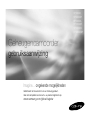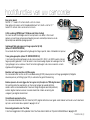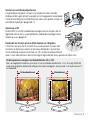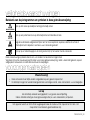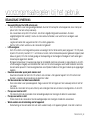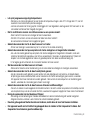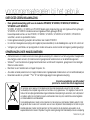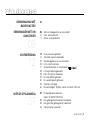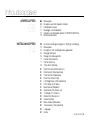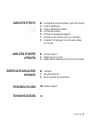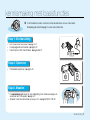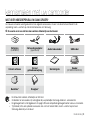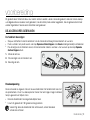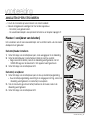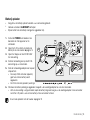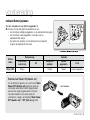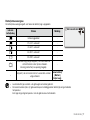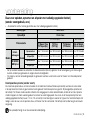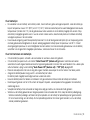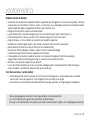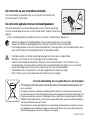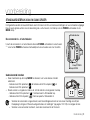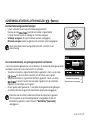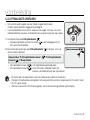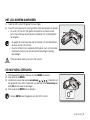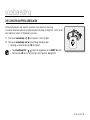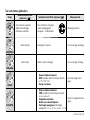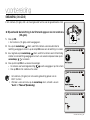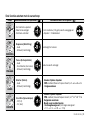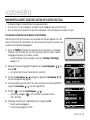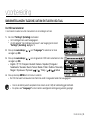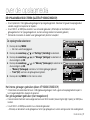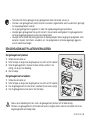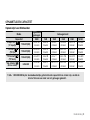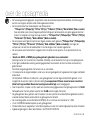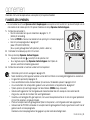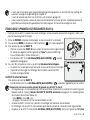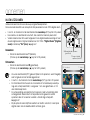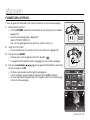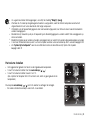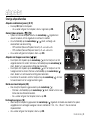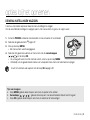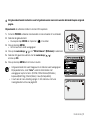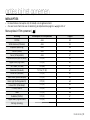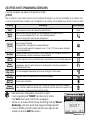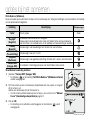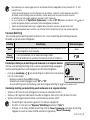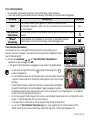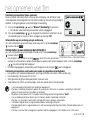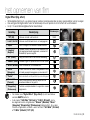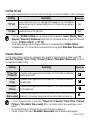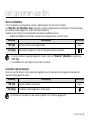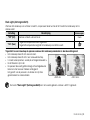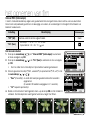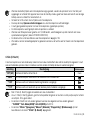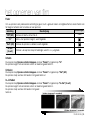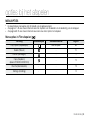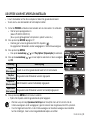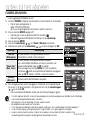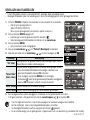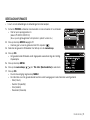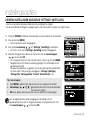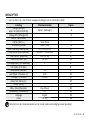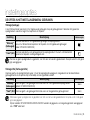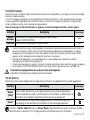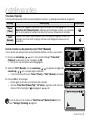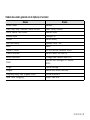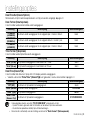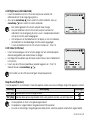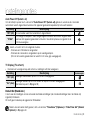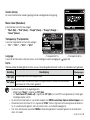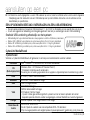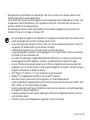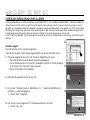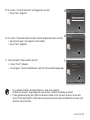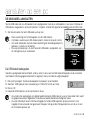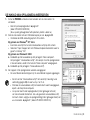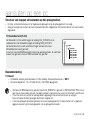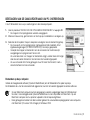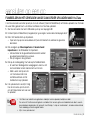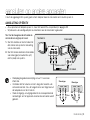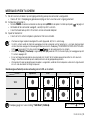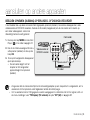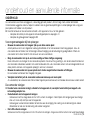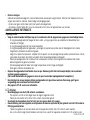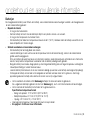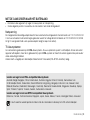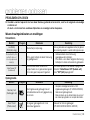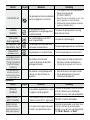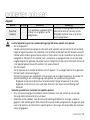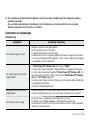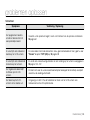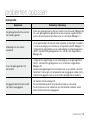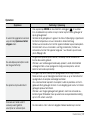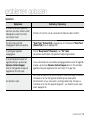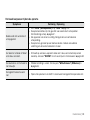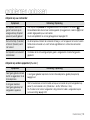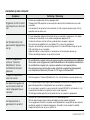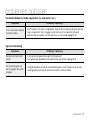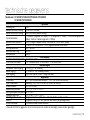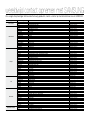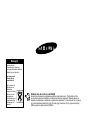Imagine… ongekende mogelijkheden
Gefeliciteerd met de aanschaf van uw Samsung-product.
Voor een completere service kunt u uw product registreren op
www.samsung.com/global/register
Geheugencamcorder
gebruiksaanwijzing
VP-MX20
VP-MX20H
VP-MX20L
VP-MX20R
VP-MX20C
VP-MX20CH

Nederlands_ii
Een groter beeld
Met het 2,7" brede LCD-scherm hoeft u niets te missen.
Door gebruik te maken van het breedbeeldformaat 16:9, hoeft u met het 2,7"
brede LCD-scherm niets van de actie te missen.
H.264-codering (MPEG4 part 10/Advanced Video Coding)
De meest recente technologie voor het comprimeren van video, H.264 maakt
gebruik van een hoge compressieverhouding voor een aanzienlijke toename van de
opnametijd voor dezelfde opslagcapaciteit.
Ingebouwd flash-geheugen met hoge capaciteit (8 GB)
(alleen VP-MX20C/MX20CH)
De camcorder heeft een ingebouwd flash-geheugen met hoge capaciteit, zodat u filmbeelden kunt opslaan.
Twee geheugenopties (alleen VP-MX20C/MX20CH)
U kunt voor het externe geheugen van de camera zowel SD-,SDHC- als MMC-kaarten met een
hoge capaciteit gebruiken. U kunt de video's snel en eenvoudig afspelen of overdragen met het
type geheugen van uw voorkeur. Naast het externe geheugen is de camera voorzien van een
ingebouwd flash-geheugen.)
Beelden met hoge resolutie via DNIe-engine
De camcorder bevat functies als 3D-ruisonderdrukking (3DNR), kleurexpressie met hoge gevoeligheid (intelligente
kleurenexpressie), antitrilling (Hyper DIS) en automatische gezichtsherkenning.
Beelden opnemen die verder liggen dan het oog kan zien (34x optische /1200x digitale zoom)
De krachtige optische zoomlenzen van Samsung brengen de wereld dichterbij,
zonder verlies van de beeldkwaliteit. Daarnaast zorgt de digitale zoominterpolatie bij
extreem digitaal zoomen voor een zuiverder beeld met minder vervorming dan
vroegere types digitale zoomlenzen.
Verschillende opnamefuncties
De camcorder ondersteunt de anti-trilfunctie (HDIS), digitale effecten en een groot aantal andere functies die u kunt selecteren
op basis van de scène die u opneemt.
➥
pagina 52~67
Eenvoudig uploaden naar YouTube
U kunt een opgenomen film uploaden naar YouTube door middel van CyberLink MediaShow4.
➥
pagina 92
hoofdfuncties van uw camcorder

Nederlands_iii
Genieten van verschillende afspeelfuncties
In tegenstelling tot het gebruik van tapes, is het afspelen met deze camcorder
kinderspel omdat u geen tijd hoeft te verspillen aan het terugspoelen of vooruitspoelen.
U hebt de beschikking over verschillende functies zodat u kunt genieten van heel wat
verschillende afspeeltypen.
➥
pagina 68~73
Afspelen op uw PC
Dankzij USB 2.0 kunt u films probleemloos overdragen naar een computer. Met de
bijgeleverde software kunt u uw persoonlijke films probleemloos overdragen naar en
afspelen op uw pc.
➥
pagina 91
Draaihendel voor freestyle opnamen (MAX. draaihoek van 180 graden)
U hoeft niet meer op te staan of te knielen om uw video-opnamen te maken. Deze
camcorder van Samsung is voorzien van een nieuwe draaihendel. U kunt de hoek
van de draaihendel aanpassen tot een hoek van 180° wanneer de opnamesituatie dit
vereist. U kunt video-opnamen maken met een hoge en lage invalshoek terwijl u gewoon kunt blijven staan.
Flexibel opnemen en weergeven met de beeldformaten 4:3 en 16:9
Door u de mogelijkheid te bieden om op te nemen in twee verschillenden beeldformaten - 4:3 en 16:9, zorgt SAMSUNG
ervoor dat de opgenomen beelden altijd volledig kunnen worden weergegeven, zowel op oude tv's als op de nieuwste TV
met breedbeeld.
4:3 beeldformaat
16:9 breedbeeldformaat

Nederlands_iv
veiligheidswaarschuwingen
Betekenis van de pictogrammen en symbolen in deze gebruiksaanwijzing:
WAARSCHUWING
Wijst op het risico op dodelijk of ernstig lichamelijk letsel.
LET OP
Wijst op een potentieel risico op lichamelijk letsel of materiële schade.
LET OP
Volg deze standaard veiligheidsrichtlijnen om het risico op brand, explosie, elektrische schok of
lichamelijk letsel te beperken wanneer u uw camcorder gebruikt:
Wijst op tips of referentiepagina's die nuttig kunnen zijn bij het werken met de camcorder.
Deze waarschuwingssymbolen dienen om u en anderen te beschermen tegen letsel.
Volg deze instructies nauwkeurig op.Wij raden u aan deze gebruiksaanwijzing, nadat u deze hebt gelezen, op een
veilige plaats te bewaren om deze later eventueel te raadplegen.
voorzorgsmaatregelen
Waarschuwing!
Deze camcorder moet altijd worden aangesloten op een geaard stopcontact.
De batterijen mogen niet worden blootgesteld aan overmatige warmte, zoals zonnestralen, vuur en dergelijke.
•
•
Let op
Als de batterij verkeerd werd geplaatst, is er gevaar voor ontploffing.
Gebruik hetzelfde batterijtype of een gelijkwaardige batterij als u een andere batterij wilt plaatsen.
Het apparaat wordt van het lichtnet losgekoppeld door de stekker uit het stopcontact te halen. Het
stopcontact moet daarom goed bereikbaar zijn.

Nederlands_v
VOORDAT U DEZE CAMCORDER GEBRUIKT
Deze camcorder is speciaal ontworpen voor gebruik met een ingebouwd flash-geheugen en een
externe geheugenkaart.
Deze camcorder neemt video op in een H.264/AVC-indeling (MPEG4 deel 10/Advanced Video Coding).
Deze indeling is compatibel met SD-VIDEO-indeling, de standaardresolutie.
Deze camcorder is niet compatibel met andere digitale video-indelingen.
Maak altijd eerst een proefopname voordat u een belangrijke video-opname maakt.
- Speel de proefopname af om na te gaan of het beeld en geluid correct zijn opgenomen.
Samsung is in de volgende gevallen niet aansprakelijk voor de opgenomen inhoud:
- Samsung is niet aansprakelijk voor schade die wordt veroorzaakt doordat niet normaal wordt opgenomen of
doordat de opgenomen inhoud niet kan worden afgespeeld als gevolg van een defecte geheugenkaart.
Daarnaast kan Samsung niet aansprakelijk worden gesteld voor het beeld en geluid dat u opneemt.
-
Opgenomen inhoud kan verloren gaan door verkeerd gebruik van deze camcorder of van de geheugenkaart, enz
.
Samsung is niet aansprakelijk voor de schade die wordt veroorzaakt door het verlies van opgenomen inhoud.
Maak een back-up van belangrijke opnamen
- Bescherm uw belangrijke opnamen door ze naar een PC te kopiëren. Het is verstandig om ze vervolgens
van uw PC naar andere opslagmedia te kopiëren. Raadpleeg de software-installatiehandleiding en de USB-
aansluitingshandleiding.
Copyright: deze camcorder is uitsluitend bedoeld voor persoonlijk gebruik.
- Gegevens die op een geheugenkaart in deze camcorder worden opgenomen met behulp van andere
digitale/analoge media of apparaten zijn auteursrechtelijk beschermd en kunnen, behalve voor privégebruik,
niet worden gebruikt zonder toestemming van de eigenaar van het auteursrecht. Ook wanneer u voor uzelf
een show, voorstelling of tentoonstelling opneemt, raden we u dringend aan hiervoor vooraf toestemming te
vragen.
•
•
•
•
•
•
•

Nederlands_vi
voorzorgsmaatregelen bij het gebruik
BELANGRIJKE OPMERKING
Ga voorzichtig met het LCD-scherm om:
- Het LCD-scherm is een zeer gevoelig onderdeel: druk niet te hard op het schermoppervlak, sla er niet op en
prik er niet in met een scherp voorwerp.
- Als u teveel druk zet op het LCD-scherm, kan dit een ongelijkmatig beeld veroorzaken. Als deze
ongelijkmatigheid niet verdwijnt, moet u de camcorder uitschakelen, even wachten en vervolgens weer
inschakelen.
- Leg de camcorder niet weg wanneer het LCD-scherm geopend is.
- Sluit het LCD-scherm wanneer u de camcorder niet gebruikt
LCD-weergave:
- Het LCD-scherm is met de grootste precisie vervaardigd. Van het totale aantal pixels (ongeveer 112.000 pixels
bij een LCD-scherm), bestaat 0,01 % of minder uit zwarte, niet functionerende pixels of gekleurde stippen (rood,
blauw en groen). Dit is het normale gevolg van de beperking van de huidige technologie en heeft verder geen
invloed op de opgenomen beelden.
- Bij lagere temperaturen in koude omgevingen of onmiddellijk nadat de camcorder is ingeschakeld, is de LCD-
schermweergave mogelijk wat donkerder dan normaal. De schermweergave wordt weer helderder naarmate
de camcorder opwarmt. Deze bovengenoemde verschijnselen hebben echter geen invloed op de opgeslagen
beelden.
Houd de camcorder op de juiste manier vast:
- Houd de camcorder niet aan het LCD-scherm vast wanneer u het apparaat oppakt: het LCD-scherm kan
losraken, waardoor de camcorder op de grond kan vallen.
Stel de camcorder niet bloot aan schokken:
- Deze camcorder is een precisieapparaat. Zorg ervoor dat het niet tegen een hard voorwerp botst en laat het
niet vallen.
-
Gebruik de camcorder niet op een statief op een ondergrond die aan schokken is blootgesteld is of sterk trilt.
Pas op voor zand en stof!
- Fijn zand of stof in de camcorder of de netvoedingsadapter kan storingen of defecten veroorzaken.
Pas op voor water en olie!
- Water of olie in de camcorder of de netvoedingsadapter kan storingen of defecten veroorzaken.
Warm worden van de behuizing van het apparaat:
- De behuizing van de camcorder kan wat warm worden terwijl u het apparaat gebruikt, maar dat is normaal.
•
•
•
•
•
•
•

Nederlands_vii
Let op bij ongewone omgevingstemperaturen:
-
Wanneer u de camcorder gebruikt op een locatie de temperatuur hoger is dan 40°C of lager dan 0°C, kan dit
resulteren in een abnormale opname/weergave.
- Laat de camcorder niet te lang op het strand liggen of in een afgesloten voertuig waarin het heel warm is: de
camcorder functioneert dan mogelijk niet goed.
Niet in rechtstreeks naar de zon richten wanneer u een opname maakt:
- Direct zonlicht in de lens kan storingen of brand veroorzaken.
- Stel het LCD-scherm van de camcorder niet bloot aan direct zonlicht:
de camcorder functioneert dan mogelijk niet goed.
Gebruik de camcorder niet in de buurt van een tv of radio:
- Dit kan een storingen veroorzaken op het tv-scherm of in de radio-uitzending.
Gebruik de camcorder niet op een plaats met sterke radiogolven of magnetische invloeden:
- Als u de camcorder gebruikt op een plaats met sterke radiogolven of magnetische invloeden, zoals een
zendmast of elektrische apparatuur, kan dit ruis veroorzaken in de video- en geluidsopnamen. Tijdens het
afspelen van normaal opgenomen video- en geluidsopnamen kan deze ruis ook aanwezig zijn.
In het ergste geval functioneert de camcorder hierdoor niet meer correct.
Stel de camcorder niet bloot aan roet of stoom:
- Dikke roet of stoom kunnen de behuizing van de camcorder beschadigen en storingen veroorzaken.
Gebruik de camcorder niet in de buurt van bijtende gassen:
- Als de camcorder wordt gebruikt op een locatie met veel uitlaatgassen van benzine- of dieselmotoren,
of bijtend gas zoals waterstofsulfide, kunnen de externe of interne aansluitingen gaan roesten, waardoor
het apparaat niet meer normaal kan worden gebruikt. Ook kunnen de aansluitpunten van de batterij gaan
roesten, waardoor de camcorder geen stroom meer krijgt.
Gebruik de camcorder niet in de buurt van een ultrasone luchtbevochtiger:
-
Calcium en andere in water opgeloste chemicaliën kunnen in de lucht worden verspreid en witte deeltjes kunnen
aan de optische kop van de camcorder hechten, waardoor het apparaat mogelijk niet meer correct functioneert.
Reinig de camcorder niet met benzine of thinner:
- De coating van de behuizing kan hierdoor afbladderen en ook kan de behuizing zelf worden aangetast.
- Volg de instructies wanneer u een chemische schoonmaakdoek gebruikt.
Houd de geheugenkaart buiten bereik van kinderen, zodat deze de kaart niet kunnen inslikken.
Het apparaat wordt van het lichtnet losgekoppeld door de stekker uit het stopcontact te halen. Het
stopcontact moet daarom goed bereikbaar zijn.
•
•
•
•
•
•
•
•
•
•

Nederlands_viii
voorzorgsmaatregelen bij het gebruik
OVER DEZE GEBRUIKSAANWIJZING
Deze gebruiksaanwijzing geldt voor de modellen VP-MX20, VP-MX20H, VP-MX20L,VP-MX20R en
VP-MX20C en VP-MX20CH.
VP-MX20, VP-MX20H, VP-MX20L en VP-MX20R bieden geen ondersteuning voor een ingebouwd flash-geheugen,
VP-MX20C en VP-MX20CH ondersteunen een ingebouwd flash-geheugen (8 GB).
Hoewel bepaalde functies van de VP-MX20, VP-MX20H, VP-MX20L, VP-MX20R en VP-MX20C, VP-MX20CH
verschillen, werken ze op dezelfde manier.
In deze gebruiksaanwijzing verwijzen de illustraties naar model VP-MX20C.
De schermen in deze gebruiksaanwijzing zullen mogelijk niet precies dezelfde zijn als de afbeeldingen die u op het LCD-scherm ziet.
Vormgeving en specificaties van opslagmedia en andere accessoires kunnen zonder kennisgeving worden gewijzigd.
OPMERKINGEN OVER HANDELSMERKEN
Alle handelsnamen en handelsmerken die in deze gebruiksaanwijzing of in andere met uw Samsung-product meegeleverde
documentatie worden vermeld, zijn handelsmerken of geregistreerde handelsmerken van de betreffende eigenaren.
Windows
®
is een handelsmerk of geregistreerd handelsmerk van Microsoft Corporation, geregistreerd in de Verenigde
Staten en andere landen.
Macintosh is een handelsmerk van Apple Computer, Inc.
Alle andere vermelde productnamen zijn mogelijk handelsmerken of gedeponeerde handelsmerken van hun betreffende bedrijven.
Bovendien werden de symbolen “™”en “®” niet altijd toegevoegd in deze gebruiksaanwijzing.
•
•
•
•
•
•
•
•
•
Correcte verwijdering van dit product
(elektrische & elektronische afvalapparatuur)
Dit merkteken op het product of het bijbehorende informatiemateriaal duidt erop dat het niet met ander
huishoudelijk afval verwijderd mag worden aan het einde van zijn gebruiksduur. Om mogelijke schade aan het
milieu of de menselijke gezondheid door ongecontroleerde afvalverwijdering te voorkomen, moet u dit product
van andere soorten afval scheiden en op een verantwoorde manier recyclen, zodat het duurzame hergebruik
van materiaalbronnen wordt bevorderd.
Huishoudelijke gebruikers moeten contact opnemen met de winkel waar ze dit product hebben gekocht of met
de gemeente waar ze wonen om te vernemen waar en hoe ze dit product milieuvriendelijk kunnen laten recyclen.
Zakelijke gebruikers moeten contact opnemen met hun leverancier en de algemene voorwaarden van de
koopovereenkomsten nalezen. Dit product mag niet worden gemengd met ander bedrijfsafval voor verwijdering.

Nederlands_03
KENNISMAKING MET
BASISFUNCTIES
KENNISMAKEN MET UW
CAMCORDER
09
VOORBEREIDING
12
OVER DE OPSLAGMEDIA
37
07
09 Wat is er inbegrepen bij uw camcorder?
10 Voor- & linkeraanzicht
11 Achter- & onderaanzicht
12 De accessoires gebruiken
14 Aansluiten op een stroombron
22 Standaardgebruik van uw camcorder
23 LCD-schermindicators
27 Schermindicatoren in-/uitschakelen ( )
28 LCD-optimalisatie gebruiken
29 Het LCD-scherm aanpassen
29 De knop MENU gebruiken
30 De cursorknoppen gebruiken
32 Snelmenu (OK-gids)
34 Basisinstellingen: Tijdzone, Datum en tijd en OSD-taal
37 De opslagmedia selecteren
(alleen VP-MX20C/MX20CH)
38 Een geheugenkaart plaatsen/verwijderen
39 Een geschikte geheugenkaart selecteren
42 Opnametijd en capaciteit
Inhoudsopgave

Nederlands_04
44 Filmbeelden opnemen
45 Eenvoudige opnamen voor beginners (EASY.Q)
46 In- en uitzoomen
47 Filmbeelden afspelen
50 De menu-instellingen wijzigen
52 Menuopties
53 De opties in het opnamemenu gebruiken
53 iSCENE
54 White Balance (Witbalans)
55 Exposure (Belichting)
56 Shutter (Sluiter)
57 Focus (Scherpstellen)
59 Anti-Shake(HDIS) (Anti-tril(HDIS))
60 Digital Effect (Dig. effect)
61 16:9 Wide (16:9 brd)
61 Resolution (Resolutie)
62 Wind Cut (Windfilter)
62 Voice Mute (Spraak dempen)
63 Back Light (Achtergrondlicht)
64 Interval REC (Intervalopn)
65 C.Nite (K.Nacht)
66 Fader
67 Guideline (Richtlijn)
67 Digital Zoom (Digitale zoom)
OPNEMEN
44
AFSPELEN
OPTIES BIJ HET OPNEMEN
50

Nederlands_05
AFSPEELOPTIES
68
INSTELLINGSOPTIES
74
68 Menuopties
69 De opties voor het afspelen instellen
70 Filmbeelden wissen
71 Beveiligen van filmbeelden
72
Kopiëren van filmbeelden
(alleen VP-MX20C/MX20CH)
73 Bestandsinformatie
74 De menu-instellingen wijzigen in "Settings" (Instelling)
75 Menuopties
76 De opties in het instellingenmenu gebruiken
76 Storage (
Gehtype)
76
Storage Info (Geheugeninfo)
77 Format (Formatteren)
77 File No. (Best.nr.)
78 Time Zone (Tijdzone)
80 Date/Time Set (Datum/tijd inst.)
80 Date Format (Datumopmaak)
80 Time Format (Tijdopmaak)
80 Date/Time (Datum/Tijd)
81 LCD Brightness (LCD-helderheid)
81 LCD Colour (LCD-kleur)
81 Beep Sound (Pieptoon)
82 Auto Power Off (Autom. uit)
82 TV Display (TV-scherm)
82 Default Set (Stand.inst.)
83 Version (Versie)
83 Menu Colour (Menukleur)
83 Transparency (Transparantie)
83 Language
83 Demo
Inhoudsopgave

Nederlands_06
84
Een opgenomen bestand overdragen via een USB-verbinding
84 CyberLink MediaShow4
86 CyberLink MediaShow4 installeren
88 De USB-kabel aansluiten
89 De inhoud van opslagmedia weergeven
91
Bestanden van de camcorder naar uw pc overbrengen
92
Filmbeelden in het geheugen van de camcorder uploaden
naar YouTube
93 Aansluiten op een tv
94 Weergave op een tv-scherm
95
Beelden opnemen (dubbing) op een VCR of DVD/HDD-recorder
96 Onderhoud
97 Aanvullende informatie
99 Met de camcorder naar het buitenland
100 Problemen oplossen
113
AANSLUITEN OP EEN PC
84
AANSLUITEN OP ANDERE
APPARATEN
ONDERHOUD EN AANVULLENDE
INFORMATIE
PROBLEMEN OPLOSSEN
TECHNISCHE GEGEVENS

Nederlands_07
kennismaking met basisfuncties
Een stroombron aansluiten.
➥
pagina 14
De opslagmedia controleren.
➥
pagina 37
Datum/tijd en OSD-taal instellen.
➥
pagina 36,37
•
•
•
Filmbeelden opnemen.
➥
pagina 44
•
Stap 1: Voorbereiding
Stap 2: Opnemen
Stap 3: Afspelen
De cursorknop gebruiken om een afbeelding in de miniatuurweergave te
selecteren om af te spelen.
➥
pagina 47
Afspelen vanaf de camcorder op uw pc of tv.
➥
pagina 88-91, 93-94
•
•
✪
In dit hoofdstuk maakt u kennis met de basisfuncties van uw camcorder.
Raadpleeg de referentiepagina's voor meer informatie.
1
2

Nederlands_08
U kunt opgenomen films afspelen en bewerken met de toepassing
CyberLink MediaShow4 die bij dit product is geleverd. Daarnaast kunt
u met CyberLink MediaShow4 eenvoudig opgenomen filmbestanden
uploaden naar YouTube(
You Tube
Broadcast Yourself
TM
).
•
U kunt een opgenomen film uploaden naar YouTube door middel van CyberLink MediaShow4.
➥
pagina 92
•
Stap 4: Aansluiten op een PC
Stap 5: Eenvoudig uploaden naar YouTube
✪
In dit hoofdstuk maakt u kennis met de basisfuncties van uw camcorder.
Raadpleeg de referentiepagina's voor meer informatie.

Nederlands_09
WAT IS ER INBEGREPEN BIJ UW CAMCORDER?
Uw nieuwe camcorder wordt geleverd met de volgende accessoires. Als een van deze items ontbreekt in de
verpakking, neem u contact op met de klantenservice van Samsung.
✪
De exacte vorm van elk item kan variëren afhankelijk van het model.
Batterijen
(IA-BP85ST)
Netvoedingsadapter
(type AA-E9)
Audio/video-kabel USB-kabel
Cd met software
Cd met
gebruiksaanwijzing
Snelstartgids
Houder
(VP-MX20C/MX20CH)
Buideltas* Draagtas*
kennismaken met uw camcorder
De inhoud kan variëren, afhankelijk van het land.
Onderdelen en accessoires zijn verkrijgbaar bij uw plaatselijke Samsung-dealer en -servicecenter.
De geheugenkaart is niet bijgeleverd. Zie pagina 39 voor compatibele geheugenkaarten voor uw camcorder.
*(Optioneel): dit is een optionele accessoire. Als u het wilt aanschaffen, neemt u contact op met een
Samsung-dealer bij u in de buurt.
•
•
•
•

Nederlands_10
VOOR- & LINKERAANZICHT
Schakelaar lens open/dicht LCD-display
Interne microfoon Ingebouwde luidspreker
Lens Knop ( )
Knop MENU Knop EASY Q
Knop OK voor LCD-optimalisatie ( )
Cursorknop ( ) Zoomhendel (W/T)
Knop Opname starten/stoppen
5
4
1
2
3
6
7
10
9
8
11
12
13
OPENEN
SLUITEN
21
4
6
8
9
13
121110
3
5
7

Nederlands_11
ACHTER- & ONDERAANZICHT
Indicator voor MODE (Opnemen ( ) / Afspelen ( ))
Knop Opname starten/stoppen
Knop MODE Handriem
AV-aansluiting Draaihendel
USB-aansluiting (USB) Haak handriem
DC IN-aansluiting (DC IN) Ontvanger houder (alleen VP-MX20C/MX20CH)
Klepje op aansluiting Statiefbevestiging
Indicator batterij opladen (CHG) Klepje geheugenkaart / batterijsleuf
Knop POWER
9
10
12
11
13
14
15
5
4
1
2
3
6
7
8
kennismaken met uw camcorder
10
11
1314
12
15
9
8
4
3
2
1
5
7
6

Nederlands_12
voorbereiding
Dit gedeelte bevat informatie die u zou moeten kennen voordat u deze camcorder gebruikt, zoals de manier waarop
u de bijgeleverde accessoires moet gebruiken, hoe de batterij moet worden opgeladen, hoe de gebruiksstand moet
worden ingesteld en hoe de eerste installatie moet gebeuren.
DE ACCESSOIRES GEBRUIKEN
De handriem bevestigen
Stop uw rechterhand vanaf de onderkant van de camcorder omhoog tot de onderkant van uw duim.
Plaats uw hand in een positie waarin u de knop Opname starten/stoppen en de Zoom-hendel gemakkelijk kunt bedienen.
Pas de lengte van de handriem zo aan, dat de camcorder stabiel is wanneer u met uw duim op de knop Opname
starten/stoppen drukt.
1. Maak de riem los.
2. Pas de lengte van de handriem aan.
3. Bevestig de riem.
Hoekaanpassing
Deze camcorder is uitgerust met een nieuwe draaihendel. De hendel draait mee met
de opnamehoek. U kunt nu video-opnamen maken met een hoge en lage invalshoek
terwijl u gewoon kunt blijven staan.
Draai de draaihendel naar de gemakkelijkste hoek.
U kunt dit gedeelte tot 180 graden omlaag kantelen.
Voorzichtig: draai de draaihendel niet achterwaarts, omdat daardoor
schade kan ontstaan.
•
•
•
•
•
1 2 3

Nederlands_13
De houder gebruiken (alleen VP-MX20C/MX20CH)
Sluit de camcorder aan op een computer of tv via de houder
De camcorder kan via de houder eenvoudig worden aangesloten
op een computer, TV of een ander apparaat. Zo houdt u de
camcorder veilig, kunnen de batterijen worden opgeladen en
kunt u de camcorder aansluiten op een TV, AV of USB.
Erg handig.
U moet de voedingsadapter op de houder aansluiten wanneer u
externe apparaten via de houder aansluit.
•
•
Als u uw camcorder aansluit op de meegeleverde houder en verschillende typen kabel gebruikt, dan is de
prioriteitsvolgorde van het uitgangssignaal als volgt: USB-kabel
AV-kabel.
Als u de camcorder aansluit op de houder, worden er geen signalen via de aansluitingen op de camera zelf
(USB- en AV-aansluitingen) uitgevoerd.
Sluit de kabels niet tegelijkertijd op de camcorder en de houder aan. Dit zou conflicten kunnen veroorzaken
en mogelijk werkt het geheel niet naar behoren. Verwijder in dit geval alle aangesloten kabels en probeer het
opnieuw.
•
•
•
DC IN-
aansluiting
USB-aansluiting
AV-aansluiting
Ontvanger
houder

Nederlands_14
AANSLUITEN OP EEN STROOMBRON
U kunt de camcorder op twee manieren van stroom bedoeld.
Gebruik de bijgeleverde voedingen niet met andere apparatuur.
- De batterij: voor gebruik buiten.
- De wisselstroomadapter: voor opnamen binnenshuis en afspelen.
➥
pagina 21
Plaatsen / verwijderen van de batterij
Het is raadzaam een of meer reservebatterijen aan te schaffen zodat u de camcorder
doorlopend kunt gebruiken.
De batterijhouder installeren
1. Schuif het klepje van de batterijsleuf open, zoals weergegeven in de afbeelding.
2. Schuif de batterijhouder in de batterijsleuf totdat die zachtjes vastklikt.
Zorg ervoor dat de batterij, zoals in de afbeelding wordt getoond, met het
SAMSUNG-logo aan de bovenkant in het apparaat wordt geschoven.
3. Schuif het klepje van de batterijsleuf dicht.
De batterij verwijderen
1. Schuif het klepje van de batterijsleuf open en druk op de batterijvergrendeling.
Duw de batterijvergrendeling voorzichtig in de aangegeven richting, zoals in de
afbeelding wordt getoond, om de batterij te verwijderen.
2. Trek de naar buiten geschoven batterij helemaal uit de houder, zoals in de
afbeelding wordt getoond.
3. Schuif het klepje van de batterijsleuf dicht.
•
•
•
•
voorbereiding
CAR
D
CA
RD
CA
RD
Plaatsen
Verwijderen

Nederlands_15
Batterij opladen
Zorg dat u de batterij oplaadt voordat u uw camcorder gebruikt.
Gebruik uitsluitend IA-BP85ST-batterijen.
Bij aanschaf kan de batterij al enigszins opgeladen zijn.
1. Schuif de POWER-schakelaar naar
beneden om het apparaat uit te
schakelen.
2. Open het LCD-scherm en plaats de
batterij in de camcorder.
➥
pagina 14
3. Open het klepje van de DC IN/USB/
AV-aansluiting.
4.
Sluit de netvoeding aan op de DC IN-
aansluiting op uw camcorder.
5. Sluit de netvoedingsadapter aan op een
stopcontact.
De oranje CHG-indicator (opladen)
geeft aan dat de batterij wordt
opgeladen.
De CHG-indicator (opladen) wordt groen wanneer de batterij volledig is opgeladen.
➥
pagina 16
6. Wanneer de batterij volledig is opgeladen, koppelt u de voedingsadapter los van de camcorder.
Zelfs als de voeding is uitgeschakeld, loopt de batterij langzaam leeg als u de voedingsadapter in de camcorder
laat zitten. Wij raden u aan om de batterij uit de camcorder te halen.
•
•
•
•
•
•
U kunt ook opladen met de houder.
➥
pagina 13
CAR
D
1
5
4
2

Nederlands_16
Indicator Batterij opladen
Tips om te bepalen of een batterij opgeladen is
✪
De kleur van de LED geeft de oplaadstatus aan.
Als de batterij volledig is opgeladen, is de oplaadindicator groen.
Als de batterij wordt opgeladen, is de kleur van de
oplaadindicator oranje.
Als tijdens het opladen van de batterij een fout optreedt,
knippert de oplaadindicator rood.
•
•
•
Status
laden
Netspanning Opladen
Aan (stand
selecteren)
Uit
Bezig met
opladen
Geheel
opgeladen
Fout
Kleur LED Blauw - Oranje Groen
Rood (knipperend)
voorbereiding
<Indicator Batterij opladen>
Functie Auto Power Off (Autom. uit)
Om de batterij te sparen kunt u de functie "Auto
Power Off" (Autom. uit) gebruiken zodat de
camcorder automatisch wordt uitgeschakeld
wanneer het apparaat gedurende 5 minuten
niet wordt bediend. Als u deze optie wilt
uitschakelen, wijzigt u de instelling "Auto Power
Off" (Autom. uit) in "Off" (Uit).
➥
pagina 82
Na 5 minuten

Nederlands_17
Indicatie
batterijlading
Status Melding
Geheel opgeladen -
20~40% verbruikt -
40~60% verbruikt -
60~80% verbruikt -
80~99% verbruikt -
Helemaal leeg (lampje knippert): de camcorder zal
zichzelf binnen korte tijd uitschakelen.
Vervang de batterij zo spoedig mogelijk.
-
-
(knippert): de camcorder zal na 5 seconden worden
uitgeschakeld.
"Low battery"
(Batterij
bijna leeg)
Batterijstatusweergave
De batterijstatusweergave geeft aan hoever de batterij nog is opgeladen.
Laad de batterij op voordat u de geheugencamcorder gebruikt.
De bovenstaande cijfers zijn gebaseerd op een volledig geladen batterij bij een gemiddelde
temperatuur.
Een lage omgevingstemperatuur kan de gebruiksduur beïnvloeden.
•
•
1.JAN.2008 12:00
15
1/10000
1/25
C.N

Nederlands_18
Duur voor opladen, opnemen en afspelen met volledig opgeladen batterij
(zonder zoomgebruik, enz.)
Als referentie vindt u hier de geschatte duur met volledig opgeladen batterij:
Batterijtype IA-BP85ST
Oplaadtijd
Circa 2 uur
Filmresolutie
720 x 576 (50i) 640 x 480
TV Super Fine
(TV
Superfijn)
TV Fine
(TV
Fijn)
TV Normal
(TV Norm)
Web & Mobile
(Web en mobiel)
Media
Intern
geheugen
Stand
Opnameduur
circa 175 minuten circa 180 minuten circa 185 minuten
circa 190 minuten
Afspeeltijd
circa 300 minuten circa 300 minuten circa 300 minuten
circa 300 minuten
SD/SDHC/
MMCplus
Opnameduur
circa 175 minuten circa 180 minuten circa 185 minuten
circa 190 minuten
Afspeeltijd
circa 300 minuten circa 300 minuten circa 300 minuten circa 300 minuten
- De tijd is alleen bedoeld als referentie. De bovenstaande cijfers zijn gemeten in de testomgeving van Samsung en
kunnen variëren per gebruiker en volgens de omstandigheden.
- We raden u aan de netvoedingsadapter te gebruiken wanneer u de functie voor het maken van intervalopnamen
gebruikt.
Doorlopende opname (zonder zoom)
De maximale opnameduur van de camcorder in de tabel toont de beschikbare opnametijd wanneer de camcorder
in de opnamestand staat en geen andere functie gebruikt nadat de opname is gestart. Bij de eigenlijke opname kan
de batterij 2 tot 3 keer sneller worden ontladen dan aangegeven in deze referentietabel, omdat de functies Opname
starten/stoppen en Zoom worden gebruikt en omdat er wordt afgespeeld. Ga ervan uit dat de opnametijd met een
volledig opgeladen batterij tussen 1/2 en 1/3 van de tijd in de tabel ligt en voorzie het type en het aantal batterijen dat
nodig is voor de duur van de opname die u wilt maken met de camcorder. De batterij raakt sneller leeg in een koude
omgeving.
De oplaadtijd hangt af van de resterende batterijlading.
•
voorbereiding

Nederlands_19
Over batterijen
De voordelen van een batterij: een batterij is klein, maar heeft een grote vermogenscapaciteit. Laad de batterij op
bij een temperatuur tussen 0°C (32°F) en 40°C (104°F). Wanneer de batterij echter wordt blootgesteld aan koude
temperaturen (minder dan 0°C), zal de gebruiksduur korter worden en zal de batterij mogelijk niet werken. Stop
de batterij in dergelijke gevallen even in uw zak of een andere warme, beschermde plaats en installeer de batterij
vervolgens opnieuw in de camcorder.
In een koude omgeving wordt de opnametijd zeer kort. De in de tabel genoemde tijden zijn van toepassing onder
normale gebruiksomstandigheden en bij een volledig opgeladen batterij bij een temperatuur van 25°C. Omdat
de omgevingstemperatuur en -omstandigheden kunnen variëren, kan de resterende gebruiksduur van de batterij
verschillen van de geschatte mogelijke opnameduur, zoals beschreven in de instructies.
Over het hanteren van batterijen
Om de batterij te sparen, schakelt u de camcorder uit wanneer u deze niet gebruikt.
Om de batterij te sparen kunt u de functie "Auto Power Off" (Autom. uit) gebruiken zodat de camcorder
automatisch wordt uitgeschakeld wanneer het apparaat gedurende 5 minuten niet wordt bediend. Als u deze optie
wilt uitschakelen, wijzigt u de instelling "Auto Power Off" (Autom. uit) in "Off" (Uit).
➥
pagina 82
Raak de aansluitpunten niet aan en zorg dat er geen metalen voorwerpen in contact komen met deze punten.
Zorg dat de batterijhouder stevig vastzit. Laat de batterij niet vallen.
De batterij raakt mogelijk beschadigd wanneer u deze laat vallen.
Houd de batterij buiten het bereik van kinderen. Het gevaar bestaat dat een kind de batterij kan inslikken.
Door frequent gebruik van het LCD-scherm of frequent afspelen, vooruitspoelen of terugspoelen zal de batterij
sneller leeg raken.
Verwijder de batterij uit de camcorder en berg deze veilig op nadat u de camcorder hebt gebruikt.
Wanneer u de batterij gedurende een langere periode in de camcorder laat zitten, loopt de batterij volledig leeg.
- Wanneer de batterij volledig is ontladen zal bij het opladen van de batterij het oplaadlampje niet gaan branden.
Dit is ter bescherming van de batterij. Als het oplaadlampje binnen 5 minuten gaat branden, kunt u de batterij
zonder problemen gebruiken.
•
•
•
•
•
•
•
•
•
•

Nederlands_20
Gebruik alleen goedgekeurde batterijen. Gebruik geen batterijen van andere fabrikanten.
Als u dit niet doet, bestaat er gevaar voor oververhitting, brand of explosie.
Samsung is niet verantwoordelijk voor problemen die worden veroorzaakt door het gebruik van niet-goedgekeurde batterijen.
Onderhoud van de batterij
Wij bevelen aan uitsluitend de originele batterijen te gebruiken die verkrijgbaar zijn bij uw Samsung-dealer. Wanneer
de levensduur van de batterij ten einde is, neemt u contact op met uw plaatselijke leverancier. De batterijen moeten
worden ingeleverd volgens de geldende richtlijnen voor chemisch afval.
Reinig de contactpunten voordat u de batterij plaatst.
Leg de batterij nooit in de directe omgeving van een warmtebron (open haard, verwarming, etc.)
Haal de batterij nooit uit elkaar, pers hem niet in elkaar en zorg dat hij niet te heet wordt.
Zorg dat de plus- en min-uiteinden van de batterij niet worden kortgesloten.
Hierdoor kan de batterij gaan lekken, warm worden, oververhit raken en brand veroorzaken.
Stel de batterij niet bloot aan water. De batterij is niet waterbestendig.
Wanneer een batterij volledig is ontladen, worden de interne cellen beschadigd.
De batterij kan gaan lekken wanneer hij geheel wordt ontladen.
Uit de oplader of camcorder verwijderen wanneer u het apparaat niet gebruikt. Zelfs als de voeding is
uitgeschakeld, loopt de batterij langzaam leeg als u deze in de camcorder laat zitten.
Wanneer u de camcorder langere tijd niet gebruikt:
U kunt de batterij het beste eens in de zes maanden volledig opladen. Gebruik de batterij totdat deze leeg is:
daarna verwijdert u de batterij en bewaart deze op een koele plek.
Over de levensduur van de batterij
De batterijcapaciteit neemt na verloop van tijd en door herhaald gebruik af. Als de gebruiksduur aanzienlijk
korter wordt tussen de oplaadcycli, is het mogelijk tijd om de batterij te vervangen.
De levensduur van elke batterij wordt bepaald door de opslag-, gebruiks- en omgevingsomstandigheden.
•
•
•
•
•
•
•
•
•
•
•
voorbereiding

Nederlands_21
De camcorder op een stroombron aansluiten
Sluit de netvoeding op dezelfde manier aan als wanneer u de batterij laadt.
De batterij wordt nu niet ontladen.
De camcorder gebruiken met een netvoedingsadapter
Het wordt aanbevolen dat u de netvoedingsadapter voor de stroomvoorziening
van de camcorder gebruikt wanneer u de camcorder instelt, afspeelt of binnenshuis
gebruikt.
- Sluit de netvoedingsadapter op dezelfde manier aan als wanneer u de batterij laadt.
➥
pagina 15
Gebruik de opgegeven netvoedingsadapter voor de stroomvoorziening van de camcorder.
Gebruik van andere netvoedingsadapters kan elektrische schokken of brand veroorzaken.
De netvoedingsadapter kan overal ter wereld worden gebruikt. In sommige landen is een netvoedingsadapter vereist.
Koop, indien nodig, een netvoedingsadapter bij uw plaatselijke verdeler.
•
•
Controleer voordat u de stroomvoorziening loskoppelt of de camcorder is uitgeschakeld.
Wanneer u dit niet doet, kan dit tot storingen op de camcorder leiden.
Gebruik het dichtstbijzijnde stopcontact wanneer u met de netvoeding werkt. Trek de stekker van de
netvoeding direct uit het stopcontact wanneer er een fout optreedt tijdens het gebruik van uw camcorder.
Leg de netvoeding nooit in nauwe ruimtes, zoals tussen een muur en meubelstukken.
De oplaadbare accu in dit product kan niet door de gebruiker zelf worden vervangen.
Neem contact op met uw serviceprovider voor informatie over vervanging.
•
•
•
•
•
LET OP
Correcte behandeling van een gebruikte accu uit dit product
(Van toepassing op de Europese Unie en andere Europese landen met afzonderlijke inzamelingssystemen voor
accu’s en batterijen.)
Dit merkteken op de accu, handleiding of verpakking geeft aan dat de accu in dit product aan het einde van de
levensduur niet samen met ander huishoudelijk afval mag worden weggegooid. De chemische symbolen Hg, Cd of
Pb geven aan dat het kwik-, cadmium- of loodgehalte in de accu hoger is dan de referentieniveaus in de Richtlijn
2006/66/EC. Indien de gebruikte accu niet op de juiste wijze wordt behandeld, kunnen deze stoffen schadelijk zijn
voor de gezondheid van mensen of het milieu.
Ter bescherming van de natuurlijke hulpbronnen en ter bevordering van het hergebruik van materialen, verzoeken
wij u afgedankte accu’s en batterijen te scheiden van andere soorten afval en voor recycling aan te bieden bij het
gratis inzamelingssysteem voor accu’s en batterijen in uw omgeving.

Nederlands_22
STANDAARDGEBRUIK VAN UW CAMCORDER
In dit gedeelte worden de basistechnieken voor het maken van films en de basisinstellingen van uw camcorder uitgelegd.
Kies de juiste gebruiksstand voor de bewerking die u wilt uitvoeren, met behulp van de POWER-schakelaar en de
MODE-knop.
De camcorder in- of uitschakelen
U kunt de camcorder in- of uitschakelen door de POWER-schakelaar te verschuiven.
Verschuif de POWER-schakelaar herhaaldelijk om de camcorder aan of uit te zetten.
•
Gebruiksstand instellen
Door meermalen op de knop MODE te drukken, kunt u de diverse standen
selecteren.
- Gebruiksstand Film opnemen ( )
➔
Gebruiksstand Film afspelen ( )
➔
Gebruiksstand Film opnemen ( )
Steeds wanneer u van gebruiksstand wisselt, licht de indicator van de gekozen stand op.
- Gebruiksstand Film opnemen ( ): hiermee neemt u filmbeelden op.
- Gebruiksstand Film afspelen ( ): hiermee speelt u filmbeelden af.
•
•
Knop MODE
Knop POWER
Standindicator
voorbereiding
Wanneer de camcorder is ingeschakeld, werkt de zelfdiagnosefunctie en kan er een melding verschijnen.
Raadpleeg in dat geval “Waarschuwingsindicators en meldingen” (op pagina 100-102) en corrigeer de fout.
Wanneer u de camcorder inschakelt, staat deze standaard in de filmstand.
•
•

Nederlands_23
Interval REC* (Intervalopn*)
Gebruiksstatus
( [STBY] (stand-by) of [ ] (opnemen))
Voice Mute* (Spraak dempen*)
Teller (filmopnametijd: resterende opnametijd)
LCD-optimalisatie *
Opslagmedia (intern geheugen
(alleen
VP-MX20C/MX20CH) of geheugenkaart)
Batterij-informatie.
(resterend batterijniveau/resterende tijd)
Filmbeeldresolutie
Anti-Shake (HDIS) (Anti-tril (HDIS))
Wind Cut (Windfilter)
Back Light (Achtergrondlicht)
Fader *
C.Nite * (K.Nacht*)
Zoom (optische zoom / digital zoom (digitale zoom))
Date/Time (Datum/Tijd)
Time Zone (Tijdzone)
Digital Effect (Dig. effect)
Manual Shutter * (Handmatige sluitertijd*)
Manual Exposure * (Handmatige belichting*)
Manual Focus * (Handmatig scherpstellen*) /
Face Detection * (Gez.herken*)
White Balance (Witbalans)
iSCENE / EASY Q*
Film opnemen
Gebruiksstand Film opnemen
LCD-SCHERMINDICATORS
1
2
3
4
6
7
8
9
10
11
12
13
14
15
16
17
Het nevenstaande scherm is een voorbeeld ter
verduidelijking: Het verschilt van de feitelijke weergave.
De OSD-indicators zijn gebaseerd op een
geheugencapaciteit van 2 GB (SDHC-geheugenkaart).
Functies die zijn gemarkeerd met een * blijven niet
bewaard bij het opnieuw opstarten van de camcorder.
De indicatoren en de volgorde waarin ze worden
afgebeeld kunnen zonder voorafgaand bericht zijn
gewijzigd voor betere prestaties.
•
•
•
•
1
5
18
19
20
21
22
23

Nederlands_24
Voice Mute* (On/Off) (Spraak dempen* (Aan/Uit))
Focus* (Auto Focus/Face Detection/Manual Focus)
(Scherpstellen* (Autom. scherpstellen/Gez. herken/
Handmatig scherpstellen)
Shortcut menu (OK Guide) (Snelmenu (OK-gids)) /
Return (Vorige))
Shutter* (Auto Shutter/Manual Shutter)
(Sluiter* (Autom. Sluitertijd/Handmatige Sluitertijd))
Exposure
*
(Auto Exposure/ Manual Exposure)
(Belichting
*
(Autom. Belichting / Handmatige Belichting))
Gebruiksstand Film opnemen: snelmenu (OK-gids)
1
2
3
4
5
voorbereiding
Gebruiksstand Film opnemen: snelmenu (handmatig)
Handmatig instellen/ waarde
Menunaam
Snelmenu (OK-gids) / Vorige
Waarde aanpassen (omlaag)
Manual Exposure (Handmatige Belichting)
Waarde aanpassen (omhoog)
1
2
3
4
5
MoveMove
SelectSelect
ExitExit
MENU
6
Dit is een voorbeeld voor een handmatige
belichting.

Nederlands_25
Exi
MENU
1
STBY
1
Gebruiksstand Film afspelen: enkele weergave
Gebruiksstand Film afspelen
Weergavestatus ( Afspelen (
X
) / Onderbreken (
❙❙
))
Tijdcode (Verstreken tijd / Opgenomen tijd)
Opslagmedia (intern geheugen (alleen
VP-MX20C/MX20CH) of geheugenkaart)
Batterij-informatie. (resterend batterijniveau/resterende tijd)
Filmbeeldresolutie
Protect (Beveiligen)
LCD-optimalisatie
Bestandsnaam
Date/Time (Datum/Tijd)
Afspeeloptie
1
2
3
4
5
6
7
8
9
10
11
Gebruiksstand Film afspelen: miniatuurweergave
Gebruiksstand Film afspelen
Protect (Beveiligen)
Geselecteerde afbeeldingen kopiëren
(alleen VP-MX20C/MX20CH)
Bestandsnaam
Opslagmedia (intern geheugen (alleen
VP-MX20C/MX20CH) of geheugenkaart)
Batterij-informatie. (resterend batterijniveau/resterende tijd)
Fader*
Schuifbalk
Web & Mobile (Web en mobiel)
Selectie verwijderen
Knop Gids
1
2
3
4
5
6
7
8
9
10
11

Nederlands_26
voorbereiding
FF (vooruitspoelen)
Volume verlagen
Weergavestatus ( Afspelen (
X
) / Onderbreken (
❙❙
))
REW (terugspoelen)
Volume verhogen
Gebruiksstand Film afspelen: snelmenu (OK-gids)
1
2
3
4
5
Datum/Tijd
Volumebalk
Gebruiksstand Film afspelen: enkel (Volume)
STBY
1
2

Nederlands_27
SCHERMINDICATOREN IN-/UITSCHAKELEN (
)
De informatieweergavestand wijzigen
U kunt schakelen tussen twee informatieweergavestanden:
Druk op de knop
terwijl de camcorder is ingeschakeld.
U wisselt hiermee tussen de volledige en minimale weergave.
Volledige weergave: alle typen informatie worden weergegeven.
Minimale weergave: alleen de gebruiksstatusindicator wordt weergegeven.
De resterende batterij- en geheugencapaciteit controleren
U kunt de resterende gebruiksduur van de batterij en de resterende geheugencapaciteit
controleren zonder dat u de camera hoeft in te schakelen.
Terwijl de camcorder is uitgeschakeld (batterij is geplaatst), drukt u op de knop
om de resterende capaciteit van de batterij weer te geven.
Terwijl de camcorder is ingeschakeld (batterij is geplaatst), houdt u de knop
meer dan twee tot drie seconden ingedrukt om de resterende
capaciteit van de batterij weer te geven.
Na een poosje wordt gedurende 10 seconden bij de geselecteerde geheugen-
en batterij-informatie de geschatte beschikbare opnametijd weergegeven.
•
•
•
•
•
Informatie over de batterij is alleen beschikbaar als de batterij is geplaatst.
Als het apparaat op de netvoedingsadapter is aangesloten zonder dat
een batterij is geplaatst, wordt het bericht "No Battery" (Geen batt.)
weergegeven.
Als de camcorder waarschuwingsinformatie heeft, verschijnt er een
waarschuwing.
IN
E
Resterend batterijniveau (bij benadering)
Opnamecapaciteit (bij benadering)

Nederlands_28
voorbereiding
LCD-OPTIMALISATIE GEBRUIKEN
Het contrast wordt vergroot voor een helder en goed belicht beeld.
Dit effect wordt ook buiten toegepast bij fel daglicht.
U kunt de helderheid van het scherm aanpassen met stappen van twee, wat u meer
helderheid biedt dan wanneer u de helderheid voor uw opname stap voor stap aanpast.
1. Druk op de knop voor LCD-optimalisatie ( ).
De aanpassingindicator voor het LCD-scherm ( ) wordt weergegeven en het
LCD-scherm wordt helderder.
2.
Door meermalen op de knop voor
LCD-optimalisatie
( ) te drukken, kunt u de
diverse standen selecteren.
Knop loslaten
➔
LCD-optimalisatie niveau 1 ( )
➔
LCD-optimalisatie
niveau 2
( )
➔
Knop loslaten
LCD-optimalisatie niveau 1 ( ): LCD-optimalisatie wordt uitgevoerd.
LCD-optimalisatie niveau 2 ( ): U kunt het scherm helderder maken dan
wanneer u de helderheid stap voor stap aanpast.
De functie voor LCD-optimalisatie is niet van invloed op de kwaliteit van de opname.
Wanneer LCD-optimalisatie wordt gebruikt met weinig verlichting, kunnen er strepen op het LCD-scherm te zien
zijn. Dit is geen storing.
Wanneer u de functie LCD Enhancer gebruikt, kan er kleurvervorming optreden op het display.
•
•
•
•
•
•
•
•
1.JAN.2008 12:00
15
1/10000
1/25
C.N
1

Nederlands_29
HET LCD-SCHERM AANPASSEN
1. Open het LCD-scherm 90 graden met uw vinger.
2. Draai het schermpje naar de meest geschikte stand voor opnemen of afspelen.
Als u het LCD-scherm 180 graden ten opzichte van de lens draait,
kunt u het schermpje achterstevoren vastklikken. Dit is handig tijdens
het afspelen.
•
DE KNOP MENU GEBRUIKEN
1. Stel de gewenste stand in door op de knop MODE te drukken.
2. Druk op de knop MENU.
3. Verplaats de cursor door op de cursorknop ( / / / ) te drukken om
het gewenste menu-item te selecteren en selecteer via de cursorknop de
optie OK om de keuze te bevestigen.
4. Druk op de knop MENU om te voltooien.
De knop MENU werkt bij gebruik van de EASY Q-stand.
Zie pagina 81 voor informatie over het instellen van de helderheid en
de kleur van het LCD-scherm.
Als u het scherm in een verkeerde richting duwt, kunt u het scharnier
waarmee het scherm aan de camcorder is bevestigd, inwendig
beschadigen.
•
•
Til de camcorder nooit op aan het LCD-scherm.
WAARSCHUWING

Nederlands_30
DE CURSORKNOPPEN GEBRUIKEN
Deze wordt gebruikt voor afspelen, pauzeren, snel vooruit en snel terug.
Ze worden bovendien gebruikt als pijltjesknoppen (omhoog, omlaag, links, rechts) en om
een selectie te maken uit filmbeelden of menu's.
1. Druk op de cursorknop ( / ) om naar links / rechts te gaan.
2. Druk op de cursorknop ( / ) om omhoog/ omlaag te gaan.
Bevestig uw selectie door op OK te drukken.
De cursorknop (OK / ( / )) werkt niet bij gebruik van de EASY Q-stand.
Met de knop OK kunt u het snelmenu direct openen.
➥
pagina 32
•
•
•
voorbereiding

Nederlands_31
De cursorknop gebruiken
Knop
Gebruiksstand Film
opnemen (
)
Gebruiksstand Film afspelen (
) Menuselectie
OK
- Het snelmenu openen
- Selectie bevestigen
- Snelmenu afsluiten
- Het snelmenu (OK-gids)
wordt weergegeven.
- Afspelen / Onderbreken
Bevestigt selectie
OMHOOG
Zoom (breed) Verhoogt het volume De cursor gaat omhoog
OMLAAG
Zoom (tele) Volume wordt verlaagd De cursor gaat omlaag
LINKS
-
- Zoeken tijdens afspelen
RPS-snelheid
(Reverse Playback Search):
x2
o
x4
o
x8
o
x16
- Vorige overslaan
Naar het vorige menu
gaan
RECHTS
-
- Zoeken tijdens afspelen
FPS-snelheid
(Forward Playback Search):
x2
o
x4
o
x8
o
x16
- Volgende overslaan
- Beeld-voor-beeld afspelen
- Vertraagd weergeven (Vertraagd
weergeven: x1/2
o
x1/4
o
x1/8
o
x 1/16)
Naar het volgende menu
gaan

Nederlands_32
voorbereiding
SNELMENU (OK-GIDS)
In het snelmenu (OK-gids) vindt u de meest gebruikte functies voor de geselecteerde stand.
OK
✪
Bijvoorbeeld: de belichting in de filmstand opgeven via het snelmenu
(OK-gids).
1. Druk op OK.
Het snelmenu (OK-gids) wordt weergegeven.
2. Als u op de cursorknop ( ) drukt, wordt het snelmenu voor de automatische
belichting weergegeven en kunt u op de knop OK drukke om de belichting in te stellen.
3.
Als u nogmaals op de cursorknop ( ) drukt, wordt het snelmenu voor het handmatig
instellen van de belichting weergegeven en kunt u de waarde aanpassen door op de
cursorknop (
/ ) te drukken.
4. Druk op de knop OK om uw keuze te bevestigen.
De indicator voor handmatige belichting
( ) wordt weergegeven op het scherm.
Druk op OK om het snelmenu af te sluiten.
•
•
•
Het snelmenu (OK-gids) kan niet worden gebruikt bij gebruik van de
EASY Q-stand.
Wanneer u voor een menu op de cursorknop drukt, schakelt u tussen
"Auto" en "Manual"(Handmatig).
•
•
1
1
1.JAN.2008 12:00
1
1/10000

Nederlands_33
Snel functies starten met de cursorknop
Knop Gebruiksstand Film opnemen ( ) Gebruiksstand Film afspelen ( )
OK
- Het snelmenu openen
- Selectie bevestigen
- Snelmenu afsluiten
- Het snelmenu (OK-gids) wordt weergegeven.
- Afspelen / Onderbreken
OMHOOG
Exposure (Belichting)
- Auto
- Manual (Handmatig)
Verhoogt het volume
OMLAAG
Focus (Scherpstellen)
- Auto
- Face Detection (Gez.herken)
- Manual (Handmatig)
Volume wordt verlaagd
LINKS
Shutter (Sluiter)
- Auto
- Manual (Handmatig)
- Zoeken tijdens afspelen
RPS-snelheid
(Reverse Playback Search):
x2
o
x4
o
x8
o
x16
- Vorigeoverslaan
RECHTS
Voice Mute (Spraak dempen)
- Off (Uit)
- On (Aan)
- Zoeken tijdens afspelen
FPS-snelheid
(Forward Playback Search):
x2
o
x4
o
x8
o
x16
- Volgende overslaan
- Beeld-voor-beeld afspelen
- Vertraagdweergeven (Vertraagd weergeven:
x1/2
o
x1/4
o
x1/8
o
x 1/16)

Nederlands_34
BASISINSTELLINGEN: TIJDZONE, DATUM EN TIJD EN OSD-TAAL
De basisinstellingen zijn beschikbaar in alle gebruiksstanden.
Als u de menu's en de meldingen in uw eigen taal wilt weergeven, stelt u de OSD-taal in.
Als u de datum en de tijd tijdens het opnemen wilt opslaan, stelt u de tijdzone en de datum en tijd in.
De camera inschakelen en de datum en tijd instellen
Stel de datum en de tijd in wanneer u de camcorder voor het eerst gebruikt. Als u de
datum en tijd niet instelt, wordt telkens als u de camcorder inschakelt, het venster voor
de datum en tijd (tijdzone) weergegeven.
•
•
•
voorbereiding
POWER
1. Schuif de POWER-schakelaar naar beneden om de camcorder in te schakelen.
Wanneer u de camcorder voor het eerst inschakelt, wordt het scherm Tijdzone
weergegeven op basis van Lissabon, Londen.
U kunt de tijdzone ("Thuis") instellen in het menu "Settings" (Instelling).
➥
pagina 78
2. Selecteer het gewenste geografische gebied met de
cursorknoppen (
/ ) en
druk op OK.
Het venter Date/Time Set (Datum/tijd inst.) verschijnt.
3. Stel met de cursorknop (
/ ) de dag in en gebruik de cursorknop ( / )
om naar de volgende dag te gaan.
4. Stel op dezelfde manier het jaartal, de maand, de uren en de minuten (AM/PM) in
en ga met cursorknop (
/ ) naar het volgende item.
5. Stel DST ( ) in met de cursorknoppen (
/ ).
Schakel het pictogram ( ) in om de tijd één uur vooruit te zetten.
(DST; zomertijd)
6. Controleer of de klok juist is ingesteld en druk vervolgens op OK.
De klok wordt weergegeven.
U kunt een jaar opgeven tot 2037.
•
•
•
•
•

Nederlands_35
De interne oplaadbare batterij laden
De interne oplaadbare batterij wordt automatisch opgeladen wanneer de camcorder is ingeschakeld.
Gebruik de camcorder na het laden van de interne oplaadbare batterij. Als de interne oplaadbare batterij
niet is opgeladen, wordt geen reservekopie gemaakt van ingevoerde gegevens en wordt de datum/tijd
op het scherm weergegeven als "01/01/2008 00:00" (wanneer de weergave voor "Date/Time" (Datum/
Tijd) is ingesteld op "On" (Aan)).
Nadat ze zijn ingesteld, worden de datum en tijd automatisch opgenomen op een daarvoor bestemd
gedeelte van het opslagmedium.
•
•
De weergave van datum en tijd in-/uitschakelen
Als u de weergave van datum en tijd wilt in- of uitschakelen, opent u het menu en wijzigt u de datum- en
tijdstelling.
➥
pagina 80
De klok eenvoudig instellen op basis van het tijdsverschil
U kunt eenvoudig de lokale tijd instellen door een tijdsverschil op te geven wanneer u de camera in het buitenland
gebruikt. Selecteer in het menu de optie "Time Zone" (Tijdzone) en geef vervolgens het tijdsverschil op.
➥
pagina 78
•
•

Nederlands_36
BASISINSTELLINGEN: TIJDZONE, DATUM EN TIJD EN OSD-TAAL
De OSD-taal selecteren
U kunt kiezen in welke taal u het menuscherm en de meldingen wilt zien.
1. De stand "Settings" (Instelling) inschakelen.
Het instellingenmenu wordt weergegeven.
Zie het gedeelte "De instellingen aanpassen" voor toegang tot de stand
"Settings" (Instelling).
➥
pagina 74
2. Druk op de cursorknop (
/ ) om "Language" te selecteren en druk
vervolgens op OK.
3. Druk op de cursorknop (
/ ) om de gewenste OSD-taal te selecteren en druk
vervolgens op OK.
English /
䚐ạ㛨
/ Français / Deutsch / Italiano / Español / Português /
1HGHUODQGV6YHQVND6XRPL1RUVN'DQVN3ROVNLýHãWLQD6ORYHQVN\
0DJ\DUɍɤɪɚʀɧɫɶɤɚɊɭɫɫɤɢɣTürkçe /
/ / IsiZulu
4. Druk op de knop MENU om het menu te verlaten.
De OSD-taal wordt vernieuwd en de informatie wordt in de geselecteerde taal weergegeven.
Ook als de batterij wordt verwijderd of de stroom uitvalt, blijft de taalinstelling gehandhaafd.
De opties voor "Language" kunnen zonder voorafgaande kennisgeving worden gewijzigd.
•
•
•
•
•
•
voorbereiding

Nederlands_37
DE OPSLAGMEDIA SELECTEREN
(ALLEEN VP-MX20C/MX20CH)
U kunt opnemen in het ingebouwde geheugen of op de geheugenkaart. Selecteer het gewenste opslagmedium
voordat u begint met opnemen of afspelen.
U kunt SDHC- en MMCplus-kaarten in uw camcorder gebruiken. (Afhankelijk van de fabrikant van de
geheugenkaart en het type geheugenkaart, kunnen sommige kaarten niet worden gebruikt.)
Schakel de camcorder uit voordat u een geheugenkaart plaatst of verwijdert.
•
•
•
over de opslagmedia
Het interne geheugen gebruiken (alleen VP-MX20C/MX20CH)
Omdat deze camcorder beschikt over 4 GB ingebouwd geheugen, hoeft u geen extra opslagmedia te kopen. U
kunt zo gemakkelijk films afspelen of opnemen.
Een geheugenkaart gebruiken (niet meegeleverd)
Deze camcorder heeft een meervoudige kaartsleuf voor SDHC-kaarten (Secure Digital High Capacity) en MMCplus-
kaarten.
U kunt SDHC- en MMCplus-kaarten in uw camcorder gebruiken.
-
Afhankelijk van de fabrikant van de geheugenkaart en het type geheugenkaart, kunnen sommige kaarten niet worden gebruikt.
•
•
•
1. Druk op de knop MENU.
Het menu wordt weergegeven.
2. Druk op de cursorknop (
/ ) om "Settings" (Instelling) te selecteren.
3. Druk op de cursorknop (
/ ) om "Storage" (Gehtype) te selecteren en
druk vervolgens op OK.
4. Druk op de cursorknop (
/ ) om "Memory" (Geheugen) te selecteren en
druk vervolgens op OK.
"Memory" (Geheugen): wanneer u het interne geheugen gebruikt.
"Card" (Krt): wanneer u de geheugenkaart gebruikt.
5. Druk op de knop MENU om het menu te sluiten.
•
•
•
De opslagmedia selecteren

Nederlands_38
EEN GEHEUGENKAART PLAATSEN/VERWIJDEREN
Een geheugenkaart plaatsen
1. Schakel de camcorder uit.
2. Schuif het klepje van de gleuf voor de geheugenkaart naar rechts om het te openen.
3. Schuif de geheugenkaart in de sleuf tot deze zachtjes vastklikt, in de
richting van de pijl in de afbeelding.
4. Sluit het klepje.
Een geheugenkaart verwijderen
1. Schakel de camcorder uit.
2. Schuif het klepje van de gleuf voor de geheugenkaart naar rechts om het te openen.
3. Duw de geheugenkaart iets naar binnen, waardoor hij naar buiten springt.
4. Trek de geheugenkaart uit de sleuf en sluit het klepje.
Formatteer het interne geheugen of een geheugenkaart nooit met behulp van een pc.
Wanneer u een geheugenkaart plaatst terwijl de camcorder is ingeschakeld, wordt u automatisch gevraagd
het type opslagmedium te kiezen.
Als er geen geheugenkaart is geplaatst, is alleen het ingebouwde geheugen beschikbaar.
Verwijder geen geheugenkaart die op dat moment in de camcorder wordt gebruikt. De geheugenkaart en
de hierop opgeslagen gegevens kunnen beschadigd raken.
Verwijder niet de stroomvoorziening (batterijen of voedingsadapter) tijdens toegang tot opslagmedia, zoals
opnemen, afspelen, formatteren, verwijderen, etc. De opslagmedia en de hierop opgeslagen gegevens
kunnen worden beschadigd.
•
•
•
•
•
CAR
D
CARD
CARD
LET OP
Zoals u op de afbeelding kunt zien, moet u de geheugenkaart plaatsen met het label omlaag.
Wanneer u de geheugenkaart met het label naar boven in de gleuf plaatst, werkt de camcorder niet en kan
de geheugenkaart beschadigd raken.

Nederlands_39
EEN GESCHIKTE GEHEUGENKAART SELECTEREN
Een geheugenkaart is een compact, draagbaar opslagmedium met een geheugencapaciteit die groter is dan die van
een diskette.
U kunt een SDHC-geheugenkaart en een MMC plus gebruiken.
(Eventueel kunt u afzonderlijk een geheugenkaart aanschaffen.)
- U kunt ook een SD-geheugenkaart gebruiken, maar het is raadzaam een SDHC-
geheugenkaart en een MMC plus te gebruiken met uw camcorder.
(SD-geheugenkaarten van meer dan 2GB zijn niet compatibel met deze camcorder.)
Opdeze camcorder kunt u geheugenkaarten (SDHC of MMCplus) met de
volgende capaciteit gebruiken: 512MB ~ 16GB
Compatibele opnamemedia
-
De volgende opnamemedia werken gegarandeerd met deze camcorder.
Wij garanderen niet dat andere typen zullen werken. Let dus goed op wanneer u
dergelijke producten aanschaft.
SDHC- of SD-geheugenkaarten: van Panasonic, SanDisk en TOSHIBA
MMC plus: van Transcend
Als u andere media gebruikt is het mogelijk dat ze de gegevens niet correct zullen opnemen of dat gegevens die al
werden opgenomen, verloren gaan.
Gebruik voor het vastleggen van films een geheugenkaart die een hogere schrijfsnelheid ondersteunt (minimaal 2MB/sec.).
SDHC (Secure Digital High Capacity) -geheugenkaart
De SDHC-geheugenkaart voldoet aan de nieuwe SD-specificatie Ver.2.00.
Deze nieuwste specificatie is vastgesteld door de SD Card Association voor het bereiken van een geheugencapaciteit van meer
dan 2 GB.
De SDHC-geheugenkaart ondersteunt een mechanische schrijfbeveiligingsschakelaar. Hiermee wordt het per abuis wissen van
gegevens van de SDHC-kaart voorkomen. Om weer te kunnen schrijven op de kaart, beweegt u de vergrendeling in de richting
van de contactpunten. Schakel de schrijfbeveiliging in door de schakelaar naar beneden te schuiven.
Vanwege wijzigingen in de bestandstabel en de fysieke specificaties kan de SDHC-geheugenkaart niet worden gebruikt in
oudere apparaten voor SD-kaarten. De SDHC-geheugenkaart kan uitsluitend worden gebruikt in apparaten die geschikt zijn
voor SDHC en die herkenbaar zijn aan het SDHC-logo op het apparaat of de gebruiksaanwijzing.
•
•
•
•
•
•
•
•
over de opslagmedia
<MMCplus>
<SDHC-geheugenkaart>
Aansluitpunten
Wisbeveiliging
<Bruikbare geheugenkaarten>
(512MB ~16GB)

Nederlands_40
MMCplus (Multi Media Card plus)
Een MMCplus-kaart beschikt niet over een vergrendeling; gebruik hiervoor de beveiligingsfunctie uit het menu.
Algemene waarschuwingen voor geheugenkaarten
Beschadigde gegevens kunnen soms niet worden hersteld. Het is aan te bevelen een back-up van belangrijke
gegevens te maken op de vaste schijf van uw pc.
Wanneer u tijdens geheugenbewerkingen zoals formatteren, wissen, opnemen en afspelen het apparaat uitschakelt
of de geheugenkaart verwijdert, kunnen de gegevens worden beschadigd.
Wanneer u de naam van een bestand of een map op de geheugenkaart wijzigt met uw pc, kan het zijn dat uw
camcorder het bestand of de map niet meer herkent.
•
•
•
•
Omgaan met geheugenkaarten
Om te voorkomen dat er gegevens verloren gaan, kunt u het apparaat het beste uitschakelen voordat u de
geheugenkaart plaatst of verwijdert.
Mogelijk kan een geheugenkaart die op andere apparaten is geformatteerd niet worden gebruikt. Formatteer de
geheugenkaart altijd met deze camcorder.
Nieuw aangeschafte geheugenkaarten moeten altijd eerst worden geformatteerd. Dat geldt ook voor
geheugenkaart die uw camcorder niet herkent of waarop is opgeslagen met andere apparaten. Bedenk dat bij het
formatteren alle gegevens op de geheugenkaart verloren gaan.
Als u een geheugenkaart die eerder werd gebruikt in een ander apparaat niet kunt gebruiken in uw camcorder,
moet u deze eerst formatteren met uw camcorder. Bedenk dat bij het formatteren alle gegevens op de
geheugenkaart verloren gaan.
Een geheugenkaart heeft een beperkte levensduur. Als u geen nieuwe gegevens op de kaart kunt opnemen, moet
u een nieuwe geheugenkaart kopen.
Een geheugenkaart is met de grootste precisie vervaardigd. U moet de kaart daarom niet buigen, laten vallen of
aan krachtige schokken blootstellen.
Gebruik en bewaar de kaart niet in een zeer warme, vochtige of stoffige ruimtes.
Houd de contactpunten van de geheugenkaart schoon. Gebruik een zachte, droge doek om de contactpunten te reinigen.
Plak uitsluitend het daarvoor bedoelde label op het daarvoor bedoelde gedeelte van de kaart.
Houd de geheugenkaart uit de buurt van kinderen die hem zouden kunnen inslikken.
•
•
•
•
•
•
•
•
•
•

Nederlands_41
De camcorder ondersteunt
SDHC
- en MMCplus-geheugenkaarten voor gegevensopslag.
De snelheid voor de gegevensopslag kan verschillen, al naar gelang de fabrikant en het productiesysteem.
Gebruikers die een geheugenkaart met een lagere snelheid gebruiken voor het afspelen van een film,
kunnen moeite hebben om deze film op de geheugenkaart op te slaan. Uw gegevens kunnen zelfs verloren
gaan tijdens het opnemen.
Om de gegevens van de opgeslagen film te kunnen behouden, probeert de camcorder de gegevens toch
op de geheugenkaart op te slaan en wordt er een waarschuwing weergegeven: "Low speed card. Please
record a lower resolution." (Kaart met lage snelheid. Neem met een lagere kwaliteit op).
Om de opnames te vergemakkelijken, adviseren wij u een geheugenkaart te gebruiken die hogere
snelheden ondersteunt.
Als u toch een geheugenkaart met lage snelheid moet gebruiken, kunnen de resolutie en de opnamekwaliteit
lager zijn dan de ingestelde waarde.
➥
pagina 61
Hoe hoger de resolutie en kwaliteit, hoe meer geheugen zal worden gebruikt.
Als u met de camcorder beelden wilt opnemen, kunt u kiezen uit vier resolutieopties:
"TV Super Fine" (TV Superfijn), "TV Fine" (TV Fijn), "TV Normal" (TV Norm), "Web&Mobile" (Web en mobiel)
.
Voor optimale prestaties van de camcorder dient u ervoor te zorgen dat u beschikt over een
geheugenkaart met een hoge snelheid.
•
•
•
•
•
•
Samsung kan niet aansprakelijk worden gesteld voor gegevensverlies door foutief gebruik.
We adviseren u om de geheugenkaart in een houder te bewaren, om gegevensverlies te voorkomen door
bewegende en statische elektriciteit.
De geheugenkaart kan tijdens het gebruik warm worden. Dit is normaal en geen storing.
•
•
•
De daadwerkelijke geformatteerde capaciteit kan minder zijn, omdat de interne firmware een deel van het geheugen gebruikt.
over de opslagmedia

Nederlands_42
OPNAMETIJD EN CAPACITEIT
Opnametijd voor filmbeelden
1 GB= 1.000.000.000 bytes: de daadwerkelijke geformatteerde capaciteit kan minder zijn, omdat de
interne firmware een deel van het geheugen gebruikt.
Media
Ingebouwd
geheugen
Geheugenkaart
Capaciteit 8GB 1GB 2GB 4GB 8GB 16GB
"TV Super Fine"( )
(TV Superfijn)
720x576(50i)
circa 190
minuten
circa 23
minuten
circa 47
minuten
circa 95
minuten
circa 190
minuten
circa 380
minuten
"
TV Fine
"( )
(TV Fijn)
720x576(50i)
circa 240
minuten
circa 30
minuten
circa 60
minuten
circa 120
minuten
circa 240
minuten
circa 480
minuten
"
TV Normal
"( )
(TV Norm)
720x576(50i)
circa 310
minuten
circa 38
minuten
circa 77
minuten
circa 155
minuten
circa 310
minuten
circa 620
minuten
"Web & Mobile"( )
(Web en mobiel)
640x480
circa 460
minuten
circa 57
minuten
circa 115
minuten
circa 230
minuten
circa 460
minuten
circa 920
minuten

Nederlands_43
De hiervoor genoemde gegevens zijn gemeten onder de standaard opnametestcondities van Samsung en
kunnen dus enigszins afwijken onder andere gebruikscondities.
De camcorder biedt vier resolutieopties voor filmopnamen:
- "TV Super Fine" (TV
S
uperfijn), "TV Fine" (TV Fijn), "TV Normal" (TV
N
orm), "Web & Mobile" (Web en mobiel).
Voor eenzelfde scène zal een hogere kwaliteitsinstelling een beter beeld en een groter gegevensformaat
leveren. De volgorde van hoge naar lage kwaliteit is: "TV Super Fine" (TV Superfijn), "TV Fine" (TV Fijn),
"TV Normal" (TV Norm), "Web & Mobile" (Web en mobiel)
.
De compressie wordt groter naarmate een lagere resolutie wordt gekozen ("TV Super Fine" (TV Superfijn),
"TV Fine" (TV Fijn), "TV Normal" (TV Norm), "Web & Mobile" (Web en mobiel)). Hoe hoger de
compressie, hoe slechter de beeldkwaliteit, maar hoe langer er kan worden opgenomen.
De compressie wordt automatisch aangepast aan het beeld van de opname, en de opnametijd kan dus
variëren.
Ukunt een SDHC- of MMC plus-geheugenkaart gebruiken in uw camcorder.
Sommige kaarten zijn misschien niet compatibel, afhankelijk van de fabrikant en het type van de geheugenkaart.
Er kan geen probleemloze werking worden gegarandeerd voor kaarten die niet met deze camcorder zijn
geformatteerd.
Formatteer de geheugenkaart met behulp van uw camcorder.
Om de opnames te vergemakkelijken, raden wij u aan een geheugenkaart te gebruiken die hogere snelheiden
ondersteunt.
(Schrijfsnelheid: 2MB/sec of sneller) Als u een geheugenkaart met een lage schrijfsnelheid gebruikt, is het
mogelijk dat de opname stopt en dat de melding "Low speed card. Please record a lower resolution."
(Kaart met lage snelheid. Neem met een lagere kwaliteit op)
wordt weergegeven.
Voor het opnemen / afspelen van films wordt een correcte werking gegarandeerd met geheugenkaarten tot 16 GB.
Geheugenkaarten met een grotere capaciteit dan 16 GB werken mogelijk niet correct.
De geheugenkaart die u gebruikt voor het opslaan van een opname kan onbeschrijfbare gebieden bevatten,
waardoor de beschikbare opnametijd en de geheugenruimte afneemt.
De maximale grootte van een filmbestand (MPEG4) die u in één keer kunt opnemen is 1.8GB.
U kunt tot 9999 filmbeelden opslaan op een geheugenkaart.
Filmbestanden die zijn opgenomen met andere apparatuur kunnen niet worden afgespeeld op deze camcorder.
Ingebouwd geheugen is alleen beschikbaar in de VP-MX20C/MX20CH.
•
•
•
•
•
•
•
•
•
•
•
•
•
over de opslagmedia

Nederlands_44
opnemen
Hieronder vindt u de basisprocedures voor opties bij het opnemenbeelden.
FILMBEELDEN OPNEMEN
De camcorder bevat twee Opname start-/stopknoppen voor opname. Eén bevindt zich op de achterzijde van de
camcorder en de andere op het LCD-paneel. Selecteer de knop Opname starten/stoppen.
1. Schakel de camcorder in.
Sluit de camcorder aan op een stroombron.
➥
pagina 14, 21
(batterij of netvoeding)
Schuif de POWER-schakelaar naar beneden om de spanning in te schakelen.
➥
pagina 22
Kies het juiste opslagmedium.
➥
pagina 37
(alleen VP-MX20C/MX20CH)
(Als u op een geheugenkaart wilt opnemen, plaatst u deze nu.)
2. Controleer het onderwerp op het LCD-scherm.
3. Druk op de knop Opname starten/stoppen.
De opname-indicator ( ) verschijnt en de opname start.
Als u nogmaals op de knop Opname starten/stoppen drukt tijdens de
opname,
wordt de camcorder gepauzeerd.
4. Schakel de camcorder uit wanneer u klaar bent met opnemen.
•
•
•
•
•
•
Informatie op het scherm weergeven.
➥
pagina 23.
Neem de batterij uit het apparaat wanneer u klaar bent met filmen om onnodig batterijgebruik te voorkomen.
De geschatte opnametijd.
➥
pagina 42.
Voor verschillende functies die beschikbaar zijn wanneer u filmbeelden opneemt.
➥
pagina 52~67
Als u moeite hebt met scherpstellen, gebruikt u de automatische scherpstelfunctie.
➥
pagina 57
Tijdens opname zijn sommige knoppen niet beschikbaar. (MENU-knop, enzovoort)
Geluid wordt opgenomen met de ingebouwde stereomicrofoon die zich voorop de camcorder bevindt.
Zorg er dus voor dat de microfoon niet wordt geblokkeerd.
Voordat u een belangrijke film gaat opnemen, test u eerst de opnamefunctie om te zien of er geen problemen
zijn met het opnemen van geluid of beeld.
Plaats of verwijder nooit een geheugenkaart tijdens het opnemen, want dit geluid wordt ook opgenomen.
Gebruik nooit de POWER-schakelaar en verwijder nooit de geheugenkaart terwijl er geschreven wordt naar of
gelezen wordt van de opslagmedia.
Hierdoor kunnen de opslagmedia of de gegevens op die media beschadigd raken.
•
•
•
•
•
•
•
•
•
•
1.JAN.2008 12:00
STBY
15
1/10000
1/25
C.N

Nederlands_45
EENVOUDIGE OPNAMEN VOOR BEGINNERS (EASY Q)
Dankzij de functie EASY Q worden de meeste instellingen van de camcorder automatisch aangepast, zodat u zich
daar niet mee bezig hoeft te houden.
1. Schuif de POWER-schakelaar naar beneden om de camcorder in te schakelen.
2. Druk op de knop MODE om de gebruiksstand Film opnemen ( ) in te stellen.
➥
pagina 22
3. Druk opnieuw op de knop EASY Q.
Wanneer u op de knop EASY Q drukt, worden de meeste functies uitgeschakeld
en worden de volgende functies ingesteld op "Auto". Exposure (Belichting),
Focus (Scherpstellen), Shutter (Sluiter) enz.)
De indicators EASY Q en Anti-Shake
(HDIS)
(Anti-tril(HDIS)) ( ) worden
tegelijkertijd weergegeven.
4. Als u een film wilt opnemen, drukt u op de knop Opname starten/stoppen.
De opname start, waarbij gebruikt gemaakt wordt van de automatische basisinstellingen.
Vrijwel alle functies krijgen de instellingen die ze hadden voordat de EASY
Q-stand werd ingeschakeld.
De EASY Q-stand annuleren
Druk opnieuw op de knop EASY Q.
De indicatoren EASY Q en Anti-Shake
(HDIS)
(Anti-tril(HDIS)) ( ) verdwijnen tegelijkertijd van het scherm.
Knoppen die niet kunnen worden gebruikt bij gebruik van de EASY Q-stand.
De volgende knop- en menubewerkingen zijn niet beschikbaar omdat de items automatisch worden ingesteld.
Mogelijk wordt de melding "Release the EASY Q" (EASY.Q activeren) weergegeven als u bedieningsacties
wilt uitvoeren die niet beschikbaar zijn.
- Knop MENU / knop OK / enz.
- Zie pagina 105 voor een lijst met niet-beschikbare functies.
Annuleer de EASY Q-functie als u effecten of instellingen wilt toepassen op de beelden.
De instellingen van de EASY Q-stand worden geannuleerd wanneer de camcorder wordt uitgeschakeld.
Bij gebruik van de EASY Q-stand wordt de Anti-Shake (HDIS) (Anti-tril (HDIS)) automatisch ingesteld op "On" (Aan).
•
•
•
•
•
•
•
•
•
•
U kunt voor het opnemen geen vergrendelde geheugenkaart gebruiken. Er verschijnt dan een melding dat
opnemen vanwege de vergrendeling niet mogelijk is.
U kunt de resolutie selecteren van de film die u wilt opnemen.
➥
pagina 61
Houd er rekening mee dat wanneer de stroom wordt onderbroken tijdens een opname, bijvoorbeeld doordat de
gelijkstroomaansluiting wordt losgekoppeld of de batterij leegraakt, het bestand beschadigd kan raken.
•
•
•
1.JAN.2008 12:00
1/25
C.N

Nederlands_46
IN- EN UITZOOMEN
Gebruik de zoomfunctie voor close-ups of groothoekopnamen.
Deze camcorder beschikt over een optische 34x powerzoom en een 1200x digitale zoom.
U kunt in- of uitzoomen met de zoomhendel of de zoomknop (W/T) op het LCD-paneel.
Hoe sneller u de zoomhendel verschuift, hoe sneller het zoomen plaatsvindt.
Verder inzoomen dan 34x wordt uitgevoerd in de digitale beeldverwerking en heet
daarom digitale zoom. Digitaal inzoomen kan tot 1200x. "Digital Zoom" (Digitale
zoom) instellen op "On" (Aan).
➥
pagina 67
Inzoomen
Schuif de zoomhendel naar T (telefoto).
(Of druk op de cursorknop (
) op het LCD-paneel.)
Uitzoomen
Schuif de zoomhendel naar W (groothoek).
(Of druk op de cursorknop ( ) op het LCD-paneel.)
Als u de zoomhendel (W/T) gebruikt tijdens het opnemen, wordt mogelijk
ook het geluid van de hendel opgenomen.
U kunt in- of uitzoomen met de cursorknop (W/T) op het LCD-paneel.
De minimale afstand tussen de camcorder en het onderwerp waarbij u
nog een scherp beeld hebt, is ongeveer 1 cm voor groothoek- en 1m
voor telelensopnamen.
De scherpstelling verandert bij het inzoomen nadat u handmatig hebt
scherpgesteld. Automatisch scherpstellen of de gewenste scène
opnemen door in te zoomen voordat u handmatig scherpstelt.
➥
pagina 57
Bij de optische zoom blijft de kwaliteit van de film constant, maar bij de
digitale zoom kan de beeldkwaliteit achteruit gaan.
•
•
•
•
•
•
•
•
•
•
opnemen
W:Breed gebied opnemen
(groothoek)
T: Vergroot beeld
opnemen (telefoto)
W: Groothoek
T: Telefoto

Nederlands_47
FILMBEELDEN AFSPELEN
U kunt de gewenste filmbeelden snel vinden met behulp van de miniatuurweergave.
1. Schakel de camcorder in.
Schuif de POWER-schakelaar naar beneden om de spanning in te schakelen.
➥
pagina 22
Kies het juiste opslagmedium.
➥
pagina 37
(alleen VP-MX20C/MX20CH)
(Als u op een geheugenkaart wilt opnemen, plaatst u deze nu.)
2. Open het LCD-scherm.
Pas de helderheid of het contrast van het LCD-scherm aan.
➥
pagina 81
3. Druk op de knop MODE.
Hiermee gaat u naar de gebruiksstand Film afspelen (
).
De opgenomen filmbeelden worden weergegeven in de miniatuurweergave.
4. Druk op de cursorknop ( / / / ) om de gewenste filmbeelden te selecteren
en druk vervolgens op OK.
Snelmenu voor afspelen wordt enige tijd weergegeven.
U kunt schakelen tussen afspelen of pauzeren door op OK te drukken.
Als u de zoomhendel beweegt tijdens het afspelen, keert de camcorder terug
naar de miniatuurweergave.
•
•
•
•
•
•
•
•
afspelen
OK

Nederlands_48
Als u geen bestanden hebt opgeslagen, verschijnt de melding "Empty" (Leeg).
Wanneer de AV-kabel op de geheugencamcorder is aangesloten, wordt de interne luidspreker automatisch
uitgeschakeld en kunt u de volumebalk niet langer aanpassen.
Afhankelijk van de hoeveelheid gegevens die moet worden afgespeeld, kan het even duren voordat de beelden
worden weergegeven.
Beelden die zijn bewerkt op de pc of bepaalde typen afbeeldingsgegevens worden wellicht niet weergegeven op
deze camcorder.
Beeldinformatie die op een andere camcorder werd opgenomen kan wellicht niet worden afgespeeld op deze camcorder.
U kunt een filmbestand ook op een tv-scherm afspelen wanneer u de camcorder op een tv aansluit.
➥
p
agina
93
Zie "opties bij het afspelen" voor de verschillende functies die beschikbaar zijn tijdens het afspelen.
➥
pagina
68~73
•
•
•
•
•
•
•
Het volume instellen
Het opgenomen geluid is te horen via de ingebouwde luidspreker.
U kunt het volume instellen met de cursorknop ( / ).
U kunt het volume instellen tussen 0 en 10.
(Als u tijdens het afspelen het LCD-scherm sluit, komt er geen geluid uit de
luidspreker.)
Druk op de cursorknop ( / ) om het volume te verhogen of verlagen.
- De volume-indicator verdwijnt weer na 3~4 seconden.
•
•
•

Nederlands_49
Overige afspeelfuncties
Afspelen onderbreken (pauze) (
X
/
❙❙
)
Druk op OK tijdens het afspelen.
- Als u verder wilt gaan met afspelen, drukt u nogmaals op OK.
Zoeken tijdens afspelen (
/ )
Tijdens het normale afspelen houdt u de cursorknop ( ) ingedrukt om
vooruit te zoeken, of links ingedrukt om achteruit te zoeken.
Als u herhaaldelijk op de cursorknop (
/ ) drukt, verhoogt u de
zoeksnelheid voor elke richting.
- RPS-snelheid (Reverse Playback Search): x2
o
x4
o
x8
o
x16
- FPS-snelheid (Forward Playback Search): x2
o
x4
o
x8
o
x16
Als u verder wilt gaan met afspelen, drukt u op OK.
Afspelen met stappen overslaan (
❙
/
❙
)
Druk tijdens het afspelen op de cursorknop (
) om het startpunt van het
volgende bestand te vinden. Wanneer u herhaaldelijk op de cursorknop(
)
drukt, bladert u in voorwaartse richting door bestanden.
Druk tijdens het afspelen op de cursorknop (
) om het startpunt van het
huidige bestand te vinden. Wanneer u herhaaldelijk op de cursorknop (
)
drukt, bladert u in achterwaartse richting door bestanden.
Druk binnen 3 seconden vanaf het startpunt op de cursorknop (
) om naar
het eerste beeld van het vorige bestand te gaan.
Beeld-voor-beeld afspelen (
❙❙
X
)
Druk terwijl het afspelen is gepauzeerd op de cursorknop (
).
- Wanneer u herhaaldelijk op de cursorknop ( ) drukt, bladert u frame voor
frame door de stilstaande beelden.
- Als u verder wilt gaan met afspelen, drukt u op OK.
•
•
•
•
•
•
•
•
Vertraagd weergeven (
❙
X
)
Houd terwijl het afspelen is gepauzeerd de cursorknop (
) ingedrukt om beeld-voor-beeld af te spelen,
vergelijkbaar met vertraagde weergave met een snelheid van 1/2x, 1/4x, 1/8x en 1/16x de normale
afspeelsnelheid.
Als u verder wilt gaan met afspelen, drukt u op OK.
•
•
OK
afspelen

Nederlands_50
DE MENU-INSTELLINGEN WIJZIGEN
U kunt uw camcorder aanpassen door de menu-instellingen te wijzigen.
Om de verschillende instellingen te wijzigen opent u het menuscherm en gaat u als volgt te werk.
1. Schuif de POWER-schakelaar naar beneden om de camcorder in te schakelen.
2. Selecteer de gebruiksstand.
➥
pagina 22
3. Druk op de knop MENU.
Het menuscherm wordt weergegeven.
4. Selecteer het gewenste submenu en menu-item met de cursorknoppen
( / / / ) en de knop OK.
Als u terug wilt keren naar het normale scherm, drukt u op de knop MENU.
Afhankelijk van de geselecteerde modus kunt u bepaalde menu-items niet selecteren en wijzigen.
U kunt het snelmenu ook openen met de knop OK.
➥
pagina 32
•
•
•
Tips voor knoppen
a.
Knop MENU: gebruik deze knop om een menu te openen of te verlaten.
b. Cursorknop (
/ / / ) : gebruik deze knop om naar boven/beneden/links/of rechts te gaan
c. Knop OK : gebruik deze knop om een menu te selecteren of te bevestigen.
opties bij het opnemen

Nederlands_51
✪
Volg de onderstaande instructies voor het gebruik van de menu's die worden behandeld op de volgende
pagina.
Bijvoorbeeld: de witbalans instellen in de stand Film opnemen.
1. Schuif de POWER-schakelaar naar beneden om de camcorder in te schakelen.
2. Selecteer de gebruiksstand.
Druk op de knop MODE om Opnemen (
) in te stellen.
3. Druk op de knop MENU.
Het menuscherm wordt weergegeven.
4. Druk op de cursorknop (
/ ) om "White Balance" (Witbalans) te selecteren.
5. Selecteer het gewenste submenu met de cursorknop (
/ ),
en druk op OK.
6. Druk op de knop MENU om het menu te sluiten.
Het geselecteerde item wordt toegepast en de indicator wordt weergegeven.
Bij bepaalde items, zoals "Auto", wordt de itemindicator niet
weergegeven op het scherm. (iSCENE, White Balance(Witbalans),
Exposure(Belichting), Shutter(Sluiter), Focus(Scherpstellen))
U kunt ook de menu-instelling wijzigen. In het snelmenu vindt u de
meestgebruikte functies.
➥
pagina 33
•
•
•
•

Nederlands_52
MENUOPTIES
De beschikbare menuopties zijn afhankelijk van de gebruiksstand.
Zie voor meer informatie over de bediening de bijbehorende pagina's.
➥
pagina 53~67
Menuopties in Film opnemen ( )
Instelling Menuopties in Film opnemen Pagina
i
SCENE
Auto 53
White Balance (Witbalans) Auto 54
Exposure (Belichting) Auto 55
Shutter (Sluiter) Auto 56
Focus (Scherpstellen) Auto 57
Anti-Shake (HDIS) (Anti-tril (HDIS))
Off (Uit) 59
Digital Effect (Dig. effect) Off (Uit) 60
16:9 Wide (16:9 brd) On (Aan) 61
Resolution (Resolutie) TV Fine (TV fijn) 61
Wind Cut (Windfilter) Off (Uit) 62
Voice Mute (Spraak dempen) Off (Uit) 62
Back Light (Achtergrondlicht) Off (Uit) 63
Interval REC (
Intervalopn
)
Off (Uit) 64
C.Nite (K.Nacht) Off (Uit) 65
Fader Off (Uit) 66
Guideline (Richtlijn) Off (Uit) 67
Digital Zoom (Digitale zoom) Off (Uit) 67
Settings (Instelling) -
•
•
opties bij het opnemen

Nederlands_53
DE OPTIES IN HET OPNAMEMENU GEBRUIKEN
U kunt de menuopties voor opties bij het opnemens instellen.
i
SCENE
Deze camcorder stelt voor een optimale opname automatisch de sluitertijd en het diafragma in aan de hand van de helderheid van het onderwerp: U kunt
ook een van de vele standen kiezen, afhankelijk van de omstandigheden van het onderwerp, de omstandigheden waaronder u filmt of het doel van de film.
Instelling Beschrijving Schermweergave
"Auto" - U kunt opnamen maken in de automatische-opnamestand. Geen
"Sports"
(Sport)
- Beperkt de onscherpte als gevolg van snelle bewegingen zoals bij golf of tennis..
Als u de sportstand gebruikt bij TL-licht, kan er flikkering optreden.
Gebruik in dat geval de stand Auto voor het opnemen.
"Portrait"
(Portret)
- Zorgt voor een geringe scherptediepte, zodat de persoon of het onderwerp verschijnt tegen
een onscherpe achtergrond.
- De portretstand is vooral geschikt voor buitenopnamen.
- De sluitertijd wordt automatisch aangepast tussen 1/50 en 1/1000 per seconde, afhankelijk
van de hoeveelheid licht.
"Spotlight"
- Voorkomt overbelichting van het gezicht van het onderwerp, enz. wanneer er sterk licht valt
op het onderwerp, zoals bij een trouwerij of op een podium.
"Beach"
(Strand)
-
Wanneer u opnamen maakt aan zee of bij een meer, wordt het blauw van het water helder opgenomen.
"Snow"
(Sneeuw)
- Wanneer u opnamen maakt in de sneeuw of op een locatie waarbij er een wit beeld wordt
weergegeven, gebruikt u deze functie om te voorkomen dat er kleurverlies optreedt en u
heldere opnamen maakt.
"High Speed"
(Hoge snelh.)
- Om snel bewegende onderwerpen op te nemen, zoals golf- of tennisspelers.
"Food"
(Voeding)
- Close-ups maken van onderwerpen met een hoge verzadiging.
"Waterfall"
(Waterval)
- Bij een waterval of fontein.
"Manual"
(Handmatig)
- De instellingen die nodig zijn voor het maken van opnamen worden automatisch aangepast,
maar u kunt de waarden voor de belichting, sluitertijd enz. ook zelf aanpassen. Daarnaast kunt
u via de menu's de gewenste opnamefuncties instellen.
Deze functie werkt niet bij gebruik van de EASY Q-stand.
U kunt de geselecteerde "iSCENE" controleren op het scherm.
In de "Auto"-stand wordt er echter niets weergegeven.
Wanneer u in de modus iSCENE (iScene) de belichting instelt op "Manual"
(Handmatig), wordt eerst de belichting toegepast (diafragmaprioriteit).
U kunt de iSCENE-stand rechtstreeks selecteren door langer dan drie
seconden op de knop EASY Q te drukken.
•
•
•
•

Nederlands_54
White Balance (Witbalans)
Deze camcorder past automatisch de kleur van het onderwerp aan. Wijzig de instellingen voor de witbalans, afhankelijk
van de opnameomstandigheden.
Instelling Beschrijving
Schermweergave
"Auto" Dik wit papier. Geen
"Daylight"
(Daglicht)
De witbalans wordt automatisch aangepast.
Aanpassingen voor buitenopnamen onder een heldere hemel, bij zonsondergang,
voor het maken van nachtopnamen, in de nabijheid van neonverlichting of vuurwerk.
"Cloudy"
(Bewolkt)
Aanpassingen voor bewolking of een locatie met veel schaduw.
"Fluorescent"
(TL-verlichting)
Aanpassingen voor wit TL-licht.
"Tungsten"
(Wolfraam)
Aanpassingen voor gloeilampverlichting of helder licht, zoals in een fotostudio.
"Custom WB"
(Aangep. WB)
De witbalans handmatig aanpassen aan de lichtbron of de situatie.
opties bij het opnemen
De witbalans handmatig instellen:
1. Selecteer "Custom WB" (Aangep. WB).
De indicator (
) en de melding "Set White Balance" (Witbalans instellen)
worden weergegeven.
2. Richt de camera op een wit onderwerp, bijvoorbeeld een stuk papier, en zorg dat
dit het scherm vult.
Gebruik een onderwerp dat niet transparant is.
Als het schermvullende onderwerp niet scherp is, past u dit aan met "Manual
Focus" (Handmatig scherpstellen)
➥
pagina 57
3. Druk op OK.
De instelling van de witbalans wordt toegepast en de indicator (
) wordt
weergegeven.
•
•
•
15
1/10000
1/25
C.N
SetSet
Dik wit papier

Nederlands_55
Een onderwerp kan worden opgenomen bij verschillende lichtomstandigheden binnen (natuurlijk licht, TL-licht,
kaarslicht, enz.).
Omdat de kleurtemperatuur verschilt afhankelijk van de lichtbron, zal de tint van het onderwerp verschillen
afhankelijk van de instellingen voor de witbalans. Gebruik deze functie voor een natuurlijker resultaat.
De witbalans kan niet worden aangepast wanneer u EASY Q gebruikt.
Het is aan te bevelen om de "Digital Zoom" (Digitale zoom) in te stellen op "Off" (Uit) voordat u de witbalans instelt.
➥
pagina 67
Herstel de originele witbalans wanneer de lichtomstandigheden veranderen.
Tijdens normale buitenopnamen krijgt u mogelijk betere resultaten wanneer u de optie Auto instelt.
Gebruik geen gekleurd object wanneer u de witbalans instelt: de geschikte tint kan niet worden ingesteld.
•
•
•
•
•
•
Exposure (Belichting)
De camcorder past de belichting meestal automatisch aan. U kunt de belichting ook handmatig aanpassen,
afhankelijk van de opnameomstandigheden.
Instelling Beschrijving Schermweergave
"Auto"
Met deze optie wordt de helderheid van het beeld automatisch aangepast aan de
lichtomstandigheden van de omgeving.
Geen
"Manual"
(Handmatig)
- U kunt de helderheid van het beeld handmatig instellen.
- Pas de helderheid aan wanneer het onderwerp te licht of te donker is.
Handmatige instelling van de belichting wordt aanbevolen in de volgende situaties:
Wanneer u de belichting handmatig instelt, wordt de standaardinstelling weergegeven
terwijl de waarde automatisch wordt aangepast aan de lichtomstandigheden.
Druk op de cursorknop ( / ) om de belichting bij te stellen terwijl u het beeld op
het LCD-scherm bekijkt.
- Bevestig uw selectie door op OK te drukken.
- Waarden voor de belichting liggen tussen
"00" en "29".
- Als u de belichting instelt op handmatig, wordt bij een hogere belichting het opgenomen beeld lichter.
•
Handmatige instelling van de belichting wordt aanbevolen in de volgende situaties:
Wanneer u filmt met licht op de achtergrond of wanneer de achtergrond te licht is.
Wanneer u filmt tegen een reflecterende natuurlijke achtergrond, zoals op het strand of tijdens het skiën.
Wanneer de achtergrond extreem donker is of het onderwerp extreem verlicht.
•
•
•
De belichting kan ook worden ingesteld in het snelmenu.
➥
pagina 32
De EASY Q-stand stelt voor "Exposure" (Belichting) automatisch "Auto" in.
Wanneer u in de modus iSCENE de belichting instelt op
"Manual" (Handmatig)
wordt eerst de belichting
toegepast en wordt de modus iSCENE automatisch ingesteld op
"Manual" (Handmatig)
.
•
•
•
1

Nederlands_56
Shutter (Sluiter)
De camcorder stelt de sluitertijd automatisch in op basis van de helderheid van het onderwerp.
Het is ook mogelijk de sluitertijd handmatig in te stellen op basis van de omstandigheden ter plaatse.
Instelling
Beschrijving
Schermweergave
"Auto"
De camcorder stelt automatisch de juiste diafragma-instelling in. Geen
"Manual"
(Handmatig)
De mogelijke waarden voor de sluitertijd zijn 1/50, 1/120, 1/250, 1/500, 1/1000, 1/2000,
1/4000 of 1/10000.
De sluitertijd handmatig instellen:
Het is mogelijk de sluitertijd handmatig in te stellen. Bij een snelle sluitertijd kan de beweging van een
snel onderwerp worden stilgezet en bij een langzame sluitertijd kan het onderwerp worden vervaagd
om de indruk van beweging te geven. De aangepaste waarde wordt meteen toegepast
nadat u met de
cursorknop (
/ ) de sluitertijd hebt aangepast.
1.
Druk op de
cursorknop
( ) om "Manual" (Handmatig) te selecteren.
De indicator voor handmatig scherpstellen verschijnt.
2.
Druk op de cursorknop ( / ) om de gewenste indicator te selecteren om de sluitertijd aan te
passen en druk vervolgens op de knop OK.
De aangepaste waarde wordt meteen toegepast nadat u met de
cursorknop
( / ) de sluitertijd hebt aangepast.
De handmatig opgegeven sluitertijd wordt toegepast en de indicator ( ) wordt weergegeven.
Aanbevolen sluitersnelheid bij opnemen:
Sluitertijd Omstandigheden
1/50
De sluitersnelheid staat ingesteld op 1/50 seconde. Zwarte banden die doorgaans worden
weergegeven bij het opnemen van een tv-beeld, worden smaller.
1/120
De sluitersnelheid staat ingesteld op 1/120 seconde. Binnensporten zoals basketbal. Het geknipper dat
optreedt bij het opnemen onder een fluorescerende lamp of kwikdamplamp wordt verminderd.
1/250, 1/500, 1/1000
Rijdende auto’s, treinen en andere snelle voertuigen en voorwerpen, zoals achtbanen.
1/2000, 1/4000, 1/10000
Bij buitensporten, zoals golf of tennis:
•
•
•
het opnemen van film
De sluitersnelheid kan ook worden ingesteld in het snelmenu. ➥pagina 32
1.JAN.2008 12:00
1
1/10000
Wanneer u handmatig de sluitersnelheid wijzigt wanneer de functie "iSCENE" is geselecteerd, worden de handmatige
wijzigingen eerst toegepast.
Het beeld kan niet-vloeiend lijken wanneer een hoge sluitersnelheid werd gekozen.
Deze functie wordt in de EASY Q-modus ingesteld op "Auto".
Als u opneemt met een sluitersnelheid van 1/1000 of hoger, dient u op te letten dat de zon niet rechtstreeks in de lens schijnt.
•
•
•
•

Nederlands_57
Focus (Scherpstellen)
De camcorder stelt meestal automatisch op het onderwerp scherp (autofocus).
U kunt ook handmatig scherpstellen op een onderwerp, afhankelijk van de opnameomstandigheden.
Instelling Beschrijving
Schermweergave
"Auto"
In de meeste situaties wordt gebruik van de functie voor automatisch
scherpstellen aangeraden, zodat u zich kunt concentreren op de creatieve kant
van het opnemen.
Geen
"Face Detection"
(Gez.herken)
Opname onder optimale omstandigheden doordat gezichten automatisch worden
herkend.
"Manual"
(Handmatig)
Onder bepaalde omstandigheden is automatisch scherpstellen moeilijk of
onbetrouwbaar; dan moet u handmatige scherpstelling gebruiken.
•
•
De indicatoren voor gezichtsherkenning ( ) en gezichtsherkenningsframe ( )
worden niet opgenomen.
Als u een beeldframe toepast om iemands gezicht op te nemen terwijl gezichtsherkenning
is ingesteld, worden automatisch de optimale waarden gebruikt voor scherpstelling en
belichting.
Gezichtsherkenning werkt mogelijk niet, afhankelijk van de opnameomstandigheden.
Het gezichtsherkenningsframe wordt bijvoorbeeld mogelijk weergegeven wanneer u
een beeldkader toepast op een voorwerp dat de vorm heeft van een gezicht, maar dat geen gezicht is. Als dit gebeurt,
schakelt u de functie voor gezichtsherkenning uit.
De functie voor gezichtsherkenning werkt niet wanneer u een beeldkader toepast op de zijkant van het gezicht van een
persoon. U moet het beeldkader recht van voren toepassen.
In de modus Web en mobiel wordt de functie voor gezichtsherkenning niet ondersteund.
Als u de functie "Face Detection" (Gez.herken) gebruikt, zijn de volgende functies niet beschikbaar: EASY Q,
iSCENE, Shutter (Sluiter), Exposure (Belichting), Digital Effect (Dig. effect), C.Nite (K.Nacht)
➥
pagina 105
•
•
•
•
•
•
Face Detection (Gez.herken)
Hiermee wordt de vorm van een gezicht herkend en wordt de scherpstelling, kleur en
belichting automatisch aangepast. Ook worden hiermee de opnameomstandigheden aanpast
voor het herkende gezicht.
1. Druk op de cursorknop ( / ) om "Face Detection" (Gez.herken) te
selecteren en druk vervolgens op OK.
Een gezicht wordt herkend en weergegeven in een kader. Het gedetecteerde
•
Cloudy

Nederlands_58
het opnemen van film
Handmatig scherpstellen tijdens opnemen:
Deze camcorder stelt automatisch scherp op een onderwerp, van dichtbij tot veraf.
Onder bepaalde omstandigheden kan het echter moeilijk zijn de juiste scherpstelling te
bereiken. In dat geval gebruikt u de handmatige scherpstelling.
1.
Druk op de
cursorknop
( / )
om "Manual" (Handmatig) te selecteren.
De indicator voor handmatig scherpstellen wordt weergegeven.
2. Druk op de
cursorknop
( / ) om de gewenste indicator te selecteren om de
scherpstelling aan te passen en druk vervolgens op de knop OK.
•
Scherpstellen op een verderop gelegen onderwerp
Als u wilt scherpstellen op een onderwerp verder weg, drukt u op de cursorknop
(
) naar de indicator ( ).
Scherpstellen op een onderwerp dat dichterbij is
Als u wilt scherpstellen op een onderwerp dichterbij, drukt u op de cursorknop
(
) naar de indicator ( ).
Het pictogram voor dichtbij en ver weg ( / ) verschijnt tussen de indicators
wanneer het scherpstellen is voltooid. De aangepaste waarde wordt meteen toegepast nadat u met de cursorknop
( / )
de scherpstelling hebt aangepast.
De handmatig opgegeven scherpstelling wordt toegepast en de indicator ( ) wordt weergegeven.
•
•
<Verderaf gelegen onderwerp ><Dichterbij gelegen onderwerp >
Handmatig scherpstellen wordt aanbevolen onder de volgende omstandigheden:
Een opname van meerdere onderwerpen, sommige dichtbij de camcorder, andere verder weg.
Een onderwerp in de sneeuw of in de mist.
Sterk glanzende of glimmende oppervlakken, zoals een auto.
Onderwerpen die continu of snel bewegen, zoals een sporter of een mensenmenigte.
•
•
•
•
1
U kunt eenvoudig scherpstellen met sneltoetsen.
➥
pagina 32
Wanneer u handmatig scherpstelt, gebeurt dit op een punt in het frame, en wanneer u automatisch scherpstelt,
gebeurt dit automatisch op het midden van het beeld.
Bij gebruik van de modus EASY Q wordt de scherpstelling automatisch ingesteld op "Auto".
Pas uw beeldcompositie aan door in of uit te zoomen voordat u handmatig scherpstelt.
Wanneer u in- of uitzoomt nadat u hebt scherpgesteld, moet u opnieuw scherpstellen.
Controleer of digitale zoom is uitgeschakeld voordat u handmatig scherpstelt.
Wanneer digitale zoom is ingeschakeld, kunt u niet nauwkeurig handmatig scherpstellen. Schakel digitale zoom uit.
➥
pagina 67
Wanneer u maximaal hebt scherpgesteld, wordt een indicator weergegeven in het midden van het LCD-scherm.
•
•
•
•
•
•

Nederlands_59
Anti-Shake(HDIS) (Anti-tril(HDIS))
Wanneer u inzoomt op een onderwerp, wordt de onscherpte van het opgenomen beeld gecorrigeerd.
Instelling Beschrijving
Schermweergave
"Off" (Uit) Hiermee schakelt u de functie uit.
Geen
"On" (Aan)
Compenseert voor instabiele beelden die worden veroorzaakt door trillingen van
de camcorder, vooral bij sterkere vergrotingen.
Anti-Shake (HDIS) (Anti-tril (HDIS)) zorgt voor een stabieler beeld wanneer u:
zoomt tijdens de opname;
kleine onderwerpen filmt;
filmt tijdens het lopen of bewegen;
filmt door het raam van een bewegend voertuig.
Bij gebruik van de EASY Q-stand wordt de Anti-Shake (HDIS) (Anti-tril (HDIS)) automatisch ingesteld op "On" (Aan).
Wanneer "Anti-Shake (HDIS) : On" (Anti-tril (HDIS)): Aan) is ingesteld, is er een klein verschil tussen de
werkelijke beweging en de beweging op het scherm.
Grove camcorderbewegingen worden misschien niet helemaal gecorrigeerd, zelfs niet wanneer "Anti-Shake
(HDIS) : On" (Anti-tril (HDIS)): Aan) is ingesteld.
Houd de camcorder stevig met beide handen vast.
U kunt het beste "Anti-Shake (HDIS) : Off" (Anti-tril (HDIS): Uit) kiezen wanneer u de camcorder gebruikt
op een meubelstuk of een statief gebruikt.
Wanneer u beelden opneemt met een zoomfactor van 34x of meer en "Anti-Shake (HDIS)"(Anti-tril
(HDIS))
is ingesteld op "On" (Aan) op een slechtverlichte locatie, kunnen na-afdrukken ontstaan. In dat geval raden
we u aan een statief te gebruiken en de "Anti-Shake (HDIS)" (Anti-tril (HDIS)) op "Off" (Uit) te zetten.
•
•
•
•
•
•
•
•
•

Nederlands_60
Digital Effect (Dig. effect)
Met de digitale effecten kunt u uw opnamen op een creatieve manier bewerken door er diverse speciale effecten aan toe te voegen.
Kies een geschikt digitaal effect voor het onderwerp dat u wilt opnemen en het effect dat u wilt bereiken.
Er zijn 10 verschillende digitale effecten beschikbaar.
Instelling Beschrijving
Schermweergave
"Off" (Uit) Hiermee schakelt u de functie uit.
Geen
"BLK&WHT" (ZWART/WIT)
Hiermee wordt het beeld zwart-wit weergegeven.
"Sepia "
Deze stand geeft het beeld een roodbruine kleur.
"Negative"
(Negatief)
Hierdoor worden de kleuren en de helderheid van
het opgenomen beeld omgekeerd, waardoor het
filmbeeld lijkt op een negatief.
"Art" (Kunst) Voegt artistieke effecten toe aan een afbeelding.
"Emboss" (Reliëf)
Hierdoor krijgen uw opnamen een 3D-effect (reliëf).
"Mosaic" (Mozaïek)
Geeft uw beeld een schaakbordeffect.
"Mirror"
(Spiegelen)
In deze stand wordt het beeld in twee gedeeld en wordt
het beeld gespiegeld weergegeven op de andere helft.
"Pastel"
In deze stand wordt een licht pasteleffect op een beeld toegepast.
"Cosmetic"
(Cosmet.)
Deze stand is geschikt voor het aanpassen van
onvolkomenheden in het gezicht.
"Stepprinting"
(Stroboscoop)
Techniek waarbij de beelden in segmenten worden
opgenomen.
•
•
•
het opnemen van film
De standen voor "Digital Effect" (Dig. effect) zijn niet beschikbaar
wanneer EASY.Q actief is.
In de modus "16:9 Wide" (16:9 brd) of "C.Nite" (K.Nacht) kunt u
de volgende functies niet gebruiken: "Mosaic" (Mozaïek), "Mirror"
(Spiegelen) "Stepprinting" (Stroboscoop) (digitaal effect). Als u deze
functies wilt gebruiken, schakelt u eerst het menu "16:9 Wide" (16:9 brd)
of "C.Nite" (K.Nacht) "Off" (Uit).
•
•
1
3
5
7
9 10
8
6
4
2
7

Nederlands_61
16:9 Wide
(
16:9 brd)
U kunt het gewenste beeldformaat voor het LCD-scherm kiezen voor het opnemen of afspelen van beelden (16:9 brd /4:3 verhouding).
Instelling Beschrijving
Schermweergave
"Off" (Uit)
Hiermee schakelt u de functie uit. De afbeelding wordt weergegeven in het 4:3 beeldformaat.
Selecteer deze optie op het standaard beeldformaat van 4:3 te gebruiken voor weergave
op het scherm.
Geen
"On" (Aan)
Recording and view of 16:9 aspect ratio.
Geen
In de modus "16:9 Wide" (16:9 brd) kunt u de volgende functies niet gebruiken: "Mosaic" (Mozaïek), "Mirror",
(Spiegelen), "Stepprinting" (Stroboscoop) (Digital Effect). Als u de volgende functies wilt gebruiken, stelt u eerst
het menu "16:9 Wide" (16:9 brd) in op "Off" (Uit).
Stel de beeldverhouding in voordat u begin met opnemen. De standaardinstelling is 16:9 Wide (16:9 brd).
De breedbeeldmodus 16:9 is niet beschikbaar wanneer de resolutie wordt ingesteld op "Web & Mobile" (Web en mobiel).
•
•
•
Resolution (Resolutie)
U kunt de resolutie selecteren van de film die u wilt opnemen. Deze camcorder kan opnamen maken in de volgende standen
"TV
Super Fine" (TV Superfijn), "TV Fine" (TV Fijn), "TV Normal" (TV Norm) of "Web & Mobile" (Web en mobiel).
De stand TV
fijn is ingesteld als de fabrieksinstelling.
Instelling Beschrijving
Schermweergave
"TV Super Fine"
(TV Superfijn)
Filmbeelden worden opgenomen met een resolutie van 720 x 576(50i) en hebben een
superfijne beeldkwaliteit.
"TV Fine"
(TV Fijn)
Filmbeelden worden opgenomen met een resolutie van 720 x 576(50i) en hebben een
fijne beeldkwaliteit.
"TV Normal"
(TV Norm)
Filmbeelden worden opgenomen met een resolutie van 720 x 576(50i) en hebben een
normale beeldkwaliteit.
"Web & Mobile"
(Web en mobiel)
Filmbeelden worden opgenomen met een resolutie van 640 x 480 en hebben een normale
beeldkwaliteit. Hiermee wordt weergave met optimale resolutie ondersteund op een pc.
U kunt voor uw opnamen kiezen uit vier resoluties: "TV Super Fine" (TV Superfijn), "TV Fine" (TV Fijn), "TV Normal"
(TV Norm) of
"
Web & Mobile
"
(Web en mobiel). Echter, hoe beter de resolutie, hoe meer geheugen er wordt
gebruikt.
De maximale opnameduur is afhankelijk van de kwaliteit van de opname.
➥
pagina 42
Wanneer u opneemt in de modus
"Web & Mobile" (Web en mobiel)
wordt de beeldverhouding toegepast.
•
•
•

Nederlands_62
Wind Cut (Windfilter)
U kunt het geluid van wind beperken wanneer u geluid opneemt met de interne microfoon.
Als "Wind Cut : On" (Windfilter : Aan) is ingesteld, worden de laagfrequente componenten in het geluid die door
de microfoon worden opgenomen, tijdens het opnemen gefilterd.
Hierdoor zijn de stemmen en het geluid tijdens het afspelen duidelijker te horen.
Gebruik de windfilterfunctie wanneer u opneemt op winderige locaties, zoals het strand.
Instelling Beschrijving
Schermweergave
"Off" (Uit) Hiermee wordt de functie uitgeschakeld
Geen
"On" (Aan) Minimaliseert het geluid van wind of ander geluid wanneer u opneemt.
Als u de microfoon zo gevoelig mogelijk wilt instellen, zorgt u dat "Wind Cut" (Windfilter) is ingesteld op
"Off" (Uit).
De windfilterfunctie werkt alleen met de interne microfoon.
•
•
•
Voice Mute (Spraak dempen)
De functie voor het dempen van de spraak wordt gebruikt als u het inkomende externe geluid wilt blokkeren en
opnamen zonder geluid wilt maken.
Instelling Beschrijving
Schermweergave
"Off" (Uit) Hiermee schakelt u de functie uit.
Geen
"On" (Aan) Filmbeelden worden opgenomen zonder geluid.
Het dempen van de spraak kan ook worden ingesteld in het snelmenu.
➥
pagina 32
het opnemen van film

Nederlands_63
Back Light (Achtergrondlicht)
Wanneer het onderwerp van achteren is belicht, compenseert deze functie dat licht zodat het onderwerp niet te
donker wordt.
Instelling Beschrijving
Schermweergave
"Off" (Uit) Hiermee schakelt u de functie uit.
Geen
"On" (Aan)
- Tegenlichtcompensatie wordt uitgevoerd.
- Tegenlichtcompensatie zorgt dat het onderwerp snel lichter wordt.
Tegenlicht is van invloed op de opname wanneer het onderwerp donkerder is dan de achtergrond:
Het onderwerp bevindt zich voor een raam.
Het onderwerp bevindt zich in een sneeuwlandschap.
U maakt buitenopnamen, waarbij de achtergrond bewolkt is.
De lichtbronnen zijn te fel.
De persoon die wordt gefilmd draagt witte of felgekleurde
kleren en staat voor een heldere achtergrond:
Het gezicht van de persoon is te donker om zijn/haar
gelaatstrekken te onderscheiden.
De functie
"
Back Light
"
(Achtergrondlicht) kan niet worden gebruikt wanneer u EASY Q gebruikt.
•
•
•
•
•
<BLC uit>
<BLC aan>

Nederlands_64
het opnemen van film
Interval REC (Intervalopn)
U neemt stilstaande beelden op volgens een geselecteerd interval en geeft deze snel en continu weer als slowmotion.
Deze functie is bijvoorbeeld geschikt om de beweging van wolken, de veranderingen in het daglicht of het bloeien van
bloemen te observeren.
Instelling Beschrijving
Schermweergave
"Off" (Uit) Hiermee wordt de functie uitgeschakeld. Geen
"On" (Aan)
- Intervaltijd : 1 / 3 / 5 / 10 / 15 / 30 sec.
- Opnamelimiet : 24 / 48 / 72 /
uur
Het interval instellen:
1. Druk op de cursorknop
( / )
om "Interval REC" (Intervalopn) te selecteren
en druk vervolgens op OK.
2. Druk op de cursorknop ( / ) om "On" (Aan) te selecteren en druk vervolgens
op OK.
De in te stellen items Intervaltijd en Opnamelimiet worden gemarkeerd.
3. Stel een gewenste intervaltijd ("SEC, seconden") en opnamelimiet ("HR, uur") in met
de cursorknop ( / / / ).
"Sec" (intervaltijd): er wordt één beeld per geselecteerd aantal seconden
opgenomen.
(Er worden 25 beelden weergegeven in 1 seconde.)
"Hr": beperkte opnametijd.
4.
Nadat u het laatste item hebt ingesteld, drukt u op de knop OK om het instellen te
voltooien. De intervalopname wordt gestart wanneer u begint met filmen.
•
•
•
1.JAN.2008 12:00
1/25
C.N
1.JAN.2008 12:00
1/25
C.N
1.JAN.2008 12:00
1/25
C.N
1.JAN.2008 12:00
1/25
C.N
1.JAN.2008 12:00
1/25
C.N

Nederlands_65
C.Nite (K.Nacht)
U kunt een opname van een onderwerp maken met een slow-motioneffect door zelf de sluitertijd te reguleren. U kunt
ook een helderdere opname maken in donkere ruimten zonder dat hierbij de kleuren worden aangetast.
Instelling Beschrijving
Schermweergave
"Off" (Uit) Hiermee schakelt u de functie uit.
Geen
"Auto" De camcorder past automatisch de helderheid van het beeld aan.
"1/25" Hiermee wordt een helderder beeld nog helderder vastgelegd.
"1/13" Hiermee wordt een beeld zelfs op een donkere plaats helderder vastgelegd.
Met C. Nite (K. Nacht) krijgen de beelden een slow-motioneffect.
Als u C. Nite (K. Nacht) gebruikt, gaat het scherpstellen langzaam en kunnen er witte puntjes op het scherm
verschijnen. Dit is geen defect.
De functie K.Nacht kan niet worden gebruikt wanneer de volgende functies worden gebruikt.
: "iSCENE", "Anti-Shake(HDIS)" Anti-tril(HDIS) of EASY Q
De functies "Mirror" (Spiegelen), "Mosaic" (Mozaïek), "Stepprinting" (Stroboscoop) zijn niet
beschikbaar in de stand "C.Nite" (K. Nacht).
➥
pagina 60
•
•
•
•
Wanneer de batterij tijdens een intervalopname leeg is geraakt, worden de opnamen tot en met dat punt
opgeslagen en schakelt het apparaat over naar de standby-modus, geeft een deze een bericht over de lege
batterij weer en schakelt het automatisch uit.
Schakel het LCD-scherm niet uit tijdens een intervalopname.
Druk op de knop Opname starten/stoppen als u de intervalopname wilt beëindigen.
U kunt geen geluiden opnemen met een intervalopname. (gedempte opname)
De intervalopname wordt gestopt zodra de opname is voltooid.
Wanneer een filmopname een grootte van 1,8 GB bereikt, wordt doorgaans op dat moment een nieuw
opnamebestand gestart. (alleen VP-MX20C/MX20CH)
De fade-functie is niet beschikbaar voor intervalopnamen.
➥
pagina 105
We raden u aan de netvoedingsadapter te gebruiken wanneer u de functie voor het maken van intervalopnamen
gebruikt.
•
•
•
•
•
•
•
•

Nederlands_66
Fader
Om uw opnamen een professionele uitstraling te geven, kunt u gebruik maken van digitale effecten, zoals infaden aan
het begin of uitfaden aan het einde van een opname.
Instelling Beschrijving
Schermweergave
"Off" (Uit) Hiermee schakelt u de functie uit.
Geen
"In" Zodra u met opnemen begint, wordt ingefade.
"Out" (Uit) Wanneer de opname is voltooid, wordt uitgefade.
"In-Out"
(In-uit)
Wanneer u de opname stopt of beëindigd, wordt in- c.q. uitgefade.
Infaden
Druk op de knop Opname starten/stoppen wanneer "Fader" is ingesteld op "In".
De opname begint met een donker scherm en beeld en geluid faden in.
Uitfaden
Druk op de knop Opname starten/stoppen wanneer "Fader" is ingesteld op "Out" (Uit).
De opname stopt wanneer het beeld en het geluid faden uit.
In-/uitfaden
Druk op de knop Opname starten/stoppen wanneer "Fader" is ingesteld op "In-Out" (In-uit).
De opname begint met een donker scherm en beeld en geluid faden in.
De opname stopt wanneer het beeld en het geluid
faden uit.
Uitfaden (ongeveer 3 seconden)
Infaden (ongeveer 3 seconden)
het opnemen van film

Nederlands_67
Guideline (Richtlijn)
De richtlijn geeft een bepaald patroon weer op het LCD-scherm, zodat u tijdens het opnemen van beelden de
beeldcompositie eenvoudig kunt instellen.
De camcorder biedt 3 soorten richtlijnen.
Instelling Beschrijving
Schermweergave
"Off" (Uit) Hiermee schakelt u de functie uit. Geen
"Cross"
(Kruis)
Plaatst het onderwerp in het midden, zoals bij de meest gangbare compositie bij het
opnemen.
"Grid"
(Raster)
Helpt bij de horizontale of verticale compositie bij het opnemen of bij close-ups.
"Safety Zone"
(Veilige zone)
Neemt het onderwerp op binnen de veilige zone, wat voorkomt dat het beeld wordt afgesneden in de
beeldverhouding 4:3 voor links en rechts, en 2.35:1 voor boven en onder. Stel "Safety Zone" (Veilige
zone) in wanneer u verschillende onderwerpen met de juiste grootte in één opname wilt hebben.
Wanneer u het onderwerp op het kruispunt van de richtlijn positioneert, is de compositie goed in evenwicht.
De richtlijn wordt niet op de opgenomen afbeeldingen weergegeven.
•
•
•
•
Digital Zoom (Digitale zoom)
U kunt het maximale zoomniveau selecteren wanneer u tijdens het opnemen naar een niveau wilt zoomen dat
groter is dan 34x (de standaardinstelling). Tot 34x is de zoom optisch, daarna kan tot 1200x digitaal worden
ingezoomd. De beeldkwaliteit neemt af bij gebruik van de digitale zoom.
•
Instelling Beschrijving
Schermweergave
"Off" (Uit) Alleen de optische zoom is beschikbaar tot 34x. Geen
"On" (Aan)
De digitale zoom is beschikbaar tot 1200x. Wanneer u de zoomhendel verplaatst, wordt de
digitale zoombalk weergegeven.
Geen
U kunt in- of uitzoomen met de
cursorknop
(W/T) op het LCD-paneel.
De beeldkwaliteit kan achteruit gaan als u te ver inzoomt.
Wanneer u de maximale zoom gebruikt, kan dit ten koste gaan van de beeldkwaliteit.
•
•
•
De rechterkant van de balk geeft de digitale-zoomzone weer.
De zoomzone verschijnt wanneer u het zoomniveau selecteert.

Nederlands_68
MENUOPTIES
De beschikbare menuopties zijn afhankelijk van de gebruiksstand.
Zie pagina 47-49 voor meer informatie over het afspelen van filmbeelden en de bediening van de knoppen.
Zie pagina 69-73 voor meer informatie over de menu-items tijdens het afspelen.
G
Menuopties in Film afspelen ( )
Instelling
Schermweergave
Standaardwaarde Pagina
Play Option (Afspeeloptie) Alles afspelen 69
Delete (Wissen) - 70
Protect (Beveiligen) - 71
Copy (Kopiëren)
(alleen VP-MX20C/MX20CH)
-72
File Info (Bestandsinfo) - - 73
Settings (Instelling) - - 74
•
•
•
opties bij het afspelen

Nederlands_69
DE OPTIES VOOR HET AFSPELEN INSTELLEN
U kunt alle beelden achter elkaar afspelen of alleen het geselecteerde beeld.
Tevens kunt u voor alle beelden de herhaaloptie instellen.
1. Schuif de POWER-schakelaar naar beneden om de camcorder in te schakelen.
Stel het juiste opslagmedium in.
(alleen VP-MX20C/MX20CH)
(Als u op een geheugenkaart wilt opnemen, plaatst u deze nu.)
2. Druk op de knop MODE.
➥
pagina 22
Hiermee gaat u naar de gebruiksstand Film afspelen ( ).
De opgenomen filmbeelden worden weergegeven in de miniatuurweergave.
3. Druk op de knop MENU.
Druk op de cursorknop ( / ) om "Play Option" (Afspeeloptie) te selecteren.
4. Druk op de cursorknop ( / ) om een optie te selecteren en druk vervolgens
op OK.
Instelling Beschrijving
"
Play All
"
(Alles afspelen)
Speelt af vanaf het geselecteerde beeld tot het laatste beeld.
"
Play One
"
(Eén afspelen)
De geselecteerde filmbeelden worden afgespeeld.
"
Repeat All
"
(Alles herhalen)
Alle filmbeelden worden herhaaldelijk afgespeeld.
"
Repeat One
"
(Eén herhalen)
De geselecteerde filmbeelden worden herhaaldelijk afgespeeld.
5. Druk op de knop MENU om het menu te verlaten.
Tijdens het afspelen wordt de geselecteerde optie toegepast.
Wanneer u op de knop Opname start/stop drukt terwijl het menu of het scherm met de
miniatuurweergaven wordt weergegeven, gaat de camera naar de gebruiksstand Film opnemen.
Over het algemeen beschikt u in de miniatuurweergave en de enkele weergave over dezelfde
functie-instellingen, maar kunnen de gedetailleerde opties verschillen.
•
•
•
•
•
•
•
•

Nederlands_70
FILMBEELDEN WISSEN
U kunt opgeslagen filmbeelden wissen.
1. Schuif de POWER-schakelaar naar beneden om de camcorder in te schakelen.
Stel het juiste opslagmedium in.
(alleen VP-MX20C/MX20CH)
(Als u op een geheugenkaart wilt opnemen, plaatst u deze nu.)
2. Druk op de knop MODE.
➥
pagina 22
Hiermee gaat u naar de gebruiksstand Film afspelen ( ).
Selecteer de gewenste filmbeelden met behulp van de cursorknop.
3. Druk op de knop MENU.
4. Druk op de cursorknop (
/ ) om "Delete" (Wissen) te selecteren.
5. Selecteer een optie met de cursorknop (
/ ) en druk vervolgens op OK.
Instelling Beschrijving
"This File"
(Dit bestand)
Hiermee verwijdert u het geselecteerde filmbeeld.
(Beschikbaar in enkele schermweergave.)
"Select Files"
(Best. selec.)
Hiermee verwijdert u de geselecteerde filmbeelden.
- Als u afzonderlijke filmbeelden wilt wissen, selecteert u de
gewenste filmbeelden door op OK te drukken.
Druk vervolgens op de knop MENU om ze te verwijderen.
-
De indicator ( ) wordt op de geselecteerde filmbeelden weergegeven.
- Door op OK te drukken, schakelt u tussen de selectie.
"All Files"
(Alle best.)
Hiermee worden alle filmbeelden verwijderd.
6. Een vervolgkeuzemenu wordt weergegeven, afhankelijk van het geselecteerde
menu-item. In dit geval selecteert u het gewenste item met de cursorknoppen
(
/ ) en de knop OK.
Van de verwijderde filmbeelden worden ook de miniatuurweergaven gewist.
Over het algemeen beschikt u in de miniatuurweergave en de enkele weergave over dezelfde functie-instellingen,
maar kunnen de gedetailleerde opties verschillen.
Eénmaal gewist, kan de afbeelding niet meer worden hersteld.
Beveiligde bestanden worden niet verwijderd.
Om te voorkomen dat belangrijk materiaal per ongeluk wordt gewist, kunt u de beveiliging inschakelen.
➥
pagina 71
Als de schrijfbeveiliging van de geheugenkaart is ingeschakeld, kunt u geen gegevens verwijderen.
Houd er rekening mee dat wanneer u tijdens het verwijderen van bestanden de batterij verwijdert of de
netvoedingsadapter loskoppelt, de geheugenkaart beschadigd kan raken.
•
•
•
•
•
•
•
•
•
•
•
opties bij het afspelen
Move

Nederlands_71
BEVEILIGEN VAN FILMBEELDEN
U kunt filmbeelden waaraan u veel waarde hecht, beveiligen tegen onbedoeld wissen.
Beveiligde filmbeelden zullen niet worden gewist, tenzij u de beveiliging opheft of het geheugen formatteert.
1. Schuif de POWER-schakelaar naar beneden om de camcorder in te schakelen.
Stel het juiste opslagmedium in.
(alleen VP-MX20C/MX20CH)
(Als u op een geheugenkaart wilt opnemen, plaatst u deze nu.)
2. Druk op de knop MODE.
➥
pagina 22
Hiermee gaat u naar de gebruiksstand Film afspelen ( ).
Selecteer de gewenste filmbeelden met behulp van de cursorknop.
3. Druk op de knop MENU.
Het menuscherm wordt weergegeven.
4. Druk op de cursorknop (
/ ) om "Protect" (Beveiligen) te selecteren.
5. Selecteer een optie met de cursorknop (
/ ) en druk vervolgens op OK.
Instelling Beschrijving
"On" (Aan)
Hiermee wordt het geselecteerde filmbeeld beveiligd tegen wissen.
(Beschikbaar in enkele schermweergave.)
"Select Files"
(Best. selec.)
Hiermee worden de geselecteerde filmbeelden beveiligd tegen wissen.
- Als u afzonderlijke filmbeelden wilt beveiligen, selecteert u de
gewenste filmbeelden door op OK te drukken.
Druk vervolgens op de knop MENU om te bevestigen.
-
De indicator ( ) wordt op de geselecteerde filmbeelden weergegeven.
- Door op OK te drukken, schakelt u tussen de selectie.
"All On" (Al aan)
Hiermee worden alle filmbeelden beveiligd.
"All Off" (Al uit)
Hiermee wordt de beveiliging van alle filmbeelden geannuleerd.
6. Een vervolgkeuzemenu wordt weergegeven, afhankelijk van het geselecteerde menu-item.
In dit geval selecteert u het gewenste item met de cursorknoppen (
/ ) en de knop OK.
Over het algemeen beschikt u in de miniatuurweergave en de enkele weergave over dezelfde
functie-instellingen, maar kunnen de gedetailleerde opties verschillen.
Op beveiligde filmbeelden wordt bij weergave de indicator ( ) getoond.
Als de schrijfbeveiliging van de geheugenkaart is ingeschakeld, kunt u de bescherming van beelden niet instellen.
•
•
•
•
•
•
•
•
•

Nederlands_72
KOPIËREN VAN FILMBEELDEN (ALLEEN VP-MX20C/MX20CH)
Filmbeelden worden naar de opslagbestemming gekopieerd terwijl de oorspronkelijke filmbeelden in de opslagbron bewaard blijven.
Bestanden worden gekopieerd vanuit het geheugen dat op dit moment in gebruik is. Als bijvoorbeeld het ingebouwde
geheugen wordt gebruikt, wordt naar een geheugenkaart gekopieerd.
1. Schuif de POWER-schakelaar naar beneden om de camcorder in te schakelen.
Stel het juiste opslagmedium in.
(Als u op een geheugenkaart wilt opnemen, plaatst u deze nu.)
2. Druk op de knop MODE.
➥
pagina 22
Hiermee gaat u naar de gebruiksstand Film afspelen ( ).
Selecteer de gewenste filmbeelden met behulp van de cursorknop.
3. Druk op de knop MENU.
Het menuscherm wordt weergegeven.
4. Druk op de cursorknop (
/ ) om "Copy" (Kopiëren) te selecteren.
5. Selecteer een optie met de cursorknop (
/ ) en druk vervolgens op OK.
Instelling Beschrijving
"This File"
(Dit bestand)
Hiermee kopieert u de geselecteerde filmbeelden.
(Beschikbaar in enkele schermweergave.)
"Select Files"
(Best. selec.)
Hiermee kopieert u de afzonderlijke filmbeelden.
- Als u afzonderlijke filmbeelden wilt kopiëren, selecteert u de gewenste
filmbeelden door op OK te drukken.
-
De indicator ( ) wordt op de geselecteerde filmbeelden weergegeven.
Druk vervolgens op de knop MENU om te bevestigen.
- Door op OK te drukken, schakelt u tussen de selectie.
"All Files" (Alle best.)
Hiermee kopieert u alle filmbeelden.
6.
Een vervolgkeuzemenu wordt weergegeven, afhankelijk van het geselecteerde menu-item.
In dit geval selecteert u het gewenste item met de cursorknoppen ( / ) en de knop OK.
Over het algemeen beschikt u in de miniatuurweergave en de enkele
weergave over dezelfde functie-instellingen, maar kunnen de gedetailleerde opties verschillen.
Als er geen geheugenkaart is geplaatst, kunt u de functie "Copy" (Kopiëren) niet uitvoeren.
Als het opslagmedium onvoldoende beschikbare ruimte bevat, kunt u niet kopiëren.
➥
pagina 70
Een gekopieerd beeld is niet beveiligd, zelfs wanneer het origineel is beveiligd.
Het kopiëren kan enige tijd duren afhankelijk van het aantal bestanden en de bestandsgrootte.
Kopiëren is mogelijk niet beschikbaar als de capaciteit van de batterij onvoldoende is.
Houd er rekening mee dat wanneer u tijdens het kopiëren van bestanden de batterij verwijdert of de
netvoedingsadapter loskoppelt, de geheugenkaart beschadigd kan raken.
•
•
•
•
•
•
•
•
•
•
•
•
•
opties bij het afspelen

Nederlands_73
BESTANDSINFORMATIE
U kunt van alle afbeeldingen de afbeeldingsinformatie bekijken.
1. Schuif de POWER-schakelaar naar beneden om de camcorder in te schakelen.
Stel het juiste opslagmedium in.
(alleen VP-MX20C/MX20CH)
(Als u op een geheugenkaart wilt opnemen, plaatst u deze nu.)
2. Druk op de knop MODE.
➥
pagina 22
Hiermee gaat u naar de gebruiksstand Film afspelen ( ).
3. Selecteer de gewenste filmbeelden met behulp van de cursorknop.
4. Druk op OK.
Het geselecteerde filmbeeld wordt afgespeeld overeenkomstig de instelling
Afspeeloptie.
5. Druk op de knop MENU.
6. Druk op de cursorknop (
/ ) om "File Info" (Bestandsinfo) te selecteren.
7. Druk op OK.
Druk ter bevestiging nogmaals op MENU.
De informatie over het geselecteerde bestand wordt weergegeven zoals hieronder wordt getoond.
- Date (Datum)
- Duration (Afspeeltijd)
- Size (Grootte)
- Resolution (Resolutie)
•
•
•
•
•
•

Nederlands_74
DE MENU-INSTELLINGEN WIJZIGEN IN "SETTINGS" (INSTELLING)
U kunt uw camcorder aanpassen door de menu-instellingen te wijzigen.
Om de verschillende instellingen te wijzigen opent u het menuscherm en gaat u als volgt te werk.
1. Schuif de POWER-schakelaar naar beneden om de camcorder in te schakelen.
2. Druk op de knop MENU.
Het menuscherm wordt weergegeven.
3. Druk op de cursorknop (
/ ) om "Settings" (Instelling) te selecteren.
De menu's in de stand "Settings" (Instelling) worden weergegeven.
4. Selecteer het gewenste submenu en menu-item met de cursorknoppen
(
/ ) en de knop OK.
Als u terug wilt keren naar het normale scherm, drukt u op de knop MENU.
Mogelijk kunnen niet alle items worden gewijzigd. Dit is afhankelijk van de
geselecteerde stand.
(Als geen opslagmedium is geplaatst, kan er ook geen worden geselecteerd.
De optie wordt in dat geval grijs weergegeven: "Storage" (
Gehtype
),
"Storage Info"
(Geheugeninfo), "Format" (Formatteren), enz.)
Tips voor knoppen
a.
Knop MENU : gebruik deze knop om een menu te openen of te verlaten.
b. Cursorknop ( / / / ) : gebruik deze knop om naar boven/beneden/
links/of rechts te gaan
c. OK-knop : gebruik deze knop om een menu te selecteren of te
bevestigen.
Een vervolgkeuzemenu wordt weergegeven, afhankelijk van het
geselecteerde menu-item. In dit geval selecteert u het gewenste item met
de cursorknoppen (
/ ) en de knop OK.
•
•
•
•
instellingsopties
120
MIN
120
MIN
ExitExit
MENU
OKOK
120
MIN
120
MIN
100-0001
Video

Nederlands_75
MENUOPTIES
U kunt de datum/tijd, schermtaal en weergave-instellingen van de camcorder instellen.
Instelling Standaardwaarden Pagina
Storage (Gehtype)
(alleen VP-MX20C/MX20CH)
Memory (Geheugen) 76
Storage Info (Geheugeninfo) - 76
Format (Formatteren) - 77
File No. (Best.nr.) Series (Serie) 77
Time Zone (Tijdzone) Home (Thuis) 78
Date/Time Set (Datum/tijd inst.) 01/01/2008 00:00 80
Date Format (Datumopmaak) DD/MM/YY (DD/MM/JJ) 80
Time Format (Tijdopmaak) 24Hr (24 uur) 80
Date/Time (Datum/Tijd) Off (Uit) 80
LCD Brightness (LCD-helderheid) 0 81
LCD Colour (LCD-kleur) - 81
Beep Sound (Pieptoon) On 81
Auto Power Off (Autom. uit) 5 Min 82
TV Display (TV-scherm) On (Aan) 82
Default Set (Stand.inst.) - 82
Version (Versie) - 83
Menu Colour (Menukleur) Blue (Blauw) 83
Transparency (Transparantie) 0% 83
Language English 83
Demo Off (Uit) 83
Deze items en de standaardwaarden kunnen zonder nadere aankondiging worden gewijzigd.
•

Nederlands_76
DE OPTIES IN HET INSTELLINGENMENU GEBRUIKEN
Storage Info (Geheugeninfo)
Hiermee geeft u de opslaginformatie weer. U kunt de opslagmedia weergeven, de gebruikte en de beschikbare
geheugenruimte en de opnametijd, afhankelijk van de ingestelde kwaliteit.
Instelling Beschrijving
Schermweergave
"Memory"
(Geheugen)
Hiermee geeft u de geheugeninformatie weer van het ingebouwde opslagmedium.
(alleen VP-MX20C/MX20CH)
Geen
"Card" (Krt) Hiermee geeft u de geheugeninformatie weer van de geplaatste geheugenkaart. Geen
Wanneer er geen opslagmedium is geplaatst, kan het ook niet worden geselecteerd. De optie wordt in dat geval
grijs weergegeven.
Bij de modellen VP-MX20/MX20H/MX20L/MX20R worden de gegevens van de geheugenkaart weergegeven
als u "OK" selecteert.
instellingsopties
Storage (
Gehtype
)
U kunt filmbestanden opnemen in het ingebouwde geheugen of op de geheugenkaart. Selecteer het gewenste
opslagmedium voordat u begint met opnemen of afspelen.
Instelling Beschrijving
Schermweergave
"Memory"
(Geheugen)
Hiermee selecteert u het ingebouwde geheugen als opslagmedium.
Nu kunt u filmbestanden opnemen of afspelen via het ingebouwde geheugen.
(alleen VP-MX20C/MX20CH)
"Card" (Krt)
Hiermee selecteert u een geheugenkaart als opslagmedium. Nu kunt u filmbestanden
opnemen of afspelen via de geheugenkaart.
Wanneer er geen opslagmedium is geplaatst, kan het ook niet worden geselecteerd. De optie wordt in dat geval
grijs weergegeven.

Nederlands_77
Format (Formatteren)
Met de functie voor formatteren worden alle bestanden en opties op het opslagmedium, met inbegrip van eventuele beveiligde
bestanden, volledig verwijderd.
U kunt het vastleggen van gegevens op het opslagmedium formatteren (initialiseren). U moet reeds gebruikte opslagmedia
of nieuw aangeschafte geheugenkaarten formatteren voordat u ze met deze camcorder kunt gebruiken. Hierdoor worden
stabiele snelheid en werking van het opslagmedium gegarandeerd.
Houd er rekening mee dat alle bestanden en gegevens, inclusief beveiligde bestanden, worden gewist.
Instelling Beschrijving
Schermweergave
"Memory"
(Geheugen)
Hiermee wordt het ingebouwde opslagmedium geformatteerd.
(alleen VP-MX20C/MX20CH)
Geen
"Card" (Krt)
Hiermee wordt de geheugenkaart geformatteerd. Geen
File No. (Best.nr.)
Bestandsnummers worden toegewezen aan opgenomen bestanden in de volgorde waarin zij werden opgenomen.
Instelling Beschrijving
Schermweergave
"Series"
(Serie)
Hiermee worden bestandsnummers op volgorde toegewezen, ook wanneer de geheugenkaart
wordt vervangen door een andere, na het formatteren of na het verwijderen van alle bestanden. Het
bestandsnummer wordt opnieuw ingesteld wanneer een nieuwe map wordt gemaakt.
"Reset"
Het bestandsnummer wordt opnieuw ingesteld op 0001, zelfs na formattering, de
verwijdering van alle bestanden of het plaatsen van een nieuwe geheugenkaart.
Wanneer u "File No." (Best.nr.) instelt op "Series" (Serie), krijgt elk bestand een ander nummer om dubbele
bestandsnamen te voorkomen. Dit is handig wanneer u de bestanden op een pc wilt beheren.
Tijdens het formatteren mag u het opslagmedium niet verwijderen of enige andere bewerking uitvoeren (zoals het
apparaat uitschakelen). Gebruik tijdens het formatteren altijd de meegeleverde netvoedingsadapter, aangezien
de gegevens op het opslagmedium kunnen beschadigen als tijdens het formatteren de batterij opraakt. Als de
gegevens op het opslagmedium beschadigd zijn, formatteert u het opnieuw.
Wanneer het beveiligingslipje van een geheugenkaart is in de beveiligingsstand is geschoven, wordt de
geheugenkaart niet geformatteerd.
➥
pagina 39
Wanneer er geen opslagmedium is geplaatst, kan het ook niet worden geselecteerd. De optie wordt in dat geval grijs weergegeven.
Bij de modellen VP-MX20/MX20H/MX20L/MX20R wordt het formatteren uitgevoerd wanneer u op "OK" drukt.
•
•
•
•
Formatteer het opslagmedium niet op de pc of een ander apparaat.
Formatteer het opslagmedium uitsluitend vanaf de camcorder.
WAARSCHUWING

Nederlands_78
Time Zone (Tijdzone)
U kunt de klok eenvoudig instellen op de plaatselijke tijd wanneer u uw geheugencamcorder op reis gebruikt.
Instelling
Beschrijving
Schermweergave
"Home"
(Thuis)
De klok wordt toegepast overeenkomstig de instellingen die u hebt opgegeven in het menu
"Date/Time Set" (Datum/tijd inst.). Selecteer deze instellingen wanneer u de camcorder
voor het eerst gebruikt of wanneer u de datum/tijd voor uw thuislocatie wilt herstellen.
"Visit"
(Bezoek)
Wanneer u een andere tijdzone bezoekt, kunt u de lokale tijd opgeven zonder dat u
instellingen voor thuis hoeft te wijzigen. De klok wordt aangepast op basis van het
tijdsverschil.
De klok instellen op de plaatselijke tijd ("Visit" (Bezoek))
U kunt de klok eenvoudig instellen op de plaatselijke tijdzone wanneer u op reis bent.
1. Druk op de cursorknop (
/ ) om in de systeeminstellingen "Time Zone"
(Tijdzone) te selecteren en druk vervolgens op OK.
Het scherm voor de tijdzone wordt weergegeven.
2. Selecteer "Visit" (Bezoek) met de cursorknop ( / ) en gebruik vervolgens de
cursorknop (
/ ) om uw lokale regio te selecteren.
U kunt het tijdsverschil tussen "Home" (Thuis) en "Visit" (Bezoek) controleren.
3. Druk op OK om te bevestigen.
De klok geeft de tijd weer voor de locatie die u bezoekt.
Wanneer "Date/Time"(Datum/Tijd) : "On"(Aan) is ingesteld, wordt naast de
datum en tijd het pictogram ( ) weergegeven.
²
pagina 80
•
•
•
•
instellingsopties
U kunt de datum en tijd instellen via "Date/Time set" (Datum/tijd inst.) in het
menu "Settings" (Instelling).
²
pagina 34
15
1/10000
1/25
C.N

Nederlands_79
Steden Steden
London, Lisbon Adelaide
Rome, Parijs, Berlijn, Stockholm, Madrid, Frankfurt Guam, Sydney, Brisbane
Athene, Helsinki, Cairo, Ankara Solomon Islands
Moskou, Riyadh Wellington, Fiji
Teheran Samoa, Midway
Abu Dhabi, Muscat Honolulu, Hawaii, Tahiti
Kabul Alaska
Tashkent, Carracci LA, San Francisco, Vancouver, Seattle
Calcutta, New Delhi Denver, Phoenix, Salt Lake City
Almaty, Kathmandu Chicago, Dallas, Houston, Mexico City
Dacca
New York, Miami, Washington D.C., Montreal,
Atlanta
Yangon Caracas, Santiago
Bangkok Buenos Aires, Brasilia, Sao Paulo
Hong Kong, Beijing, Taipei, Singapore, Manila
Fernado de Noronha
Seoul, Tokyo, Pyongyang Azores, Cape Verde
Steden die worden gebruikt om de tijdzone in te stellen

Nederlands_80
Date/Time Set (Datum/tijd inst.)
Stel de datum en tijd in zodat de opnamedatum- en tijd juist worden vastgelegd.
➥
pagina 34
Date Format (Datumopmaak)
U kunt instellen welke datumnotatie wordt weergegeven.
Instelling Beschrijving Schermweergave
"YY/MM/DD"
(JJ/MM/DD)
De datum wordt weergegeven in de volgorde jaar / maand / datum. Geen
"YY/MM/DD"
(DD/MM/JJ)
De datum wordt weergegeven in de volgorde datum / maand / jaar. Geen
"YY/MM/DD"
(JJ/MM/DD)
De datum wordt weergegeven in de volgorde jaar / maand / datum. Geen
Time Format (Tijdopmaak)
U kunt instellen welke tijdnotatie wordt weergegeven.
Instelling Beschrijving Schermweergave
"12 Hr" (12 uur)
De tijd wordt weergegeven in eenheden van 12 uur. Geen
"24 Hr" (24 uur)
De tijd wordt weergegeven in eenheden van 24 uur. Geen
Date/Time (Datum/Tijd)
U kunt instellen dat datum en tijd op het LCD-display worden weergegeven.
Voordat u de functie "Date/Time" (Datum/Tijd) kunt gebruiken, moet u deze instellen.
➥
pagina
34
Instelling Beschrijving Schermweergave
"Off" (Uit) De datum en tijd worden niet weergegeven. Geen
"Date" (Datum)
De datum wordt weergegeven.
01/01/2008
"Time" (Tijd) De tijd wordt weergegeven.
00:00
"Date & Time"
(Datum & Tijd)
De datum en tijd worden weergegeven.
01/01/2008 00:00
In de volgende situaties verschijnt "01/01/2008 00:00" als de datum en tijd:
- Op een film die is gemaakt vóór het instellen van de datum/tijd in de camcorder.
- Als de interne oplaadbare batterij bijna of helemaal leeg is.
Deze functie is afhankelijk van de instelling van de functie "Date Format" (Datumopmaak).
•
•
•
instellingsopties

Nederlands_81
LCD Brightness (LCD-helderheid)
U kunt de helderheid van het LCD-scherm aanpassen wanneer het
reflecterende licht in de omgeving erg sterk is.
Als u op de cursorknop (
) drukt, wordt het scherm helderder. Als u op
cursorknop (
) drukt, wordt het scherm donkerder.
Een helder ingesteld LCD-scherm verbruikt meer energie.
Als u de helderheid van het LCD-scherm aanpast wanneer het
reflectielicht van de omgeving te sterk is, kunt u moeilijk onderscheiden
wat op het scherm wordt weergegeven.
Het aanpassen van de helderheid van het display is niet van invloed op
de helderheid van de afbeeldingen zelf die worden opgeslagen.
U kunt de helderheid van het LCD-scherm instellen van -15 tot 15.
•
•
•
•
•
•
LCD Colour (LCD-kleur)
U kunt de kleurweergave van het scherm wijzigen met een aantal kleuropties
door de kleurgradatie voor rood en blauw te wijzigen.
Hoe hoger het kleurbereik voor de kleuren rood en blauw, hoe te helderder het
LCD-scherm.
U kunt voor de LCD-kleur (rood/blauw) waarden opgeven van -15 tot 15.
Gebruik hiervoor de cursorknop (
/ ).
•
•
•
Beep Sound (Pieptoon)
U kunt de pieptoon in- of uitschakelen. U hoort een pieptoon wanneer u de menu-instellingen wijzigt of het apparaat inschakelt.
Instelling Beschrijving
Schermweergave
"Off" (Uit)
Hiermee wordt de functie uitgeschakeld
"On" (Aan)
Wanneer deze optie is ingeschakeld, hoort u een pieptoon wanneer u op een knop drukt.
Als de pieptoon uit staat, is het geluid uitgeschakeld.
De pieptoon is uitgeschakeld in de gebruiksstand Film opnemen.
Als u de AV-aansluiting in de geheugencamcorder plaatst, wordt de pieptoon automatisch uitgeschakeld.
•
•
•
Het instellen van de LCD-kleur heeft geen invloed op opnamen.
1
15
0
1.JAN.2008 12:00
1
C.N
0
0

Nederlands_82
Auto Power Off (Autom. uit)
Om de batterij te sparen kunt u de functie "Auto Power Off" (Autom. uit) gebruiken, waarmee de camcorder
automatisch wordt uitgeschakeld wanneer het apparaat gedurende bepaalde tijd niet wordt bediend.
Instelling Beschrijving
Schermweergave
"Off" (Uit) De camcorder wordt niet automatisch uitgeschakeld.
"5 Min"
Om energie te besparen, wordt de geheugencamcorder automatisch uitgeschakeld
wanneer het apparaat gedurende 5 minuten in de stand-bymodus is ingesteld in de
miniatuurweergave.
Autom. uit werkt niet in de volgende situaties.
- Wanneer een USB-kabel is aangesloten.
- Wanneer de camcorder is aangesloten op de voedingsadapter.
(Dit kan niet worden geselecteerd en wordt in het menu grijs weergegeven).
TV Display (TV-scherm)
Hiermee kunt u aangeven op welk scherm u meldingen wilt laten weergeven.
Instelling Beschrijving
Schermweergave
"Off" (Uit)
Meldingen wordenalleen op het LCD-scherm weergegeven.
"On" (Aan)
Meldingen worden op het LCD-scherm en op het tv-scherm weergegeven.
(Aansluiten op een tv
➥
pagina 93)
•
Default Set (Stand.inst.)
U kunt voor de instellingen van de camcorder de fabrieksinstellingen (de standaardinstellingen die in de fabriek zijn
ingesteld) initialiseren.
Dit heeft geen invloed op de opgenomen filmbeelden.
Nadat u de camcorder heeft gereset, stelt u de functies "Time Zone" (Tijdzone) en "Date/Time Set" (Datum/
tijd inst.) in.
➥
pagina 34
instellingsopties

Nederlands_83
Version (Versie)
De versie-informatie kan worden gewijzigd zonder voorafgaande kennisgeving.
Menu Colour (Menukleur)
U kunt de kleur van het menu wijzigen.
"Blue" (Blw)
"Pink" (Roze)
"Purple" (Paars)
"Orange"
(Oranje)
"Green" (Groen)
•
Demo
Hiermee worden de belangrijkste functies van uw camcorder gedemonstreerd, zodat u ze makkelijker kunt gebruiken.
Instelling Beschrijving
Schermweergave
"Off" (Uit)
Hiermee wordt de functie uitgeschakeld
"On" (Aan)
Hiermee wordt de demonstratiefunctie ingeschakeld en worden de verschillende
functies op het LCD-scherm getoond.
De demonstratie start in de volgende gevallen:
- Meteen nadat "Demo" is ingesteld op "On" (Aan).
- Als "Auto Power Off" (Autom. uit) is ingesteld op "Off" (Uit) en er in de STBY-stand gedurende vijf minuten geen
handelingen worden verricht.
De demonstratie stopt tijdelijk als u op andere knoppen drukt (MENU, cursorknop, Opname starten/stoppen, enz.).
Wanneer de functie Auto Power Off uit is ingesteld op "5 Min" minuten, krijgt deze functie voorrang boven de demofunc-
tie.
Als u de demofunctie gebruikt, moet u de functie Autom. uit uitschakelen.
➥
pagina 82
Druk in de stand-bymodus op de toets MENU en houd deze gedurende 5 seconden ingedrukt om de demofunctie
direct uit te voeren.
•
•
•
•
Language
U kunt zelf de taal kiezen waarin de menu's en de meldingen worden weergegeven.
➥
pagina 36
Transparency (Transparantie)
U kunt de transparantie van het menu wijzigen.
"0%"
"20% "
"40%"
"60%"
•
<Transparantie 60%><Transparantie 0%>

Nederlands_84
aansluiten op een pc
✪
In dit hoofdstuk wordt uitgelegd hoe u via een USB-kabel een pc aansluit, zodat verschillende acties kunnen worden uitgevoerd.
- Raadpleeg voor het aansluiten van een USB-kabel op een pc de installatie-instructies van de software en de
beschikbare pc-specificaties.
EEN OPGENOMEN BESTAND OVERDRAGEN VIA EEN USB-VERBINDING
De camcorder ondersteunt zowel de USB-standaard 1.1 als 2.0.(Dit is afhankelijk van de specificaties van de pc)
U kunt een opgenomen afbeelding vanaf de geheugenkaart naar een pc overbrengen via een USB-verbinding
Snelheid USB-verbinding afhankelijk van het systeem
USB-verbinding met hoge snelheid wordt alleen door stuurprogramma’s van Microsoft (Windows) ondersteund.
Windows 2000 - USB met hoge snelheid op een systeem waarop Service Pack 4 of hoger is geïnstalleerd.
Windows XP - USB met hoge snelheid op een systeem waarop Service Pack 1 of hoger is geïnstalleerd.
Windows Vista - USB met hoge snelheid op een systeem waarop Service Pack 1 of hoger is geïnstalleerd.
CyberLink MediaShow4
Systeemeisen
Wanneer u CyberLink MediaShow4 wilt gebruiken, moet de pc aan onderstaande vereisten voldoen.
Processor Intel
®
Pentium
®
4, ten minste 3,0 GHz/AMD aanbevolen
OS
(Besturingssysteem)
Windows Vista / XP (Windows XP Service Pack 2)
* Standaard installatie wordt aanbevolen.
De werking kan niet worden gegarandeerd als een upgrade is uitgevoerd op bovenstaand besturingssysteem.
RAM 512 MB (1 GB en meer aanbevolen)
Resolutie 800 x 600, 16 bits kleuren of hoger
USB USB 2.0 hoge snelheid
VGA
Intel 945GM of hoger
NVIDIA Geforce 6600 of hoger
ATI Radeon X1600 of hoger
- Op een minder geavanceerd grafisch systeem kunnen er fouten optreden of kunnen
bepaalde speciale effecten worden overgeslagen wanneer MediaShow4 wordt uitgevoerd.
Overige
Internet Explorer 5.5 of hoger DirectX 9.0 of hoger
Ondersteunde
media
DVD+R/RW, DVD-R/RW
Zie de CyberLink-website voor de compatibele DVD-/CD-branders:
http://www.gocyberlink.com/english/products/powerproducer/2_gold/comp_dvd_drives.jsp
•
•
•
•
•
•

Nederlands_85
Als u een langzamere pc gebruikt dan aanbevolen, kan het gebeuren dat beelden tijdens het afspelen van films
worden overgeslagen of onverwachte handelingen worden verricht.
Als uw besturingssysteem Windows XP/Vista is, meldt u zich aan als de beheerder (beheerder van de pc) (of
een gebruiker met dezelfde rechten) om de software te installeren.
Controleer de opslagmedia van de camcorder voordat u de USB-kabel aansluit.
Als geen geheugenkaart is geplaatst, of als de geheugenkaart niet is geformatteerd, zal de pc uw camcorder
niet herkennen als een uitneembare schijf.
Als u tijdens het overbrengen van digitaal beeldmateriaal de USB-kabel uit uw computer of camcorder trekt,
wordt de gegevensoverdracht afgebroken, waardoor u uw beeldmateriaal kan worden beschadigd.
Als u de USB-kabel op de computer aansluit via een USB-hub, of tegelijkertijd ook andere apparaten hebt
aangesloten, kunnen conflicten ontstaan en werkt het geheel mogelijk niet naar behoren. Verwijder in dit geval
alle andere USB-apparaten en probeer het opnieuw.
Intel
®
Pentium II™ of Pentium 4 ™ is een handelsmerk van Intel Corporation.
Windows
®
is een gedeponeerd handelsmerk van Microsoft
®
Corporation.
Alle andere merken en productnamen zijn het eigendom van hun betreffende eigenaars.
CyberLink MediaShow4 is geoptimaliseerd voor Intel Core 2 Duo-processors en processors met MMX-, SSE-,
SSE2-, 3DNow!- en Intel HyperThreading-technologie.
DirectX is noodzakelijk zodat CyberLink MediaShow4 correct werkt en automatisch wordt geïnstalleerd tijdens
de installatie van CyberLink MediaShow4.
De hierboven genoemde systeemvereisten bieden geen garantie dat de meegeleverde software op alle pc's
werkt die hieraan voldoen.
Wij raden u aan om de netvoedingsadapter te gebruiken in plaats van de batterij.
•
•
•
•
•
•
•
•
•
•
•
•
Bovengenoemde systeemvereisten zijn aanbevelingen. Zelfs als een systeem aan de vereisten voldoet, kunnen
foutloze bewerkingen niet worden gegarandeerd.
Op een Macintosh-computer kunnen ook gegevens worden overgedragen door de USB-kabel aan te sluiten, maar
de bijgeleverde CyberLink MediaShow4 is niet compatibel met Macintosh. Op een Macintosh-computer kunt u
opnamen uploaden met de toepassing iMovie.
Deze geheugencamcorder kan alleen worden gebruikt als verwisselbaar opslagapparaat voor computers met
Macintosh (OS-versie 10.3 of hoger) en Windows 2000.
•
•
•

Nederlands_86
aansluiten op een pc
CYBERLINK MEDIASHOW4 INSTALLEREN
CyberLink MediaShow4 is software waarmee u gemakkelijk MPEG-, AVI- en andere videobestanden, stilstaande beelden en
andere inhoud voor het maken van een film kunt bewerken. Deze software beschikt over een interface waarmee u ofwel in
de tijdlijn- of in storyboard-stand kunt bewerken, waarborgt superieure beeldkwaliteit, maakt gebruik van SVRT (Smart Video
Rendering Technology) voor een uiterst snelle renderingstijd en biedt nog veel meer geavanceerde videobewerkingsfuncties.
In deze gebruiksaanwijzing komt alleen de software-installatie en het aansluiten op de pc aan de orde.
Zie de “Online help/Readme” (Online Help/Leesmij-bestand) op de CyberLink MediaShow4-cd voor meer informatie over de
software.
Voordat u begint:
Sluit alle software af die u momenteel gebruikt.
(Controleer of er geen andere toepassingspictogrammen op de statusbalk staan.)
1.
Plaats de meegeleverde cd-rom met CyberLink MediaShow4 in de pc.
Het installatiescherm wordt enkele seconden weergegeven.
Als het installatiescherm niet verschijnt, dubbelklikt u op het CD-ROM-pictogram
in het venster “My Computer” (Deze computer).
Klik op “Install Now.” (Nu installeren)
2.
Selecteer de gewenste taal en klik op “OK”.
3.
Het scherm "Installing CyberLink MediaShow 4.0..." (CyberLink MediaShow 4.0
installeren...) wordt weergegeven.
Klik op “Next” (Volgende)
4. Het venster “License Agreement” (Licentieovereenkomst) verschijnt.
Klik op “Yes” (Ja)
•
•
•
•
2
3
4

Nederlands_87
5. Het scherm “Customer Information” (Klantgegevens) verschijnt.
Klik op “Next” (Volgende).
6.
Het scherm “Choose Destination Location” (Bestemmingslocatie kiezen) verschijnt.
Kies de locatie waar u het programma wilt installeren.
Klik op “Next” (Volgende).
7.
“Setup Complete” (Setup voltooid) verschijnt.
Klik op
"
Finish
"
(Voltooien).
Het pictogram “CyberLink MediaShow4” wordt aan het bureaublad toegevoegd.
• Als u software installeert, die al geïnstalleerd is, wordt deze verwijderd.
Installeer de software in dit geval gewoon weer opnieuw, nadat de verwijdering is voltooid.
• In deze gebruiksaanwijzing komt alleen de software-installatie en het aansluiten op de pc aan de orde.
Zie de “Online help/Readme” (Online Help/Leesmij-bestand) op de CyberLink MediaShow4-cd voor meer
informatie over de software.
•
•
•
•
•
5
6
7

Nederlands_88
DE USB-KABEL AANSLUITEN
Sluit de USB-kabel aan als u filmbeelden in een opslagmedium naar de pc wilt kopiëren en vice versa. Wanneer de
USB-kabel is aangesloten in de stand Opnemen / Afspelen, schakelt het apparaat onmiddellijk naar de USB-stand.
1. Sluit de camcorder met een USB-kabel op de pc aan.
Wees voorzichtig met het ontkoppelen van de USB-stekkers.
Controleer, voordat u een USB-stekker plaatst, of deze in de juiste stand is.
Het wordt aanbevolen voor de stroomvoorziening de netvoedingsadapter te
gebruiken, in plaats van de batterij.
Als u de camcorder aan- of uitzet terwijl de USB-kabel is aangesloten, kan
dit storingen op de pc veroorzaken.
•
•
•
•
De USB-kabel loskoppelen
Voordat u opslagmedia laadt of ontlaadt, of de pc uitzet, moet u eerst de USB-kabel ontkoppelen en de camcorder
uitschakelen. Nadat de gegevensoverdracht is afgerond, moet u de kabel als volgt loskoppelen:
1. Klik op het pictogram
"
Hardware loskoppelen of uitwerpen
"
op de taakbalk.
2. Selecteer 'USB-apparaat voor massaopslag' of 'USB-schijf' en klik op 'Stop'.
3. Klik op 'OK'.
4. Koppel de USB-kabel los van de camcorder en de pc.
Als u tijdens het overbrengen van digitaal beeldmateriaal de USB-kabel uit uw pc of camcorder haalt, wordt
de gegevensoverdracht afgebroken, waardoor uw beeldmateriaal beschadigd kan raken.
Als u de USB-kabel via een USB-hub of tegelijk met andere USB-apparaten op de pc aansluit, is het
mogelijk dat de camcorder niet goed werkt. Koppel in dat geval alle USB-apparaten los van de pc en sluit
de camcorder opnieuw aan.
•
•
aansluiten op een pc
PC
Camcorder
USB-kabel

Nederlands_89
DE INHOUD VAN OPSLAGMEDIA WEERGEVEN
1. Schuif de POWER-schakelaar naar beneden om de camcorder in te
schakelen.
Kies het juiste opslagmedium.
➥
pagina 37
(alleen VP-MX20C/MX20CH)
(Als u op een geheugenkaart wilt opnemen, plaatst u deze nu.)
2. Sluit de camcorder met een USB-kabel op de pc aan.
➥
pagina 88
Controleer de USB-aansluiting op het LCD-scherm.
Bij gebruik van Windows
®
XP, Vista:
Even later verschijnt het venster Verwisselbare schijf op het scherm.
Selecteer "Open mappen om met Windows Explorer bestanden weer te
geven" en klik op "OK".
Bij gebruik van Windows
®
2000:
a. Dubbelklik op het bureaublad op het pictogram "Deze computer".
Het pictogram "Verwisselbare schijf", dat verwijst naar het opslagmedium
in de camcorder, wordt in het venster "Deze computer" weergegeven.
b. Dubbelklik op het pictogram "Verwisselbare schijf".
3. De mappen in het opslagmedium worden weergegeven.
De verschillende bestandstypen zijn in verschillende mappen opgeslagen.
Als het venster "Verwisselbare schijf" niet verschijnt, bevestigt u de
verbinding (pagina 88) of voert u stap 1 en 2 uit.
Wanneer de verwisselbare schijf niet automatisch wordt weergegeven,
opent u de map Deze computer.
Uw pc kan slechts één opslagmedium (intern geheugen of kaart)
van de camcorder herkennen. Als u de gewenste verwisselbare schijf
niet kunt vinden, wijzigt u de opslaginstelling (intern geheugen/kaart) van
uw camcorder.
➥
pagina 37 (alleen VP-MX20C/MX20CH).
•
•
•
•
•
•
•
•
VIDEO
MISC
Filmbeeld

Nederlands_90
aansluiten op een pc
Structuur van mappen en bestanden op het opslagmedium
De map- en bestandsstructuur in het ingebouwde geheugen of op de geheugenkaart is als volgt.
Wijzig of verwijder niet zo maar de map of de bestandsnaam. Mogelijk kan het bestand daarna niet meer worden
afgespeeld.
•
•
•
Bestandsindeling
Filmbeeld
Filmbeelden worden gecomprimeerd in H.264-indeling. De bestandsextensie is ".MP4."
De bestandsgrootte is 720 x 576(50i) of 640 x 480 (WEB).
➥
pagina 61
Wanneer het 9999e bestand is gemaakt (ofwel SDV_9999.MP4 is gemaakt in 999 VIDEOMAP 999), kan er
geen nieuwe map worden gemaakt. Vervolgens kopieert u bestanden naar uw pc en formatteert u de SD-kaart.
U kunt de naam van een op het opslagmedium opgeslagen map of bestand op een pc wijzigen.
Deze camcorder herkent gewijzigde bestanden mogelijk niet.
U kunt de geheugencamcorder gebruiken als massa-opslagapparaat. Op deze manier kunt u algemene
gegevens opslaan op het opslagapparaat van de geheugencamcorder.
•
•
•
•
•
Filmbeeldbestand (H.264)
De filmbeelden in SD-kwaliteit krijgen de indeling SDV_####.MP4 en de
webbestanden met filmbeelden krijgen de indeling WEB_####.MP4.
Het bestandsnummer wordt automatisch hoger wanneer een nieuw
filmbeeldbestand wordt gemaakt.
Er kunnen maximaal 9999 bestanden in één map worden gemaakt. Er wordt een
nieuwe map gemaakt, zodra er 9999 bestanden zijn gemaakt.
SDV_0001.MP4
VIDEO
WEB_0002.MP4
SDV_0003.MP4
SDV_0004.MP4
WEB_0005.MP4
100VIDEO

Nederlands_91
Op een Macintosh-computer kunnen ook gegevens worden overgedragen door de USB-kabel aan
te sluiten, maar de bijgeleverde CyberLink MediaShow4 is niet compatibel met Macintosh. Op een
Macintosh-computer kunt u opnamen uploaden met de toepassing iMovie.
Deze geheugencamcorder kan alleen worden gebruikt als verwisselbaar opslagapparaat voor computers
met Macintosh (OS-versie 10.3 of hoger) en Windows 2000.
•
•
BESTANDEN VAN DE CAMCORDER NAAR UW PC OVERBRENGEN
U kunt filmbeelden naar uw pc overbrengen en deze daarop afspelen.
1.
Voer de procedure "DE INHOUD VAN OPSLAGMEDIA WEERGEVEN" uit.
➥
pagina 89
De mappen in het opslagmedium worden weergegeven.
2. Maak een nieuwe map, geef de naam van de map op en dubbelklik er vervolgens op.
3. Selecteer de te kopiëren map en sleep deze vervolgens naar de bestemmingsmap.
De map wordt van het opslagmedium (geheugenkaart (alle modellen) of het
ingebouwde geheugen (VP-MX20C/MX20CH)) naar de pc gekopieerd.
Verwijder de mappen en bestanden van de camcorder niet nadat deze zijn
overgedragen en wijzig de naam hiervan niet.
Als u de basisnaam van mappen en bestanden wijzigt, worden deze niet langer
door de camcorder herkend en kunnen deze niet worden afgespeeld.
Als uw camcorder het interne geheugen of uw SD-kaart niet herkent, moet u
deze formatteren met de camcorder.
•
•
•
•
Bestanden op de pc afspelen
Gebruik de meegeleverde software (CyberLink MediaShow4) om de filmbeelden af te spelen op de pc.
De filmbeelden die u met de camcorder hebt opgenomen, kunnen niet worden afgespeeld via andere software.

Nederlands_92
aansluiten op een pc
You Tube
Broadcast Yourself
TM
YouTube is een website waar gebruikers videoclips kunnen uploaden, bekijken en delen.
De service uit San Bruno maakt gebruik van Adobe Flash om een grote verscheidenheid aan video's weer te
geven die door de gebruikers zijn gemaakt, zoals filmclips, tv-clips en muziekvideo's, alsmede amateurinhoud
zoals videoblogs en korte originele video's.
http: //www.youtube.com/
•
•
FILMBEELDEN IN HET GEHEUGEN VAN DE CAMCORDER UPLOADEN NAAR YouTube
U kunt de camcorder aansluiten op een pc en via de software (CyberLink MediaShow4) rechtstreeks uploaden naar YouTube.
Als u een Mac gebruikt kunt u de inhoud via iMovie naar YouTube uploaden.
1. Sluit de camcorder met een USB-kabel op de pc aan.
➥
pagina 88
2.
Installeer CyberLink MediaShow4 (meegeleverd) en ga vervolgens naar de videostand.
➥
pagina 86,87
3. Klik in het hoofdscherm op Importeren.
Open een map op de verwisselbare schijf aan de linkerkant en selecteer de gewenste
bestanden.
4. Klik vervolgens op Alles importeren of Geselecteerd
importeren om de filmbeelden te importeren.
Alle bestanden of de geselecteerde bestanden worden
ge-upload overeenkomstig uw keuze.
Klik op Vorige om terug te keren.
5. Klik op de snelkoppeling YouTube op het tabblad Delen.
Er wordt een dialoogvenster weergegeven waarin u zich
kunt aanmelden of een abonnement kunt nemen.
Meld u eerst aan bij een site
van YouTube en klik in de
rechterbovenhoek van het
hoofdscherm op Uploaden.
6.
GGG
Het uploadvenster verschijnt. Volg
hier de instructies op het scherm
om de filmbestanden een voor een
te uploaden.
•
•
•
•
•

Nederlands_93
aansluiten op andere apparaten
U kunt de opgeslagen film op een groot scherm bekijken door de camcorder aan te sluiten op een tv.
AANSLUITING OP EEN TV
Als u opnamen wilt bekijken op een tv, moet het toestel PAL-compatibel zijn.
➥
pagina 99
Wij adviseren u de voedingsadapter als stroombron voor de camcorder te gebruiken.
Sluit met de meegeleverde AV-kabel de
camcorder als volgt op de tv aan:
1. Sluit het uiteinde van de AV-kabel met
één stekker aan op de AV-aansluiting
van de camcorder.
2. Sluit het andere uiteinde met de kabels
voor video (geel) en audio links (wit)/
rechts (rood) aan op de tv.
Raadpleeg de gebruiksaanwijzing van uw TV voor meer
informatie.
Controleer dat het volume van de tv laag staat voordat u de
camcorder aansluit. Als u dit vergeet kan er een hoge toon uit
de luidsprekers van de tv komen.
Steek de ingangs- en uitgangskabel in de corresponderende
aansluitingen van het apparaat waarmee de camcorder wordt
gebruikt.
•
•
•
•
•
VIDEOAUDIO
LR
VIDEOAUDIO
Red
Ye ll ow
White
White
Yellow
W
W
R
R
Y
Y
Stereotype
Monotype
Rood
Wit
Wit
Geel
Geel
Camcorder
Normale tv
AV-kabel
Signaaloverdracht

Nederlands_94
WEERGAVE OP EEN TV-SCHERM
1.
Zet de tv aan en stel deze in op de ingangsverbinding waarop de camcorder is aangesloten.
Vaak is dit 'line'. Raadpleeg de gebruiksaanwijzing van de tv over hoe u de tv-ingang selecteert.
2. Schakel de camcorder in.
Schuif de POWER-schakelaar naar beneden en druk op de knop MODE om de speler in te stellen op afspelen ( ).
➥
pagina 22
Het beeld dat de camcorder weergeeft, verschijnt op het tv-scherm.
U kunt het beeld ook op het LCD-scherm van de camcorder bekijken.
3. Speel het bestand af.
U kunt via het tv-scherm afspelen, opnemen of het menu instellen.
Wanneer een tegen kopiëren beveiligde film wordt afgespeeld, blijft het tv-scherm leeg.
Op het tv-scherm wordt de informatie weergegeven dat de camcorder aan het opnemen is: u kunt ook alleen een deel
van de informatie weergeven of de weergave helemaal afsluiten. Raadpleeg "SCHERMINDICATOREN IN/UITSCHAKE-
LEN ( )" op pagina 27 en druk op de knop om de weergavestatus te wijzigen.
Wanneer "TV Display" (TV-scherm) is ingesteld op "Off" (Uit), wordt de OSD (On-Screen-Display) niet weergegeven
op het
TV-scherm.
➥
pagina 82
Er kan een hoge toon optreden als de camcorder zich te dicht bij het andere apparaat bevindt of als het volume te
hoog is. Houdt de camcorder op een redelijke afstand van de gekoppelde apparaten.
Wanneer de AV-kabel op de geheugencamcorder is aangesloten, wordt de interne luidspreker automatisch uitgeschakeld
en kunt u de volumebalk niet langer aanpassen.
•
•
•
•
•
•
•
•
•
•
Raadpleeg pagina 61 voor instelling "16:9 Wide" (16:9 brd).
Beeldweergave afhankelijk van de verhouding van het LCD- en tv-scherm
Opnemen LCD TV
16:9
4:3
PICTOGRAM Onderwerp

Nederlands_95
BEELDEN OPNEMEN (DUBBING) OP EEN VIDEO- OF DVD/HDD-RECORDER
U kunt beelden die u op deze camcorder hebt afgespeeld, opnemen (dubben) naar andere videoapparaten, zoals
videorecorders of DVD/HDD-recorders. Gebruik de AV-kabel (meegeleverd) om de camcorder aan te sluiten op
een ander videoapparaat, zoals in de
afbeelding hiernaast wordt getoond:
1. Druk op de knop MODE om de stand
Player (
) in te stellen.
➥
pagina 22
2.
Kies in de miniatuurweergave film die u
wilt opnemen (dubben) en druk op de
knop OK.
3.
Druk op het aangesloten videoapparaat
op de opnameknop.
De camcorder begint met het
afspelen en het aangesloten
apparaat begint met opnemen
(dubben).
Zorg ervoor dat de camcorder altijd met de netvoedingsadapter op een stopcontact is aangesloten, om te
voorkomen dat het opnemen wordt afgebroken omdat de batterij leeg is.
Om te voorkomen dat er OSD-gegevens worden weergegeven in combinatie met het AV-signaal, stelt u in
de menu-instellingen voor
"
TV Display
"
(TV-scherm) de optie
"
Off
"
(Uit) in.
➥
pagina 82
•
•
•
aansluiten op andere apparaten
Camcorder
Videorecorder of
DVD/HDD-recorder
AV-kabel
Signaaloverdracht

Nederlands_96
onderhoud en aanvullende informatie
ONDERHOUD
Uw camcorder is een fraai vormgegeven, vakkundig gemaakt product, dat met zorg moet worden behandeld.
Onderstaande suggesties zullen u helpen te voldoen aan de garantieverplichtingen en ertoe bijdragen dat u nog vele
jaren plezier zult hebben van dit product.
✪
Voor het behoud van de camcorder schakelt u het apparaat uit als u het niet gebruikt.
- Verwijder de batterij en de koppel de netvoedingsadapter los.
➥
pagina 14
- Verwijder de geheugenkaart.
➥
pagina 38
Voorzorgsmaatregelen bij het opbergen
Bewaar de camcorder niet langere tijd op een hele warme plek:
de temperatuur kan in een afgesloten voertuig of kofferbak in het zomerseizoen heel hoog oplopen. Als u de
camcorder daar achterlaat, kan dit storingen of beschadiging van de behuizing tot gevolg hebben. Plaats de
camcorder niet in direct zonlicht of in de buurt van een warmtebron.
Berg de camcorder niet op in een hele vochtige of hele stoffige omgeving:
Door stof kunnen er storingen in de camcorder optreden. Als de lucht erg vochtig is, kan de lens beschimmelen en
de camcorder onbruikbaar worden. Het wordt aanbevolen dat u de camcorder samen met een droogmiddel in een
doos plaatst wanneer u het apparaat opbergt in een kast, enzovoort.
Bewaar de camcorder niet op een plaats met sterke magnetische invloeden of trillingen.
De camcorder functioneert dan mogelijk niet goed.
Verwijder de batterij uit de camcorder en bewaar deze op een koele plek:
Als u de batterij in de camcorder laat zitten of onder hoge temperaturen bewaart, kan hierdoor de levensduur worden verkort.
De camcorder reinigen
✪
Voordat u de camcorder reinigt, schakelt u het apparaat uit, verwijdert u de batterij en koppelt u de
netvoedingsadapter los.
De buitenkant van het apparaat reinigen
- Gebruik een zachte, droge doek om het LCD-scherm te reinigen. Oefen tijdens het reinigen geen overmatige
druk uit, maar wrijf zachtjes over het oppervlak.
- Gebruik geen verdunnende middelen of benzine voor de reiniging. De coating van de behuizing kan erdoor
afbladderen en ook kan de behuizing zelf worden aangetast.
Het LCD-scherm reinigen
Gebruik een zachte, droge doek om het LCD-scherm te reinigen. Zorg ervoor dat het scherm niet wordt beschadigd.
•
•
•
•
•
•

Nederlands_97
De lens reinigen
Gebruik een optioneel balgje om vuil en andere kleine voorwerpen weg te blazen. Wrijf niet met doekjes of met uw
vingers over de lens. Gebruik, indien nodig, lensreinigingspapier.
- De lens kan gaan schimmelen als hij niet wordt schoongemaakt.
- Als de lens minder helder lijkt, zet u de camcorder uit en laat u het apparaat een uur uitstaan.
•
AANVULLENDE INFORMATIE
Opslagmedia
Volg de onderstaande richtlijnen op om te voorkomen dat de opgenomen gegevens beschadigd raken.
- U mag de opslagmedia niet buigen of laten vallen, u mag er geen druk op uitoefenen of blootstellen aan
schokken of trillingen.
- U mag de opslagmedia niet met water bespatten.
- U mag de opslagmedia niet gebruiken, vervangen of opslaan op locaties die zijn blootgesteld aan sterke
magnetische invloeden of elektrisch geluid.
- Zorg dat u tijdens het opnemen, afspelen of het openen van de opslagmedia op welke manier dan ook, niet de
camcorder uitschakelt, de batterij verwijdert of de netvoedingsadapter ontkoppelt.
- Plaats de opslagmedia niet in de buurt van voorwerpen met een sterk magnetische invloed of die sterke
elektromagnetische golven uitzenden.
- Stel de opslagmedia niet bloot aan hoge temperaturen of een hoge vochtigheid.
- Raak geen metalen onderdelen aan.
Kopieer de opgenomen bestanden naar uw pc. Samsung stelt zich niet aansprakelijk voor eventueel
verloren gegane gegevens.
(Het wordt aanbevolen de gegevens naar uw pc of een ander opslagmedium te kopiëren.)
Een storing kan ervoor zorgen dat de opslagmedia niet goed meer werken. Samsung geeft geen
vergoeding voor eventueel verloren inhoud.
Zie pagina's 37-43 voor meer informatie.
•
•
•
•
LCD-display
Beschadigingen van het LCD-scherm voorkomen
- Pas op dat u er niet te hard tegen duwt of ergens tegenaan stoot.
- Plaats de camcorder niet met het LCD-scherm naar onder gericht.
U verlengt de levensduur door het niet met een grove doek af te vegen.
Houd rekening met de volgende verschijnselen die kunnen optreden bij het gebruik van het LCD-scherm.
Dit zijn geen defecten.
- Tijdens het gebruik van de camcorder kan het oppervlak rondom het LCD-scherm warm worden.
- Als u het scherm lange tijd achterelkaar aan laat staan, wordt het oppervlak rondom het LCD-scherm warm.
•
•
•

Nederlands_98
Batterijen
De meegeleverde batterij is een lithium-ion-batterij. Lees onderstaande waarschuwingen voordat u de meegeleverde
of een andere batterij gebruikt:
Beperk de risico's
- U mag ze niet verbranden.
- Sluit de batterij niet kort. Doe de batterijen altijd in een plastic zak als u ze vervoert.
- U mag ze niet aanpassen of uit elkaar halen.
- Stel de batterij niet bloot aan temperaturen boven de 60° (140°F). Hierdoor raakt de batterij oververhit en kan
deze ontploffen of in brand vliegen.
Schade voorkomen en levensduur verlengen
- Stel de batterij niet onnodig bloot aan stroom.
- Laad de batterij op in een ruimte waar de temperatuur binnen de toleranties ligt, zoals in de onderstaande
grafiek wordt weergegeven.
Dit is een batterij die werkt op basis van chemische reacties; koele temperaturen verhinderen een chemische
reactie, terwijl warme temperaturen voorkomen dat de batterij volledig wordt geladen.
- Berg de batterij in een koele, droge plaats op. Een lange blootstelling aan een hoge temperatuur verhoogt de
natuurlijke ontlading en verkort de levensduur.
- Laad de batterij minimaal eens in de zes maanden volledig op wanneer u de batterij voor langere tijd opbergt.
-
Ontkoppel de batterij van de lader of de aangedreven eenheid wanneer deze niet in gebruik is. Sommige
apparaten gebruiken namelijk zelfs elektrische stroom als ze zijn uitgeschakeld.
Het is raadzaam om alleen echte Samsung-batterijen in deze camcorder te gebruiken.
Als u algemene batterijen gebruikt die niet van Samsung zijn, kunt u het interne laadcircuit beschadigen.
Het is normaal dat de batterij na het laden of na gebruik warm is.
6SHFL¿FDWLHVWHPSHUDWXXUEHUHLN
- Bezig met opladen: 10°C tot 35°C (50°F tot 95°F)
- Bedrijfstemperatuur: 0°C tot 40°C (32°F tot 104°F)
- Opslag: -20°C tot 60°C (-4°F tot 132°F)
Hoe lager de temperatuur, hoe langer het duurt om op te laden.
=LHSDJLQDVYRRUPHHULQIRUPDWLH
•
•
•
•
•
•
onderhoud en aanvullende informatie

Nederlands_99
Landen en regio's met PAL-compatibel kleursysteem
Australië, België, Bulgarije, China, Denemarken, Duitsland, Egypte, Finland, Frankrijk, Gemenebest van
Onafhankelijke Staten, Griekenland, Groot-Brittannië, Hong Kong, Hongarije, India, Iran, Irak, Koeweit, Libië,
Maleisië, Mauritius, Nederland, Noorwegen, Oostenrijk, Roemenië, Saoedi-Arabië, Singapore, Slowakije, Spanje,
Syrië, Thailand, Tsjechië, Tunesië, Zweden, Zwitserland, enzovoort.
Landen en regio’s met een NTSC-compatibel kleursysteem
Bahamas, Canada, Centraal-Amerika, Filippijnen, Japan, Korea, Mexico, Taiwan, Verenigde Staten, enzovoort.
U kunt overal ter wereld opnamen maken met de camcorder en deze op het LCD-scherm bekijken.
MET DE CAMCORDER NAAR HET BUITENLAND
Elk land en elke regio kent zijn eigen tv-kleursysteem en netspanning.
Ga de volgende punten na voordat u de camcorder in een ander land gebruikt.
Netspanning
De meegeleverde netvoedingsadapter beschikt over automatische voltageselectie met een bereik van 110 V t/m 240 V AC.
U kunt uw camcorder in alle landen/regio's gebruiken waarin het voltage binnen het bereik van 100 V tot 240 V AC, 50/60
Hz ligt. In veel gevallen hebt u een speciale adapter nodig (te koop in de winkel).
TV-kleursystemen
Uw camcorder is gebaseerd op het PAL-kleursysteem. Als u uw opnamen op een tv wilt bekijken of naar een extern
apparaat wilt kopiëren, moet de tv gebaseerd zijn op het PAL-systeem en moet het externe apparaat de juiste audio/
video-aansluitingen hebben.
Anders heeft u mogelijk een afzonderlijke Video Format Transcoder (PAL-NTSC-omzetter) nodig.
•
•

Nederlands_100
problemen oplossen
PROBLEMEN OPLOSSEN
✪
Voordat u contact opneemt met een door Samsung erkend servicecenter, voert u de volgende eenvoudige
controles uit.
Zo kunt u zich misschien nodeloos tijdverlies en onnodige kosten besparen.
Waarschuwingsindicators en meldingen
Stroombron
Bericht
Pictogram
Betekenis Handeling
Low Battery
(Batterij bijna leeg)
- De batterij is bijna leeg.
Vervang deze door een opgeladen batterij of gebruik
de netvoedingsadapter. Laad de batterij opnieuw op.
Check authenticity of the
battery (Controleer of
het een goedgekeurde
batterij is)
-
Dit is geen batterij die door Samsung
is goedgekeurd.
Gebruik alleen door Samsung
goedgekeurde batterijen.
We raden u aan alleen originele Samsung-
batterijen in deze camcorder te gebruiken.
•
•
Auto Power Off
(Autom. uit)
-
De camcorder wordt automatisch
uitgeschakeld als er gedurende ongeveer
5 minuten geen knop wordt ingedrukt.
Om deze optie uit te schakelen, wijzigt u de
instellen "Auto Power Off" (Autom. uit)
naar "Off" (Uit).
➥
pagina 82
Opslagmedia
Bericht
Pictogram
Betekenis Handeling
Memory Full
(Geheugen vol)
Het ingebouwde geheugen bevat
onvoldoende ruimte om gegevens op
te nemen.
Verwijder onnodige bestanden uit het
ingebouwde geheugen.(VP-MX20C/MX20CH)
Gebruik een geheugenkaart.
Maak een back-up van de bestanden op uw pc of
een ander opslagmedium en verwijder bestanden.
•
•
Insert Card
(Plaats kaart)
Er is geen geheugenkaart in de
kaartsleuf geplaatst.
Gebruik het interne geheugen.
(VP-MX20/MX20H/MX20L/MX20R)

Nederlands_101
Opnemen
Bericht
Pictogram
Betekenis Handeling
Write Error
(Schrijffout)
-
Er zijn problemen opgetreden bij het schrijven
van gegevens naar de opslagmedia.
Formatteer het opslagmedium via het menu. Maak
echter eerst een back-up van alle belangrijke
bestanden naar uw pc of een ander opslagmedium.
Release the EASY Q
(EASY Q uitzetten)
-
U kunt bepaalde functies niet handmatig
uitvoeren wanneer EASY Q is ingeschakeld.
De EASY Q-functie uitschakelen.
Number of video files is
full. Cannot record video.
(Aantal videobestanden is vol.
Kan geen video opnemen.)
-
Het maximale aantal mappen en bestanden
is bereikt. U kunt geen opnamen maken.
Formatteer het opslagmedium via het menu. Maak
echter eerst een back-up van alle belangrijke
bestanden naar uw pc of een ander opslagmedium.
Stel "File No." (Best.nr.) in op "Reset".
Bericht
Pictogram
Betekenis Handeling
Card Full (Krt vol)
De geheugenkaart bevat onvoldoende
ruimte om gegevens op te nemen.
Wis onnodige bestanden van de geheugenkaart.
Gebruik het interne geheugen.
(VP-MX20C/MX20CH)
Maak een back-up van de bestanden op uw pc of een
ander opslagmedium en verwijder bestanden.
Ruil de kaart om voor een andere
geheugenkaart
waarop nog voldoende ruimte is.
•
•
•
Card Error
(Kaartfout)
Er zijn problemen met de
geheugenkaart en de geheugenkaart
wordt niet herkend.
Formatteer de geheugenkaart of vervang
deze door een nieuwe.
Card Locked
(Kaart vergrendeld)
De schrijfbeveiliging van de SDHC-
kaart is ingeschakeld.
Verwijder de schrijfbeveiliging.
Not Supported Card
(Niet-onderst. kaart)
De geheugenkaart wordt door deze
camcorder niet ondersteund.
Vervang de geheugenkaart die is aanbevolen.
Please format!
(Formatteren a.u.b.!)
De geheugenkaart is niet geformatteerd.
Formatteer de geheugenkaart via het menu-item.
Not formatted. Format the
Card?(Format the memory
?) (Niet geformatteerd.Kaart
formatteren?(Geheugen
formatteren?))
-
De indeling van het bestand
wordt niet ondersteund door deze
geheugencamcorder.
Het bestandsformaat wordt niet ondersteund.
Controleer het ondersteunde bestand.
Formatteer de geheugenkaart via het menu-item.
•
•
Low speed card. Please
record a lower resoultion.
(Kaart met lage snelheid. Neem
met een lagere kwaliteit op).
-
De capaciteit van de geheugenkaart
volstaat niet voor het maken van
opnamen.
Neem de film op met een lagere resolutie.
Ruil de geheugenkaart om voor een
snellere kaart.
➥
pagina 39
•
•

Nederlands_102
Afspelen
Bericht
Pictogram
Betekenis Handeling
Read Error
(Leesfout.)
-
Er zijn problemen opgetreden tijdens
het lezen van de gegevens op het
opslagmedium.
Formatteer het opslagmedium via het menu.
Maak echter eerst een back-up van alle
belangrijke bestanden naar uw pc of een
ander opslagmedium.
problemen oplossen
Laat het apparaat in geval van condensvorming enige tijd rusten voordat u het gebruikt
Wat is condensatie?
Condensvorming treedt op wanneer de camcorder wordt verplaatst naar een ruimte met een aanzienlijk
hogere of lagere temperatuur. De waterdamp in de atmosfeer condenseert door het temperatuurverschil.
Hierdoor wordt condens gevormd op de externe en interne lenzen van de camcorder en op de opname-/
weergavelens. Wanneer dit zich voordoet, kunt u de opname- en weergavefuncties van de camcorder
mogelijk enige tijd niet gebruiken. Bovendien kunnen storingen en schade aan de camcorder ontstaan als
u het apparaat gebruikt terwijl zich condens in het apparaat bevindt.
Wat kan ik doen?
Zet het apparaat uit en verwijder de batterij. Laat het apparaat 1-2 uur drogen alvorens het te gebruiken.
Wanneer treedt condensvorming op?
Wanneer het apparaat voor overgebracht naar een plaats met een hogere temperatuur, of wanneer het
apparaat plotseling in een warme omgeving wordt gebruikt, kan condensvorming optreden.
- Bij gebruik van de camera binnenshuis na buitenopnamen bij lage temperaturen (in de winter).
- Bij gebruik van de camera in warm weer nadat deze zich in een auto met airconditioning heeft
bevonden.
Opmerking voordat u uw camcorder ter reparatie opstuurt.
Als u met deze aanwijzingen het probleem niet kunt oplossen, neem dan contact op met een door
Samsung erkend servicecenter bij u in de buurt.
Afhankelijk van het probleem, moet de vaste schijf worden geïnitialiseerd of vervangen, waarbij de
gegevens zullen worden gewist. Maak daarom back-ups op andere opslagmedia van de gegevens op de
vaste schijf voordat u de camcorder ter reparatie opstuurt. Samsung is niet aansprakelijk voor eventueel
verlies van gegevens.
•
•
•
•
•
LET OP

Nederlands_103
✪
Als u problemen ondervindt bij het gebruik van uw camcorder, raadpleeg dan het volgende voordat u
reparatie aanvraagt.
Als u met deze aanwijzingen het probleem niet kunt oplossen, neem dan contact op met een door
Samsung erkend servicecenter bij u in de buurt.
Symptomen en oplossingen
Netspanning
Symptoom Verklaring / Oplossing
De camcorder gaat niet aan.
Mogelijk is de batterij niet geïnstalleerd.
Plaats een batterij in de camcorder.
De geplaatste batterij is misschien leeg.
Laad de batterij op of vervang de huidige batterij door een opgeladen exemplaar.
Als u een wisselstroomadapter gebruikt, moet u ervoor zorgen dat deze goed
is aangesloten op het stopcontact.
•
•
•
De voeding wordt automatisch
uitgeschakeld.
Is "Auto Power Off" (Autom. uit) ingesteld op "5 Min"?
De camcorder wordt automatisch uitgeschakeld als er gedurende ongeveer
5 minuten geen knop wordt ingedrukt ("Auto Power Off" (Autom. uit)). Om
deze optie uit te schakelen, wijzigt u de instellen "Auto Power Off" (Autom.
uit) naar "Off" (Uit)
➥
pagina 82
De batterij is bijna leeg. Laad de batterij op of vervang de huidige batterij door
een opgeladen exemplaar.
Sluit de netvoedingsadapter aan.
•
•
•
Het apparaat kan niet worden
uitgeschakeld.
Verwijder de batterij of trek de wisselstroomadapter uit het stopcontact en
sluit de voeding opnieuw aan op de camcorder voordat u deze inschakelt.
•
De batterij is heel snel leeg.
De temperatuur in de gebruiksomstandigheden is te laag.
De batterij is niet volledig opgeladen. Laad de batterij opnieuw op.
De batterij heeft het einde van zijn levensduur bereikt en kan niet worden opgeladen.
Gebruik een andere batterij.
•
•
•

Nederlands_104
Schermen
Symptoom Verklaring / Oplossing
Het opgenomen beeld is
smaller of breder dan het
oorspronkelijke beeld.
Voordat u met opnemen begint, moet u het formaat van de opname controleren.
➥
pagina 61
•
Er verschijnt een onbekend
beeld op het LCD-scherm.
De camcorder staat inde demostand. Als u geen demobeeld wilt zien, geeft u voor
"Demo" de optie "Off" (Uit) op.
➥
pagina 83
•
Er verschijnt een onbekende
indicator op het scherm.
Er wordt een waarschuwingsindicator of een melding op het scherm weergegeven.
➥
pagina 100~102
•
Het ingebrande beeld blijft
zichtbaar op het LCD-
scherm.
Dit doet zich voor als u de wisselstroomadapter loskoppelt of de batterij verwijdert
voordat u de voeding uitschakelt.
•
Het beeld op het LCD-
scherm ziet er donker uit.
Omgeving is te licht. Pas de helderheid en hoek van het LCD-scherm aan.
Gebruik de functie LCD-optimalisatie.
•
•
problemen oplossen

Nederlands_105
Symptoom Verklaring / Oplossing
Menu-items worden grijs
weergegeven.
De grijs weergegeven items kunnen niet worden geselecteerd in de huidige opname/weergavestand.
De meeste menu-items kunnen niet worden geselecteerd wanneer u de functie EASY Q activeert.
Als geen opslagmedium is geplaatst, kan er ook geen worden geselecteerd. De optie wordt
in dat geval grijs weergegeven: "Storage" (Gehtype), "Storage Info" (Geheugeninfo),
"Format" (Formatteren), enz.)
Sommige functies kunnen niet simultaan worden ingeschakeld. In het volgende overzicht vindt
u voorbeelden van functies en menu-items die niet tegelijkertijd beschikbaar kunnen zijn.
Als u de gewenste functies wilt instellen, kunt u de volgende items niet eerst instellen.
•
•
•
•
Menu
<Kan niet worden gebruikt> <Vanwege de volgende instelling>
"C.Nite"(K.Nacht), "Digital Zoom"(Digitale zoom),
"Digital Effect : Mirror"(Dig. effect:Spiegelen)
"Digital Effect : Mosaic"(Dig. effect:Mozaïek)
"Digital Effect : Stepprinting"(Dig. effect:Stroboscoop)
"Anti-Shake (HDIS)"(Anti-tril (HDIS))
"Digital Zoom"(Digitale zoom),
"Exposure"(Belichting),
"Shutter"(Sluiter),
"Focus : Face Detection"(Scherpstellen:Gez.herken),
"Back Light"(Achtergrondlicht),
"iSCENE
: Manual (Handmatig)
"
"Digital Effect : Mirror"(Dig. effect:Spiegelen)
"Digital Effect : Mosaic"(Dig. effect:Mozaïek)
"Digital Effect : Stepprinting"(Dig. effect:Stroboscoop)
"C.Nite"(K.Nacht)
"C.Nite"(K.Nacht), "Focus : Face
Detection"(Scherpstellen:Gez.herken)
"iSCENE"
"Focus : Face Detection"
(Scherpstellen:Gez.herken)
"Digital Effect"(Dig. effect)
"Focus : Face Detection"
(Scherpstellen:Gez.herken),
"Digital Zoom"(Digitale zoom)
"Digital Effect : Mirror"(Dig. effect:Spiegelen)
"Digital Effect : Mosaic"(Dig. effect:Mozaïek)
"Digital Effect : Stepprinting"(Dig. effect:Stroboscoop)
"Digital Effect : Mirror"(Dig. effect:Spiegelen)
"Digital Effect : Mosaic"(Dig. effect:Mozaïek)
"Digital Effect : Stepprinting"(Dig. effect:Stroboscoop)
"16:9 Wide"(16:9 brd)
"Fader" "Interval REC"(Intervalopn)

Nederlands_106
Opslagmedia
Symptoom Verklaring / Oplossing
De geheugenkaartfuncties kunnen
niet worden gebruikt.
Plaats een geheugenkaart op de juiste manier in de camcorder.
➥
pagina 38
Als u een geheugenkaart gebruikt die op een computer is geformatteerd,
moet u de kaart opnieuw formatteren met uw camcorder.
➥
pagina 77
•
•
Afbeelding kan niet worden
verwijderd.
U kunt geen beelden die door een ander apparaat zijn beveiligd, verwijderen.
U moet de beveiliging van het beeld op het apparaat opheffen.
➥
pagina 71
Ontgrendel de vergrendeling van de wisbeveiliging van de geheugenkaart
(SDHC, standaard SD-geheugenkaart, enz.) als de kaart vergrendeld is.
➥
pagina 39
•
•
U kunt de geheugenkaart niet
formatteren.
Ontgrendel de vergrendeling van de wisbeveiliging van de geheugenkaart
(SDHC, standaard SD-geheugenkaart, enz.) als de kaart vergrendeld is.
➥
pagina 39
Kopieer belangrijke opgenomen bestanden naar uw pc voordat u de kaart
formatteert. Samsung is niet aansprakelijk voor enig gegevensverlies. (Het is
raadzaam de gegevens naar uw pc of andere opslagmedia te kopiëren.)
•
•
De gegevensbestandsnaam wordt
niet correct weergegeven.
Het bestand kan beschadigd zijn.
De bestandsindeling wordt niet ondersteund door uw camcorder.
Als de mapstructuur niet voldoet aan de internationale standaard, wordt
alleen de bestandsnaam weergegeven.
•
•
•
problemen oplossen

Nederlands_107
Opnemen
Symptoom Verklaring / Oplossing
Er word niet opgenomen wanneer
u op de knop Opname starten/
stoppen drukt.
Druk op de knop MODE om de stand Film vastleggen ( ) in te stellen.
Er is onvoldoende vrije ruimte om op te nemen op het interne geheugen of
op de geheugenkaart.
Controleer of de geheugenkaart is geplaatst en of de schrijfbeveiliging is ingeschakeld.
De interne temperatuur van uw camcorder is abnormaal hoog.
Schakel uw camcorder uit en laat het apparaat afkoelen op een koele plaats.
De binnenkant van uw camcorder is vochtig (condensatie). Schakel uw
camcorder uit en laat het apparaat ongeveer 1 uur afkoelen op een koele
plaats.
➥
pagina 96
•
•
•
•
•
De werkelijke opnametijd is korter
dan de geschatte tijd.
De geschatte opnametijd kan variëren, afhankelijk van de inhoud en de
functies die worden gebruikt.
Wanneer u een snelbewegend onderwerp opneemt, wordt de bitsnelheid
verhoogd en hebt u meer opslagruimte nodig voor de opname, wat kan
leiden tot een kortere opnametijd.
•
•
De opname stopt automatisch.
Er is geen vrije ruimte meer op het opslagmedium om iets op te nemen.
Maak een back-up van belangrijke bestanden naar uw pc en formatteer het
opslagmedium of verwijder overbodige bestanden.
Als u vaak bestanden opneemt of verwijdert, zullen de prestaties van het in-
gebouwde flash-geheugen afnemen. In een dergelijk geval moet u het interne
geheugen opnieuw formatteren.
Wanneer u een tragere geheugenkaart gebruikt, neemt de camcorder au-
tomatisch geen filmbeelden meer op waarna de corresponderende melding
op het LCD-scherm verschijnt.
•
•
•
Wanneer een helder verlicht
voorwerp wordt gefilmd,
verschijnen er verticale lijnen.
De camcorder is niet in staat om dergelijke heldere beelden op te nemen.
•

Nederlands_108
Symptoom Verklaring / Oplossing
Wanneer het scherm tijdens het
opnemen aan direct zonlicht wordt
blootgesteld, wordt het scherm
even rood of zwart.
Stel het LCD-scherm van de camcorder niet bloot aan direct zonlicht:
•
De datum/tijd wordt niet
weergegeven tijdens de opname.
"Date/Time" (Datum/Tijd) is ingesteld op off. Stel de optie "Date/Time"
(Datum/Tijd) in op on.
➥
pagina 80
•
Er wordt geen pieptoon
weergegeven.
Stel de "Beep Sound" (Pieptoon) in op "On" (Aan).
De pieptoon wordt tijdens het opnemen tijdelijk uitgeschakeld.
•
•
Er is een tijdverschil tussen het
ogenblik waarop u op de knop
Opname starten/stoppen
drukt en het ogenblik waarop de
opgenomen film start/stopt.
Op uw camcorder kan er een kleine vertraging optreden tussen het ogenblik
waarop u op de knop Opname starten/stoppen drukt en het werkelijke
ogenblik waarop de opgenomen film start/stopt. Dit is geen fout.
•
Het opnemen stopt.
De interne temperatuur van uw camcorder is abnormaal hoog. Schakel uw
camcorder uit en laat het apparaat afkoelen op een koele plaats.
De binnenkant van uw camcorder is vochtig (condensatie). Schakel uw
camcorder uit en laat het apparaat ongeveer 1 uur afkoelen op een koele
plaats.
➥
pagina 96
•
•
Opnemen
problemen oplossen

Nederlands_109
Het beeld aanpassen tijdens de opname
Symptoom Verklaring / Oplossing
Beeld wordt niet automatisch
scherpgesteld.
Stel "Focus" (Scherpstellen) in op "Auto".
➥
pagina 57
De opnamecondities zijn niet geschikt voor automatisch scherpstellen.
Stel handmatig scherp.
➥
pagina 57.
Het oppervlak van de lens is stoffig. Reinig de lens en controleer de
scherpstelling.
De opname is gemaakt op een donkere locatie. Gebruik aanvullende
verlichting om de locatie helderder te maken.
•
•
•
•
Het beeld is te helder of flikkert
of de kleur verandert.
Dit treedt op wanneer u opneemt onder een tl-buis, een natriumlamp of een
kwiklamp. Annuleer "iSCENE" om dit verschijnsel te minimaliseren.
➥
pagina 53
•
De kleurbalans van het beeld is
niet natuurlijk.
Witbalansinstelling is vereist. Stel de juiste "White Balance" (Witbalans) in.
➥
pagina 54
•
De tegenlichtcorrectie werkt
niet.
Tijdens het opnemen in de EASY Q-stand werkt de tegenlichtcompensatie niet.
•

Nederlands_110
Afspelen op andere apparaten (tv, enz.)
Symptoom Verklaring / Oplossing
hoort geen geluid wanneer
de film is opgenomen in de
intervalopname.
U kunt geen geluiden opnemen met een intervalopname. (gedempte opname)
➥
pagina 64
•
U ziet geen beeld en
hoort geen geluid op het
aangesloten apparaat.
Sluit het audiosnoer van de AV-kabel aan op uw camcorder of op het aangesloten ap-
paraat (tv, dvd-recorder, enz.). (Rode kleur - rechts, Witte kleur - links)
De AV-kabel is niet correct aangesloten. Zorg dat de AV-kabel is aangesloten op de
juiste aansluiting.
➥
pagina 93
•
•
Afspelen op uw camcorder
Symptoom Verklaring / Oplossing
Het afspelen wordt niet
gestart wanneer op de
weergaveknop (Afspelen/
pauzeren) wordt gedrukt.
Druk op de knop MODE om de gebruiksstand Film afspelen in te stellen.( )
De beeldbestanden die met een ander apparaat zijn opgenomen, zullen mogelijk niet
worden afgespeeld op uw camcorder.
Ga de compatibiliteit na van de geheugenkaart.
➥
pagina 39
•
•
•
De functie Skip (Overslaan)
of Search (Zoeken) werkt
niet correct.
Als de temperatuur binnenin de camcorder te hoog is, kan het apparaat niet correct werken.
Schakel de camcorder uit, wacht enkele ogenblikken en schakel de camcorder
opnieuw in.
•
Het afspelen is onverwacht
onderbroken.
Controleer of de netvoedingsadapter goed is aangesloten of de batterij goed is
geplaatst.
•
problemen oplossen

Nederlands_111
Aansluiten op een computer
Symptoom Verklaring / Oplossing
Bij gebruik van films herkent
de computer uw camcorder
niet.
Installeer de meegeleverde software.
➥
pagina 86,87
Ontkoppel alle USB-apparaten van de computer, behalve het toetsenbord, de muis en de
camcorder.
Trek de kabel uit de computer en de camcorder, start de computer opnieuw op en sluit de
apparaten weer op elkaar aan.
•
•
•
Een filmbestand kan niet
goed worden afgespeeld op
een pc.
Er is een videocodec nodig om het bestand dat op uw camcorder is opgenomen, af te spelen.
Installeer de software die bij uw camcorder werd geleverd.
➥
pagina 86,87
Installeer de software vanaf de software-cd die bij deze camcorder is geleverd.
We kunnen de compatibiliteit met verschillende CD-systemen niet garanderen.
Zorg dat u de aansluiting in de juiste richting plaatst en sluit de USB-kabel stevig aan op de
USB-aansluiting van uw camcorder.
Koppel de kabel los van de computer en camcorder en start de computer opnieuw op.
Sluit de aansluitingen opnieuw aan op de juiste manier.
•
•
•
Ik kan de meegeleverde
software, "CyberLink
MediaShow4", niet op
de Macintosh-computer
gebruiken.
Op een Macintosh-computer kunnen ook gegevens worden overgedragen door de USB-kabel
aan te sluiten, maar de bijgeleverde CyberLink MediaShow4 is niet compatibel met Macintosh.
Op een Macintosh-computer kunt u opnamen uploaden met de toepassing iMovie.
Deze geheugencamcorder kan alleen worden gebruikt als verwisselbaar opslagapparaat
voor computers met Macintosh (OS-versie 10.3 of hoger) en Windows 2000.
•
•
"
CyberLink MediaShow4
"
werkt niet correct.
Sluit het programma "
CyberLink MediaShow4
" af en start de Windows-computer opnieuw op.
•
Het beeld of het geluid van
uw camcorder wordt niet
correct afgespeeld op uw
computer.
Film- of geluidsweergave wordt mogelijk tijdelijk onderbroken, afhankelijk van uw computer.
Dit heeft
geen invloed op de film en het geluid dat naar uw computer is gekopieerd.
Als uw camcorder is aangesloten op een computer die Hi-speed USB (USB2.0) niet ondersteunt, is het
mogelijk dat de filmbeelden en het geluid niet correct worden afgespeeld.
Dit heeft geen invloed op de film en het geluid dat naar uw computer is gekopieerd.
•
•
Het afspeelscherm is
gepauzeerd of vervormd.
Controleer de systeemvereisten om een film af te spelen.
➥
pagina 84
Sluit alle andere toepassingen af die op de huidige computer worden uitgevoerd.
Als een opgenomen film op uw camcorder wordt afgespeeld die is aangesloten op een computer,
wordt deze mogelijk niet vloeiend weergegeven, afhankelijk van de overdrachtssnelheid.
Kopieer het bestand naar uw pc en speel het af.
•
•
•

Nederlands_112
Algemene bediening
Symptoom Verklaring / Oplossing
De datum en tijd zijn niet
correct.
Is de camcorder gedurende lange tijd niet gebruikt?
De ingebouwde oplaadbare reservebatterij kan zijn ontladen.
➥
pagina 35
•
De camcorder gaat niet
aan of reageert niet op de
knoppen.
Verwijder de batterij of trek de wisselstroomadapter uit het stopcontact en sluit de
voeding opnieuw aan op de camcorder voordat u deze inschakelt.
•
Aansluiten/dubben op andere apparaten (tv, dvd-speler, enz.)
Symptoom Verklaring / Oplossing
U kunt niet correct dubben
met de AV-kabel.
De AV-kabel is niet correct aangesloten. Zorg dat de AV-kabel op de juiste aanslui-
ting is aangesloten, dat wil zeggen de aansluiting van het apparaat dat wordt
gebruikt voor het dubben van een beeld van uw camcorder.
➥
pagina 93
•
problemen oplossen

Nederlands_113
Modelnaam: VP-MX20/VP-MX20H/VP-MX20L/VP-MX20R
VP-MX20C/VP-MX20CH
Systeem
Videosignaal PAL
Beeldcompressie-indeling H.264/AVC-formaat
Audiocompressie-indeling AAC (Advanced Audio Coding)
Opnameresolutie
TV superfijn (ongeveer 5,0 Mbps), TV fijn (ongeveer 4,0 Mbps), TV normaal (ongeveer 3,0
Mbps), Web en mobiel (ongeveer 2,0 Mbps)
Beeldvormend element CCD (Charge Coupled Device) (max/effectief: 800K//460K pixels)
Lens F1,6 tot 4,3, 34x (optisch), 1200x (digitaal) elektronische zoom
Scherpstelafstand 2,3~78,2mm
Minimale verlichting 3,0 lux
Filterdiameter Ø30,5
LCD-display
Grootte/aantal beeldpunten 2,7" breed, 112 k
LCD-schermmethode 1,6" interlaced scan, LCD-scherm/TFT actieve matrix
Aansluitingen
Composiet video-uitgang: 1,0V (p_p), 75
ů
, analoog
Audio-uitgang (-7,5 dBm 47 K
ů
, analoog, stereo)
USB-uitgang mini-USB type B (USB 2.0 hoge snelheid)
Algemeen
Stroombron 8,4 V (met wisselstroomadapter), 7n4 V (met lithium-ion batterij)
Type stroombron Voeding (100 V~240 V) 50/60 Hz, lithium-ion batterij
Stroomverbruik 2.0 W (LCD aan)
Gebruikstemperatuur 0 ˚C ~ 40 ˚C (32 ˚F~104 ˚F)
Vochtigheidsgraad voor gebruik
30% ~80%
Opslagtemperatuur -20 ˚C~60 ˚C (-4 ˚F~140 ˚F)
Afmetingen (B x H x D) Ongeveer 60 mm x 62,5 mm x 121 mm (2,36" x 2,46" x 4,76")
Gewicht Ongeveer 280 g (0,61 Ibs) (behalve voor batterij of geheugenkaart)
Interne microfoon Omnidirectionele stereomicrofoon
- Zowel de technische gegevens als het ontwerp kunnen zonder aankondiging vooraf worden gewijzigd.
technische gegevens

wereldwijd contact opnemen met SAMSUNG
Als u vragen of opmerkingen hebt over de Samsung-producten, neemt u contact op met de klantenservice van SAMSUNG.
Region Country Contact Centre
Web Site
North America
CANADA 1-800-SAMSUNG (726-7864) www.samsung.com/ca
MEXICO 01-800-SAMSUNG (726-7864) www.samsung.com/mx
U.S.A 1-800-SAMSUNG (726-7864) www.samsung.com/us
Latin America
ARGENTINE 0800-333-3733 www.samsung.com/ar
BRAZIL 0800-124-421, 4004-0000 www.samsung.com/br
CHILE 800-SAMSUNG (726-7864) www.samsung.com/cl
NICARAGUA 00-1800-5077267 www.samsung.com/latin
HONDURAS
800-7919267
www.samsung.com/latin
COSTA RICA 0-800-507-7267 www.samsung.com/latin
ECUADOR 1-800-10-7267 www.samsung.com/latin
EL SALVADOR 800-6225 www.samsung.com/latin
GUATEMALA 1-800-299-0013 www.samsung.com/latin
JAMAICA 1-800-234-7267 www.samsung.com/latin
PANAMA 800-7267 www.samsung.com/latin
PUERTO RICO 1-800-682-3180 www.samsung.com/latin
REP. DOMINICA 1-800-751-2676 www.samsung.com/latin
TRINIDAD & TOBAGO 1-800-SAMSUNG(726-7864) www.samsung.com/latin
VENEZUELA 0-800-100-5303 www.samsung.com/latin
COLOMBIA 01-8000112112 www.samsung.com.co
Europe
BELGIUM 0032 (0)2 201 24 18 www.samsung.com/be
CZECH REPUBLIC 800-726-786 (800 - SAMSUNG) www.samsung.com/cz
DENMARK 70 70 19 70 www.samsung.com/dk
FINLAND 030-6227 515 ZZZVDPVXQJFRP¿
FRANCE 6$0681*¼0LQ¼0LQ www.samsung.com/fr
GERMANY 6$0681*¼0LQ www.samsung.de
HUNGARY 06-80-SAMSUNG (726-7864) www.samsung.com/hu
ITALIA 800-SAMSUNG (726-7864) www.samsung.com/it
LUXEMBURG 0035 (0)2 261 03 710 www.samsung.com/lu
NETHERLANDS 6$0681*¼0LQ www.samsung.com/nl
NORWAY 815-56 480 www.samsung.com/no
POLAND 0 801 801 881,022-607-93-33 www.samsung.com/pl
PORTUGAL 80820-SAMSUNG(726-7864) www.samsung.com/pt
SLOVAKIA 0800-SAMSUNG (726-7864) www.samsung.com/sk
SPAIN 902-1-SAMSU(72678) www.samsung.com/es
SWEDEN 0771-400 200 www.samsung.com/se
U.K 0845 SAMSUNG (726-7864) www.samsung.com/uk
EIRE 0818 717 100 www.samsung.com/ie
AUSTRIA 0800-SAMSUNG(726-7864) www.samsung.com/at
SWITZERLAND 0800-SAMSUNG(726-7864) www.samsung.com/ch
CIS
RUSSIA 8-800-555-55-55 www.samsung.ru
KAZAHSTAN
8-10-800-500-55-500 www.samsung.com/kz_ru
UZBEKISTAN 8-10-800-500-55-500 www.samsung.com/kz_ru
KYRGYZSTAN 00-800-500-55-500
TADJIKISTAN 8-10-800-500-55-500
UKRAINE 8-800-502-0000 www.samsung.ua
LITHUANIA 8-800-77777 www.samsung.lt
LATVIA 8000-7267 www.samsung.com/lv
ESTONIA 800-7267 www.samsung.ee
$VLD3DFL¿F
AUSTRALIA 1300 362 603 www.samsung.com/au
NEW ZEALAND 0800 SAMSUNG (0800 726 786) www.samsung.com/nz
CHINA 800-810-5858, 400-810-5858, 010-6475 1880 www.samsung.com/cn
HONG KONG 3698 - 4698 www.samsung.com/hk
INDIA 3030 8282, 1800 110011 , 1-800-3000-8282 www.samsung.com/in
INDONESIA 0800-11 2-8888 www.samsung.com/id
JAPAN 0120-327-527 www.samsung.com/jp
MALAYSIA 1800-88-9999 www.samsung.com/my
PHILIPPINES 1800-10-SAMSUNG (726-7864) www.samsung.com/ph
SINGAPORE 1800-SAMSUNG (726-7864) www.samsung.com/sg
THAILAND 1800-29-3232, 02-689-3232 www.samsung.com/th
TAIWAN 0800-329-999 www.samsung.com/tw
VIETNAM1 800 588 889 www.samsung.com/vn
Middle East & Africa
TURKEY 444 77 11 www.samsung.com/tr
SOUTH AFRICA 0860-SAMSUNG (726-7864) www.samsung.com/za
U.A.E 800-SAMSUNG (726-7864), 8000-4726 www.samsung.com/ae

%HODQJULMN
Geachte gebruiker,
De batterijen die in dit product
worden gebruikt bevatten stoffen die
schadelijk zijn voor het milieu.
*RRLGDDURPQRRLW
batterijen bij het
JHZRQHKXLVYXLO
Laat bij voorkeur de
batterijen door uw
vakhandelaar
vervangen of lever de
batterijen in bij een
innamepunt voor
gebruikte batterijen in
uw gemeente indien
u de batterijen zelf
verwisselt.
9ROGRHWDDQGHQRUPHQYDQ5R+6
Ons product voldoet aan de veiligheidsvoorschriften zoals beschreven in “The Restriction of the
use of certain Hazardous Substances in electrical and electronic equipment” ("Beperkt gebruik van
bepaalde risicomaterialen in elektrische en elektronische apparatuur”). Onze producten zijn vrij van de
zes 6 risicomaterialen:cadmium(Cd), lood (Pb), kwik (Hg), hexachroom (Cr+6), polybroom biphenyl
(PBB’s), polybroom diphenyl ethers (PBDE’s).
-
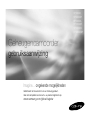 1
1
-
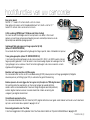 2
2
-
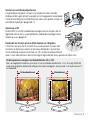 3
3
-
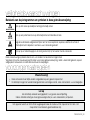 4
4
-
 5
5
-
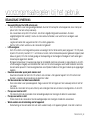 6
6
-
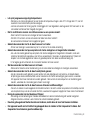 7
7
-
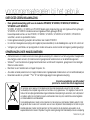 8
8
-
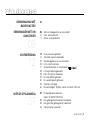 9
9
-
 10
10
-
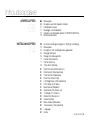 11
11
-
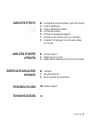 12
12
-
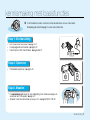 13
13
-
 14
14
-
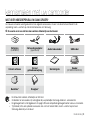 15
15
-
 16
16
-
 17
17
-
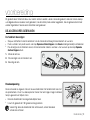 18
18
-
 19
19
-
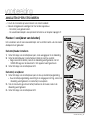 20
20
-
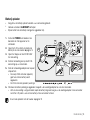 21
21
-
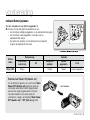 22
22
-
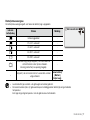 23
23
-
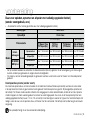 24
24
-
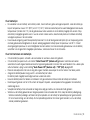 25
25
-
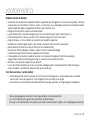 26
26
-
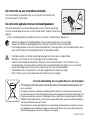 27
27
-
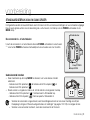 28
28
-
 29
29
-
 30
30
-
 31
31
-
 32
32
-
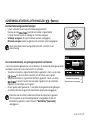 33
33
-
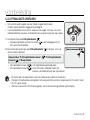 34
34
-
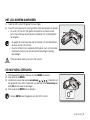 35
35
-
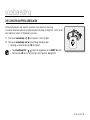 36
36
-
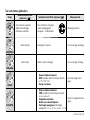 37
37
-
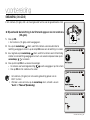 38
38
-
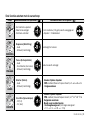 39
39
-
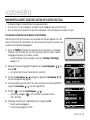 40
40
-
 41
41
-
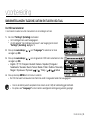 42
42
-
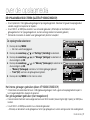 43
43
-
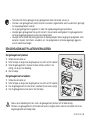 44
44
-
 45
45
-
 46
46
-
 47
47
-
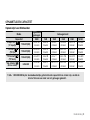 48
48
-
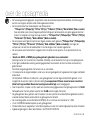 49
49
-
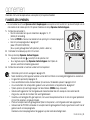 50
50
-
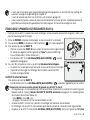 51
51
-
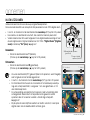 52
52
-
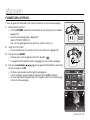 53
53
-
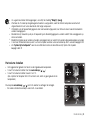 54
54
-
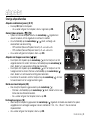 55
55
-
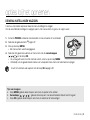 56
56
-
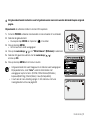 57
57
-
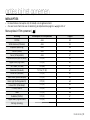 58
58
-
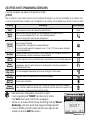 59
59
-
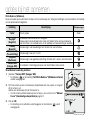 60
60
-
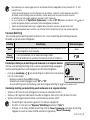 61
61
-
 62
62
-
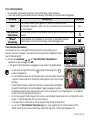 63
63
-
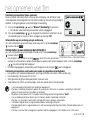 64
64
-
 65
65
-
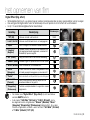 66
66
-
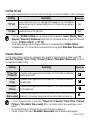 67
67
-
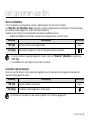 68
68
-
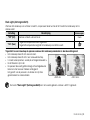 69
69
-
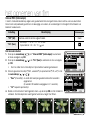 70
70
-
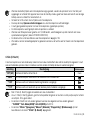 71
71
-
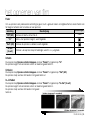 72
72
-
 73
73
-
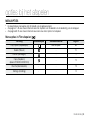 74
74
-
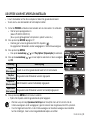 75
75
-
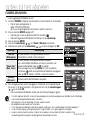 76
76
-
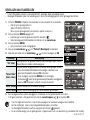 77
77
-
 78
78
-
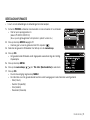 79
79
-
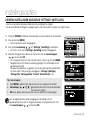 80
80
-
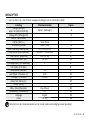 81
81
-
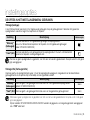 82
82
-
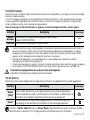 83
83
-
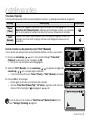 84
84
-
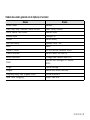 85
85
-
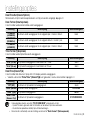 86
86
-
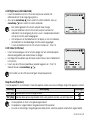 87
87
-
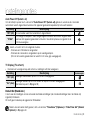 88
88
-
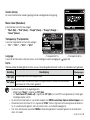 89
89
-
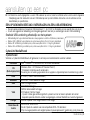 90
90
-
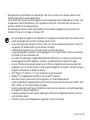 91
91
-
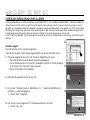 92
92
-
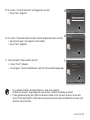 93
93
-
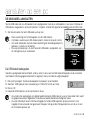 94
94
-
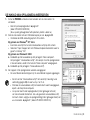 95
95
-
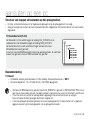 96
96
-
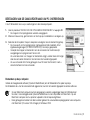 97
97
-
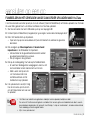 98
98
-
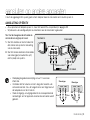 99
99
-
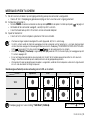 100
100
-
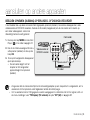 101
101
-
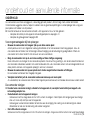 102
102
-
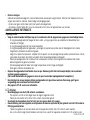 103
103
-
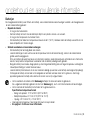 104
104
-
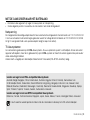 105
105
-
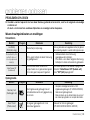 106
106
-
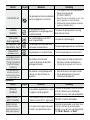 107
107
-
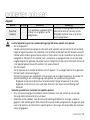 108
108
-
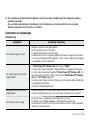 109
109
-
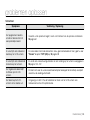 110
110
-
 111
111
-
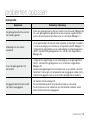 112
112
-
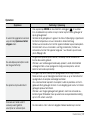 113
113
-
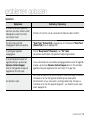 114
114
-
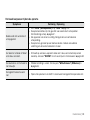 115
115
-
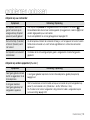 116
116
-
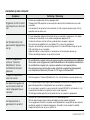 117
117
-
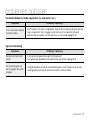 118
118
-
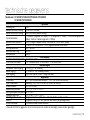 119
119
-
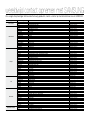 120
120
-
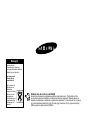 121
121
Gerelateerde papieren
-
Samsung VP-MX25E Handleiding
-
Samsung SMX-F30LP Handleiding
-
Samsung VP-DX200I Handleiding
-
Samsung VP-HMX20C Snelstartgids
-
Samsung smx c10 Handleiding
-
Samsung SMX-C20LP Handleiding
-
Samsung VP-HMX20C Handleiding
-
Samsung VP-HMX10C de handleiding
-
Samsung VP-HMX10 Handleiding
-
Samsung VP HMX10, HMX10A, HMX10C, HMX10CN, HMX10ED, HMX10N Handleiding